この記事でわかること
- Squareの2つのサブスク機能(自動継続課金)である「定期請求書」と「サブスクリプション」の違い
- Squareのサブスク機能(自動継続課金)の料金と決済手数料
- 「定期請求書」と「サブスクリプション」、それぞれの設定方法とその具体的な手順
決済サービス『Square(スクエア)』はクレジットカードの自動引き落としに対応可能なサブスク機能(自動継続課金)を提供しております。
月謝払いや定額制のサービスなど、継続的役務を提供する事業者にとても便利な機能です。
『Square(スクエア)』のサブスク機能(自動継続課金)は「定期請求書」と「サブスクリプション」、異なる2つの機能から利用することができます。
どちらの機能から利用する場合もお客様のカード情報を保存し、予め設定した頻度に一定金額を自動的に決済できるわけですが、用途が少し異なります。
この記事では「Square(スクエア)のサブスク機能(自動継続課金)」をテーマに機能別の違い・用途、使い方まで徹底解説していきます。
Square(スクエア)の2つのサブスク機能(自動継続課金)
冒頭で少し触れましたが、『Square(スクエア)』のサブスク機能(自動継続課金)は「定期請求書」と「サブスクリプション」という2つの機能を用途に合わせて使い分ける必要があります。
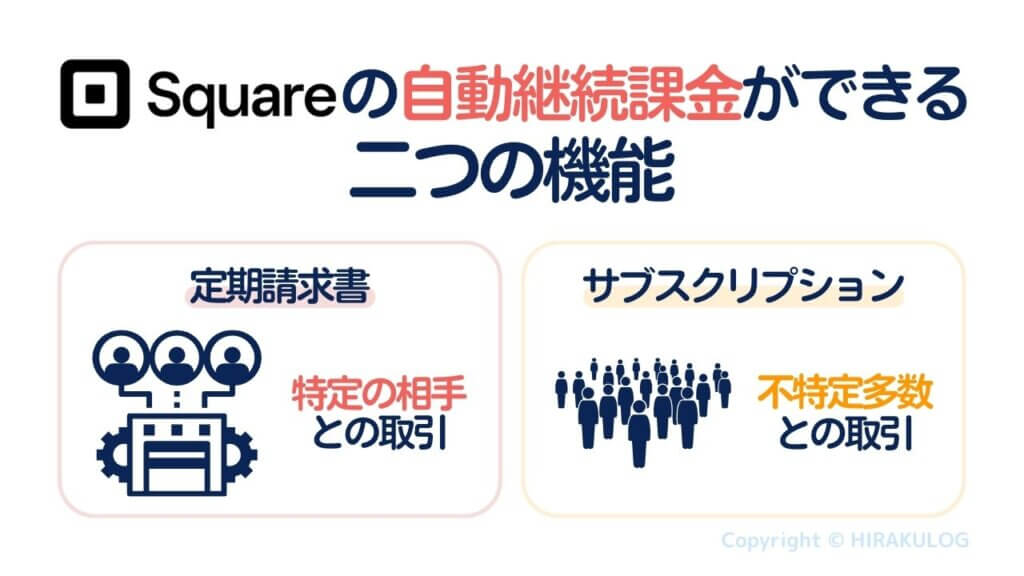
- 「定期請求書」…特定の相手との取引
- 「サブスクリプション」…不特定多数との取引
上述のように誰と取引するのかによって使い分けます。
各機能の特徴とデメリットを詳しくみていきましょう。
【定期請求書】の特徴とデメリット
| 特徴 | デメリット |
|---|---|
| 特定の取引相手向き 取引ごと(請求書ごと)に金額を設定できる 途中で金額、支払日を変更 定期請求書の停止は加盟店側でしかできない | 決済手数料が少し高い(3.75%) 作成する手間が掛かる 相手のメールアドレスが必須 |
定期請求書の特徴
「定期請求書」は特定のお客様との取引向きの機能です。
請求書単位で商品や単価の設定ができるため、取引ごとに金額が変わる場合に利用します。また、途中で金額や支払日(カード引き落とし日)の変更が可能です。
顧客のニーズ等によってサービス内容や料金が変わるため、個別見積もりが必要な場合は「定期請求書」を利用すると良いでしょう。
例えば、事業者間取引(BtoB)では広告代理店やコンサルティングサービス、ウェブ開発会社、対個人取引(BtoC)では個別指導塾やパーソナルトレーナーなどが挙げられます。
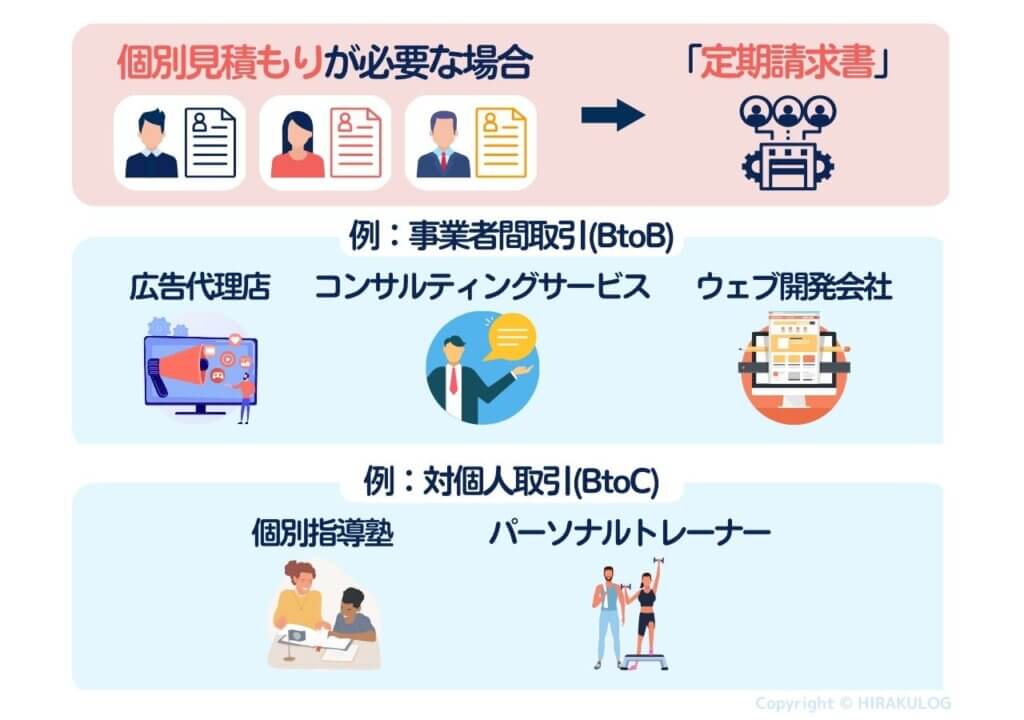
ただし、パーソナルトレーナー等は顧客のニーズによって価格は変わるものの、「60分×月4回コース」のようにある程度、プランやコースが決まっている場合はサブスクリプション機能の方が使い勝手が良いでしょう。
また、定期請求書の停止は加盟店側でしかできないため、お客様が一方的に支払いを止めることはできません。
もちろん、契約に従ってお客様から定期請求の停止の依頼があった場合、適切に対応する必要があります。これを無視すると、最悪の場合、アカウントが停止される可能性もあるので、注意が必要です。
定期請求書のデメリット
「定期請求書」のデメリットは後述するサブスクリプション機能に比べて、決済手数料が0.15%高い(サブスク機能は3.60%/定期請求書機能は3.75%)です。これは加盟店側で金額や支払日の変更が可能なため、不正利用のリスクが高いためです。
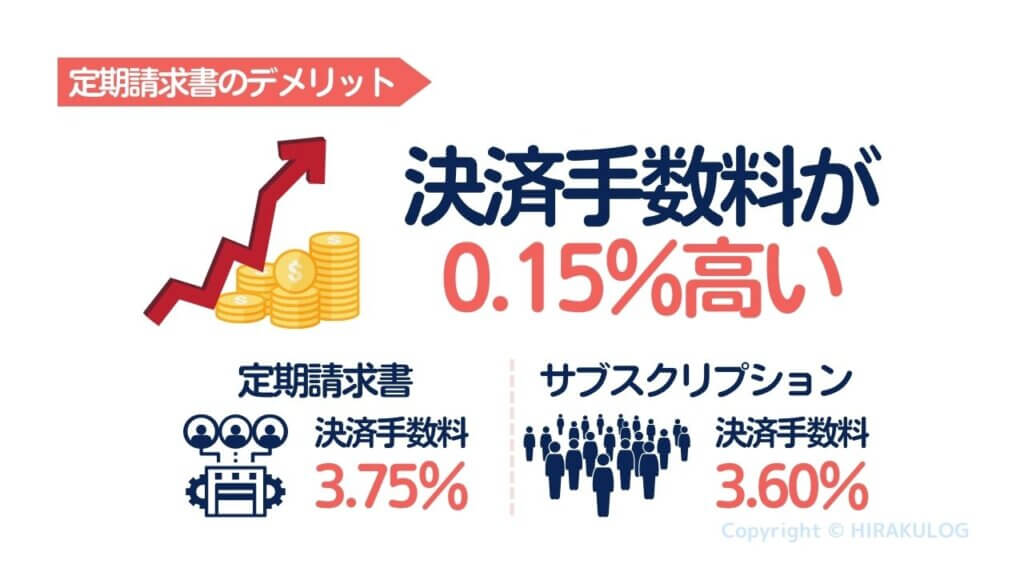
また、取引ごとに請求書を作成する必要があるので、作成の手間が掛かります。さらに請求書を送信する際に、取引相手のメールアドレスが必要です。
こうした点からおもに事業者間取引(BtoB)での利用がメインになるでしょう。
【サブスクリプション】の特徴とデメリット
| 特徴 | デメリット |
|---|---|
| 不特定多数との取引に対応 プラン毎に管理できるため、定額サービスに最適 相手の連絡先がわからない場合でも利用できる お客様側でもサブスクのキャンセルや一時停止ができる | 途中で金額や支払日の変更ができない |
サブスクリプションの特徴
「サブスクリプション」は「Aプラン」「Bプラン」「Cプラン」というように予めプランを作成し、プラン毎に管理を行います。
特定の相手に向けて発行する定期請求書とは異なり、取引相手が決まっていなくても利用できます。
例えば、スポーツジムや習い事、コワーキングスペース、レンタルオフィス、オンラインサロン等の月額制のサービスかつ料金プランが一定のものであれば、オンライン上でも対面でも利用できます。
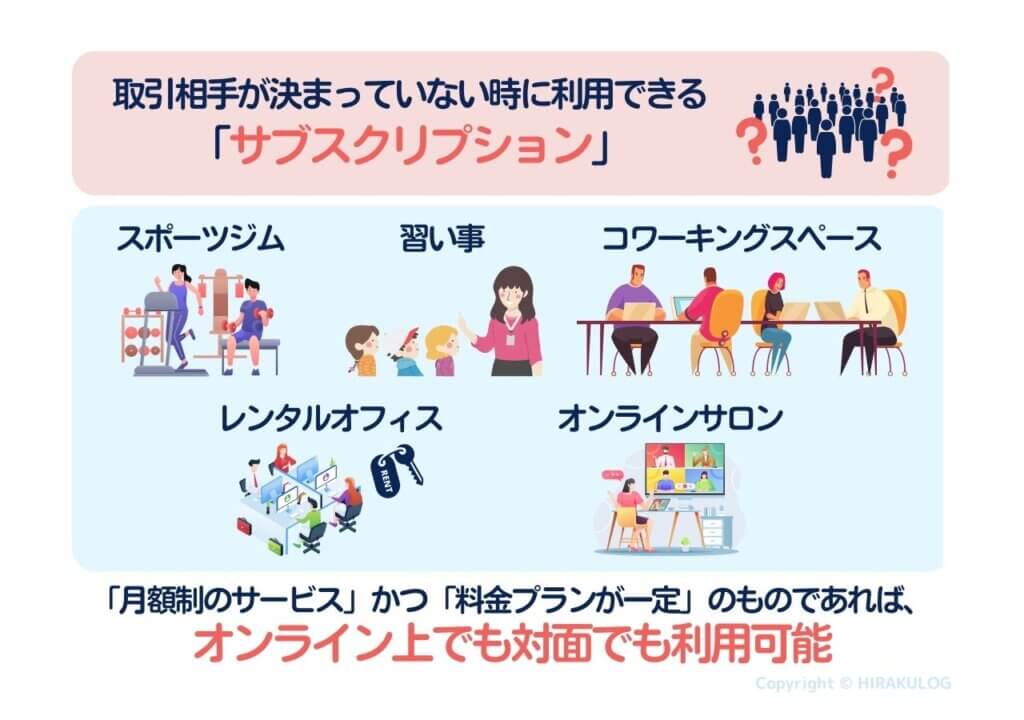
お客様ごとにてメールやSMSで電子請求書を個別送信する必要がある「定期請求書」と異なり、「サブスクリプション」はプラン毎に決済リンクを作成しておけば使いまわしができます。
そのため、ホームページやSNSなどWEB上に決済リンクを設置し、オンライン入会を受け付けたり、QRコードとして印字し、お客様のスマホで読み取ってもらい、入会手続きを行うといった使い方ができます。
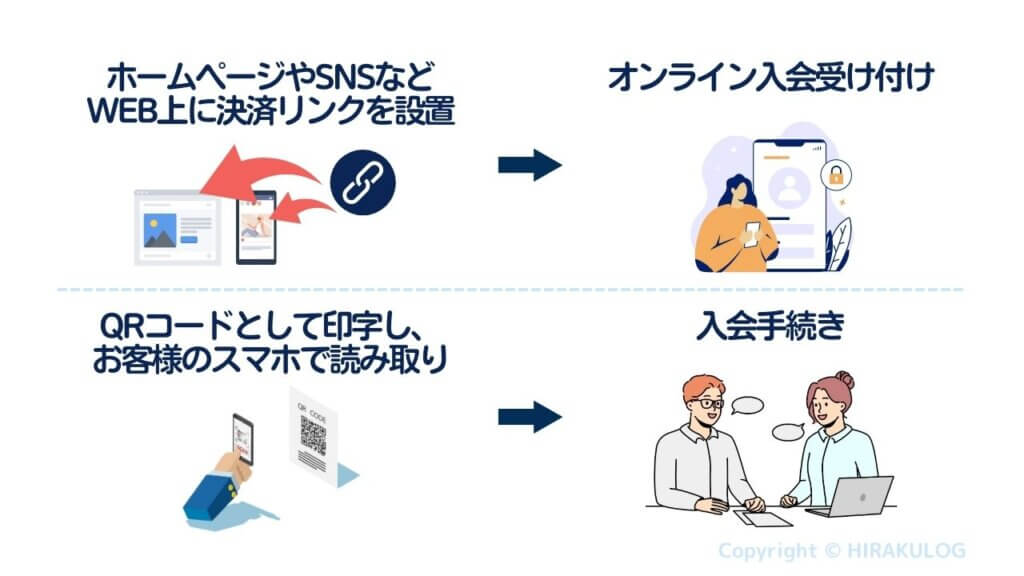
また、「定期請求書」の場合、支払いの停止は加盟店側のみできますが、「サブスクリプション」ではお客様自身がサブスクのキャンセルができます。NetflixやAmazon Primeのような一般的なサブスクサービスと同じようなイメージです。
さらに、「サブスクリプション」では事前に設定を行うことで、一時的にサブスクを停止する、いわゆる「休会」のような操作が可能です。
もし契約期間が2か月以上で、お客様にキャンセルの操作をしてほしくないといった場合は、「定期請求書」を利用することをおすすめします。
サブスクリプションのデメリット
デメリットは、一度作成したプランの金額や支払日(カード引き落とし日)を後から変更できないことです。
例えば「Aコース(月額3000円)」を1000円値上げする場合、新たに「Aコース(月額4000円)」というプランを作成し、一度サブスクを解除し、お客様に再登録してもらう必要があります。
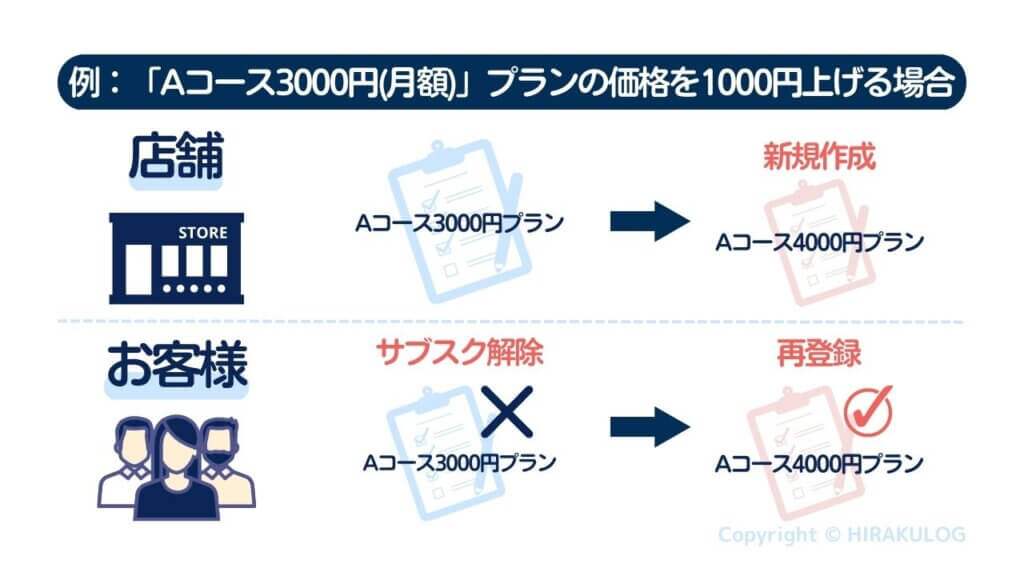
幅広く定額サービスを提供する場合にはサブスクリプションの利用がおすすめです。
Square(スクエア)のサブスク機能(自動継続課金)の料金・決済手数料

サブスク機能(自動継続課金)は決済手数料のみで利用可能です。月額費用やチャージバック手数料、売上金の振込手数料などは一切かかりません。
また、カード情報の登録はWEB上で行うのでカードリーダー等の決済端末が不要です。つまり、初期費用は無料です。

決済手数料は「定期請求書」と「サブスクリプション」で少し料率が異なります。
| 対応カードブランド |  Visa  Mastercard  JCB  AMEX  DinersClub  Discover |
|---|---|
| サブスクリプションの決済手数料 | 3.60% |
| 定期請求書の決済手数料 | 3.75% |
上述の通り、定期請求書の方が0.15%料率が高いです。これは定期請求書の場合、お店側で決済金額や決済日を変更できることから、不正利用のリスクが高まるためです
Square(スクエア)のサブスク機能(自動継続課金)の始め方

- Squareアカウントの作成手続き
- 加盟店審査
- サブスク機能(自動継続課金)の設定
『Square(スクエア)』の各機能を使うにはSquareアカウントが必要です。
アカウント作成は申込フォームに必要事項を入力するだけ、営業許可書や身分証など書類提出は不要です。
審査は最短15分ほどで完了し、審査後からVISA、mastercard決済が可能です。
※審査の流れは以下の記事をご覧ください。

その後、サブスク機能(自動継続課金)の設定をするだけなので、最短即日から利用可能です。
『Square(スクエア)』の審査は無料なので、先にアカウントを作成しておくとスムーズです。ちなみに審査に通過してもカード決済を行わない限り、料金は発生しないのでご安心ください。
【定期請求書】からサブスク機能(自動継続課金)を設定する方法
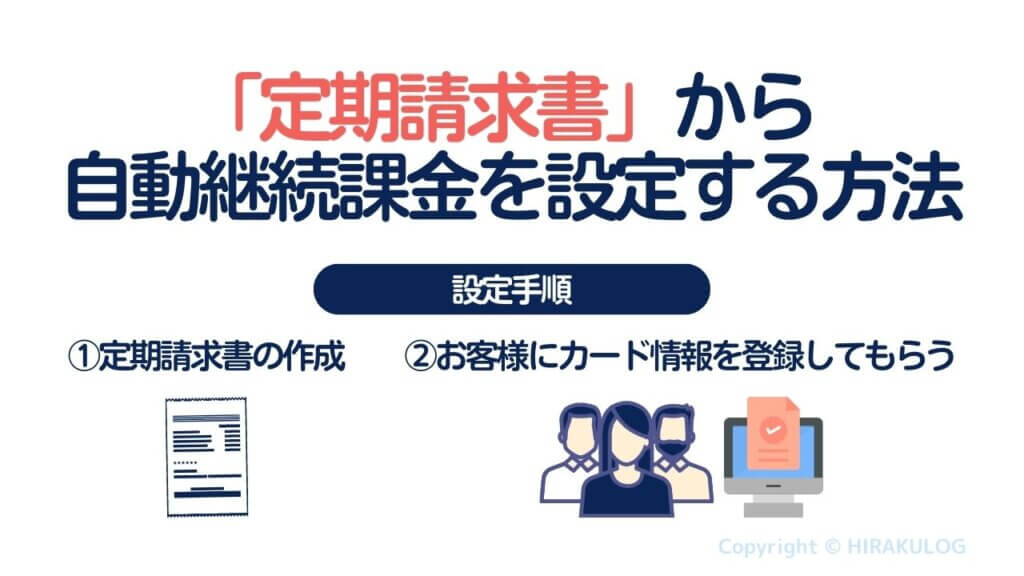
「定期請求書」からサブスク機能(自動継続課金)の設定手順は、
- 定期請求書の作成
- お客さまにカード情報を登録してもらう
上記の通り。
それでは具体的な設定手順を解説していきます。
定期請求書の作成
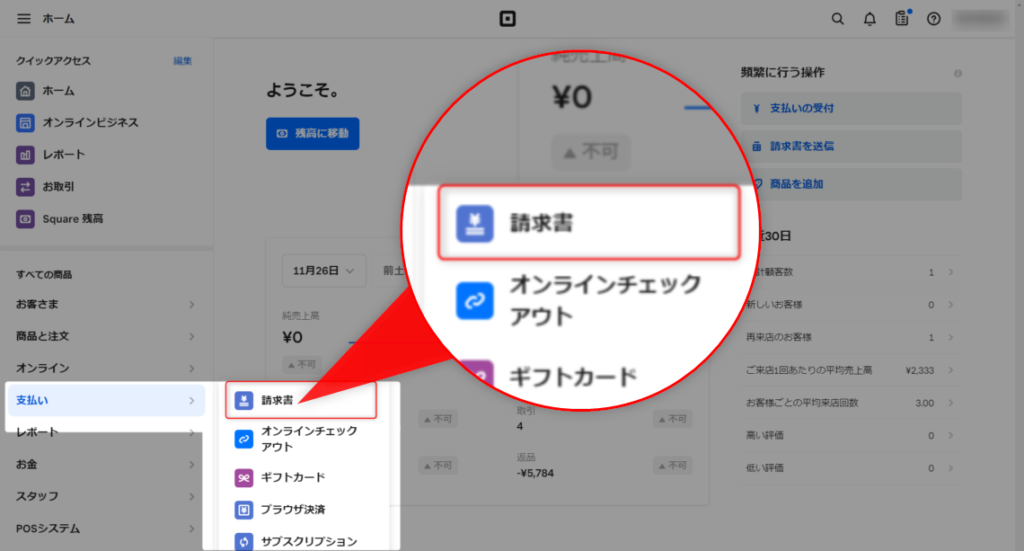
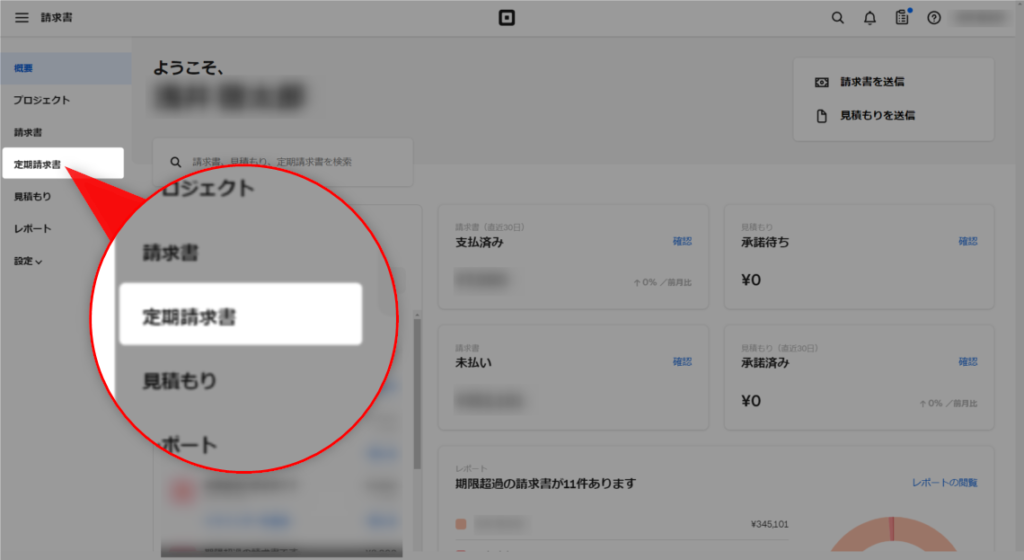
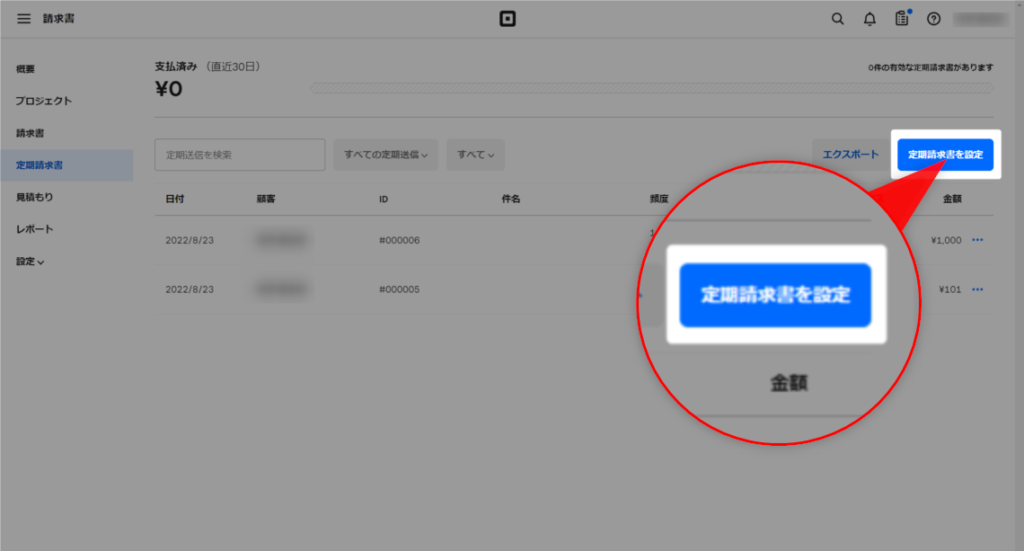
「定期請求書」の作成画面が表示されるため、各項目を設定していきます。
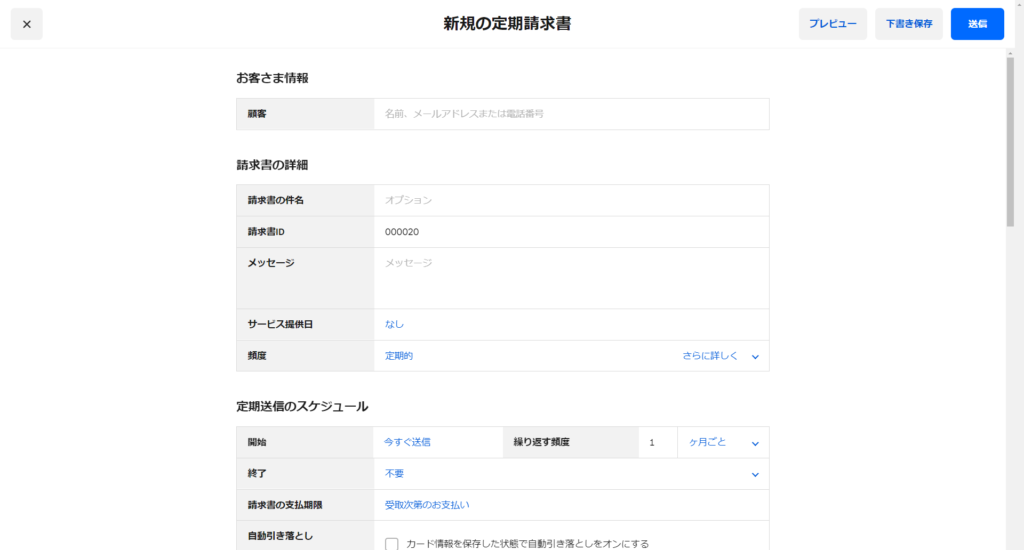
設定項目は以下の6項目です。
- お客さま情報
- 請求書の詳細
- 定期送信のスケジュール
- 請求内容の設定
- 支払い方法の設定
- コミュニケーション
各項目ごとに設定手順を解説していきます。
「顧客」にお客さま名前を入力すると「◎◎様の新規顧客情報の作成」と表示されるのでクリックします。
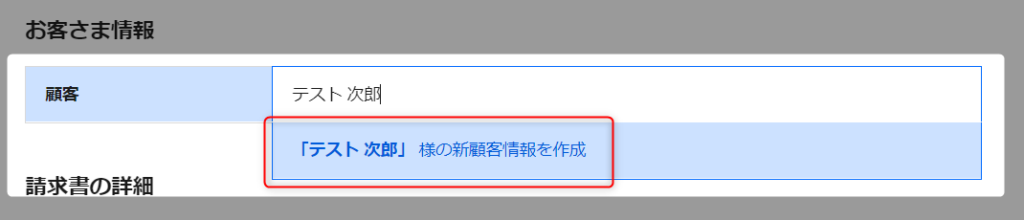
顧客情報の入力フォームが開かれたら、項目に従って、姓名、メールアドレスを入力します。この際、入力するのはメールアドレスまたは電話番号のいずれかで問題ありませんが、おすすめはメールアドレスです。詳しくは後述しますが、メールアドレスを登録しておくと、請求書のリマインド機能が利用できるためです。
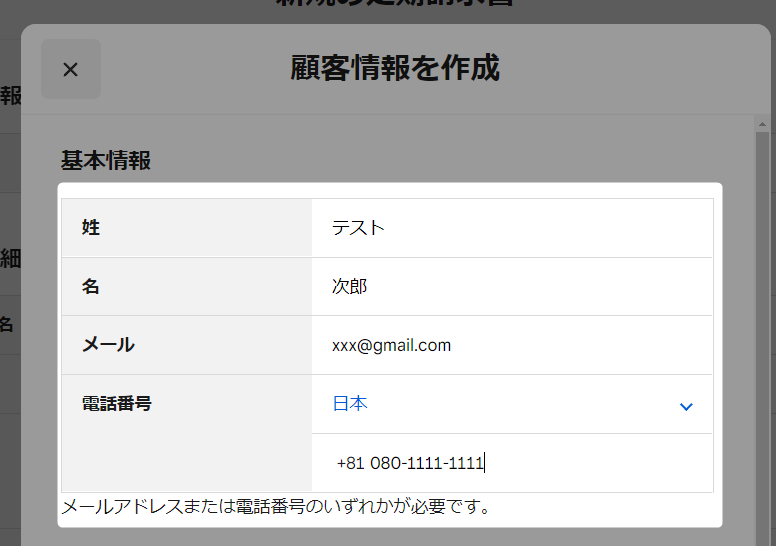
「その他の情報について」では、お客さまのより細かい情報を入力できますが、何も入力しなくても構いません。
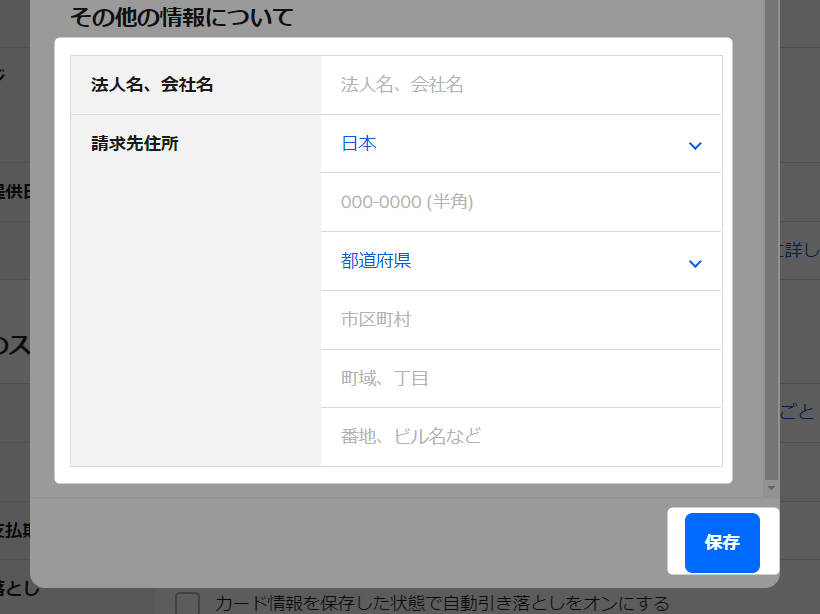
顧客情報の設定が完了すると以下のような表示なります。
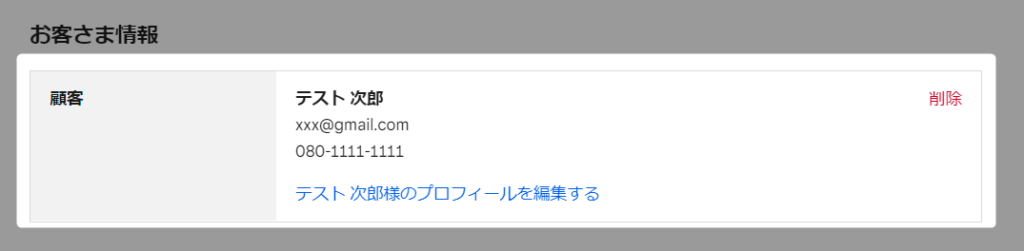
ここでは以下の項目を任意で設定できます。
- 請求書の件名…請求内容がわかりにくい場合は設定推奨
- メッセージ…請求書と合わせて伝えておきたい内容があれば任意で入力
- サービス提供日…サービスを実際に提供開始する日。引き落とし開始日は別途設定できるので「なし」のままでもOK
- 頻度…デフォルトの「定期的」のまま
ここでは例として「請求書の件名」と「メッセージ」のみ入力してみます。
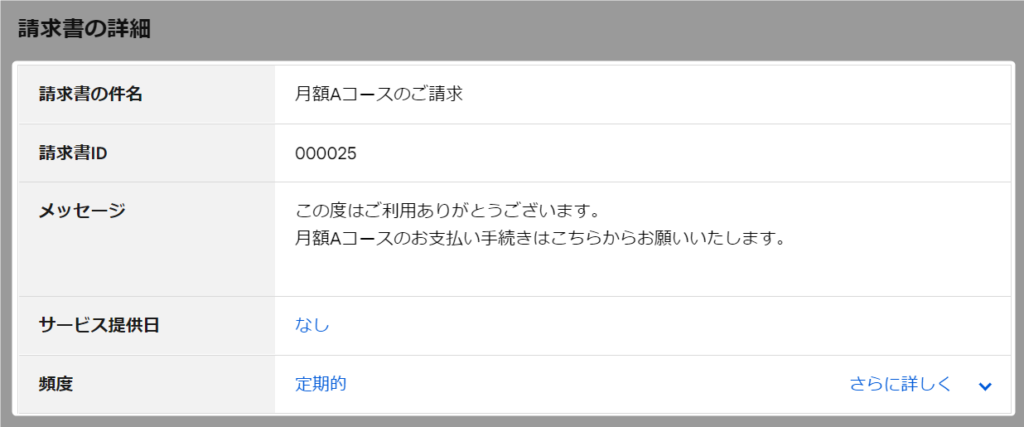
ここでは継続課金を行う頻度とカード自動引き落とし設定を行います。
設定を行う項目は、以下の5項目です。
- 開始…引き落とし開始日
- 繰り返す頻度…引き落としを行うタイミング
- 終了…引き落とし終了日
- 請求書の支払期限
- 自動引き落とし
各項目ごとに設定手順を解説していきます。
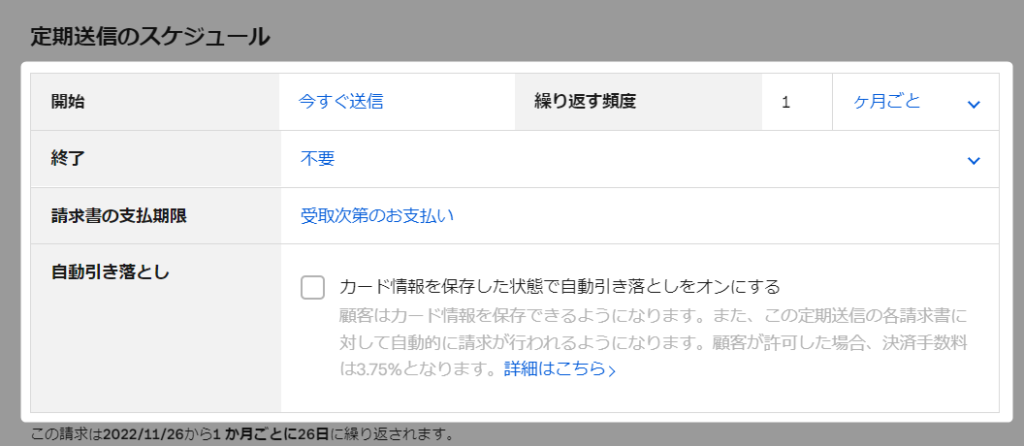
①開始の設定
ここでは引き落とし開始日を設定します。デフォルトの「今すぐ送信」のままだと、請求書を送信した日が引き落とし開始日となります。
2回目以降は開始日を起算して引き落としが行われます。
例:11月25日に「今すぐ送信」、頻度は月1回の場合
- 初回の引き落としは11月25日
- 次回の引き落としは12月25日
ちなみに「開始」の日付を月末最終日に設定すると末日引き落としになります。
以下のように設定すると、11月30日に1回目の引き落とし、2回目は12月31日に引き落としといった形でその月の末日に引き落とされます。

②繰り返す頻度
ここでは引き落としの周期を以下のように設定できます。
入力した数字×(「日ごと」or「週ごと」or「月ごと」or「年ごと」)
月額課金はもちろん、年会費等の支払いなど細かく設定できます
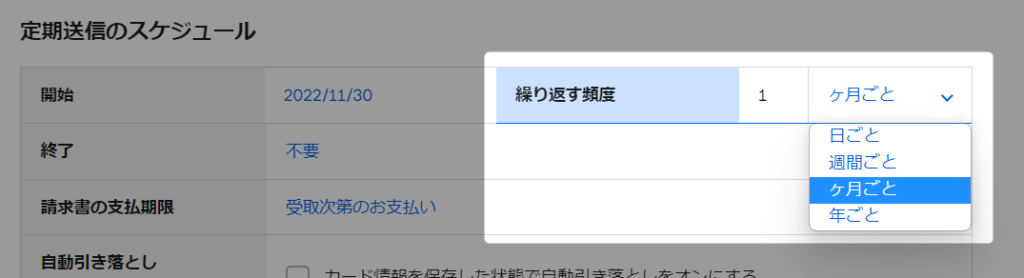
③終了の設定
ここでは引き落とし終了日の設定ができます。
サービスの提供機関が決まっている場合は設定しておきましょう。
設定は「日付」と「後(指定の回数、請求後)」のいずれかで行います。
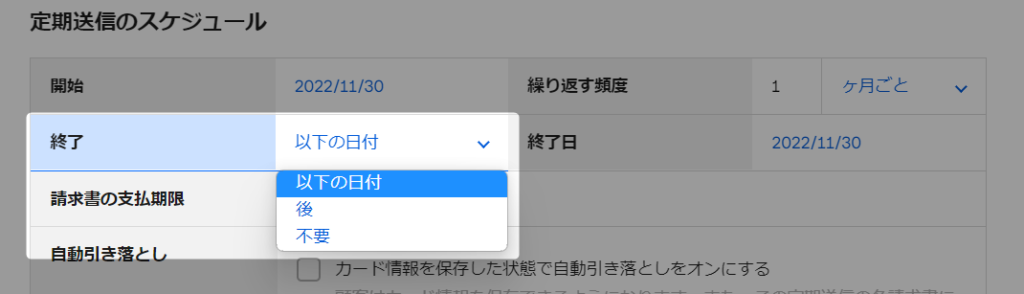
「日付」で設定する場合、終了日をカレンダーから選択しましょう。
注意点として毎月の引き落とし日より後に設定するようにしましょう。
例:毎月25日引き落としの場合は25日以降に設定
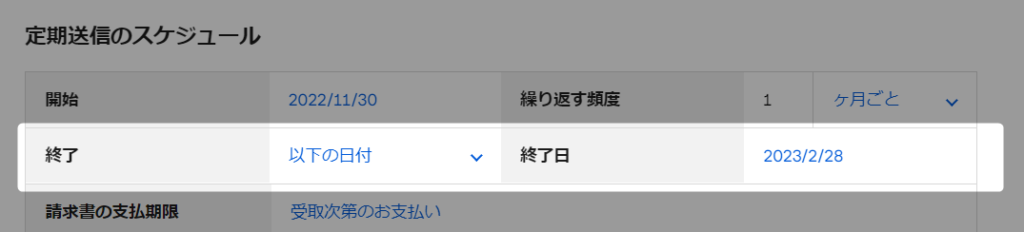
「後(指定の回数、請求後)」では、規定の回数、請求が行われると終了します。
例:
- 開始:2022年11月30日
- 頻度:1か月ごと
- 終了:後
- #回の請求書:3
と設定した場合、
- 1回目:11月30日
- 2回目:12月31日
- 3回目:1月31日
上記のような形で引き落としが行われます。
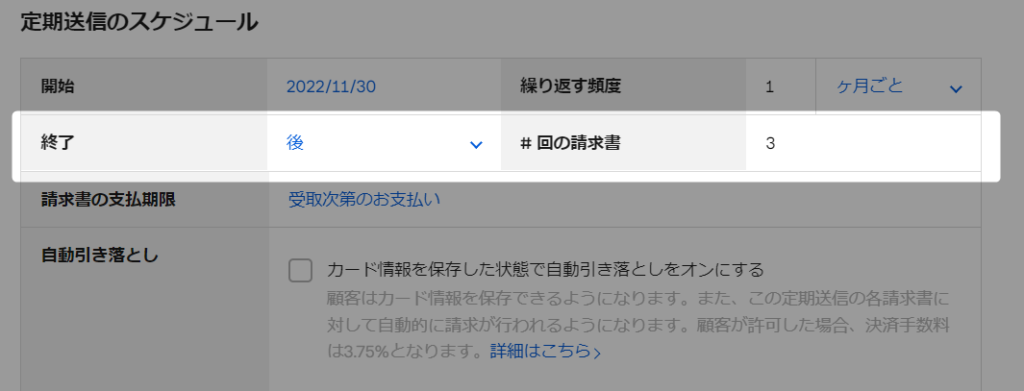
各設定を行うと、以下にように下部に引き落としのタイミングが表示されるので、こちらで確認しながら設定を行うと良いでしょう。
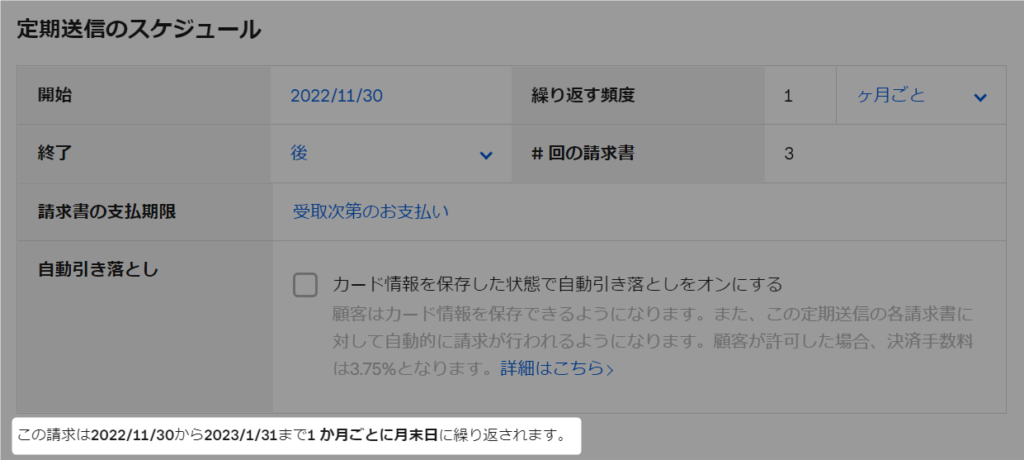
④請求の支払期限の設定
ここではカード情報の登録期限を設定できます。
ここで設定した期日を過ぎると催促メールがお客様に自動的に送られます。
※送信するタイミングの設定は後述で解説します。
デフォルトの「受取次第のお支払い」では請求書を送信した日が期限日となります。
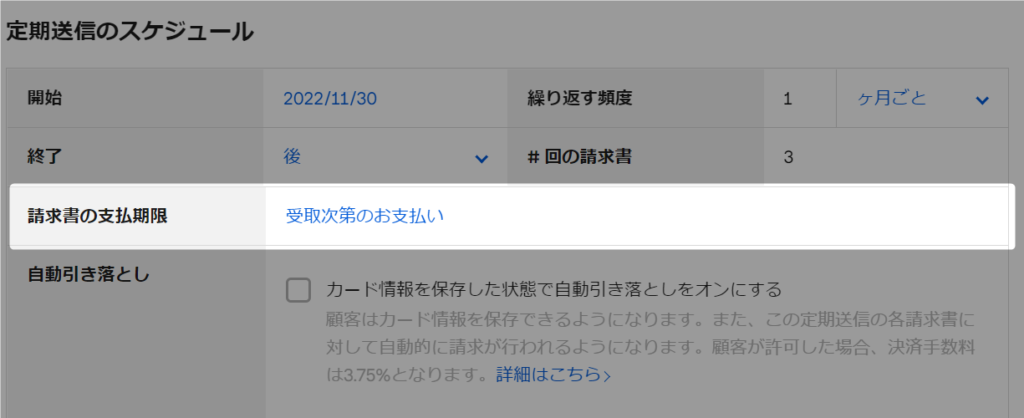
期日を設定する場合は以下のようにカレンダーで日付を選択します。
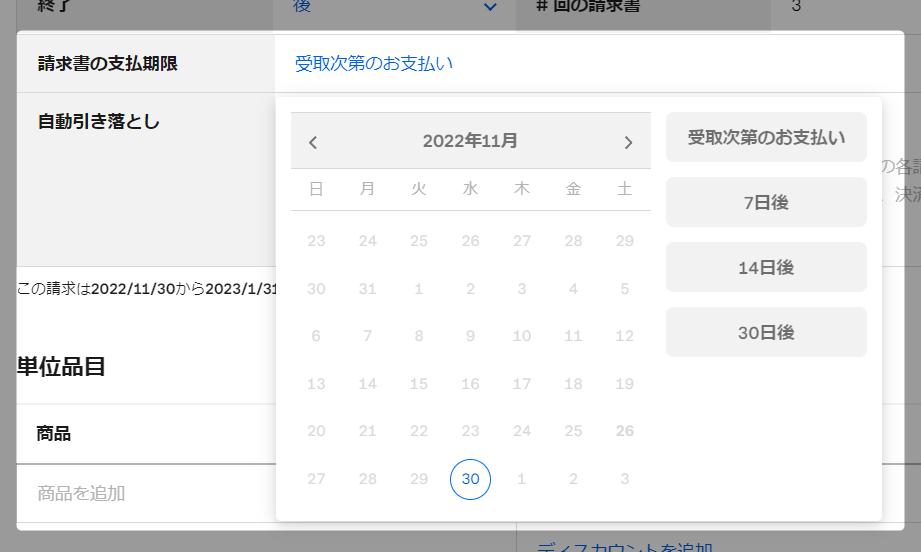
日付を送信すると作成している日起算で「〇日以内」といった形になります。

⑤自動引き落としの設定
ここはデフォルトでチェックが抜けているので、自動引き落としを行う場合は必ずチェックを入れてください。
ここのチェックを入れ忘れると、自動引き落としではなく、毎月お客様が請求書メールから決済手続きが必要になります。
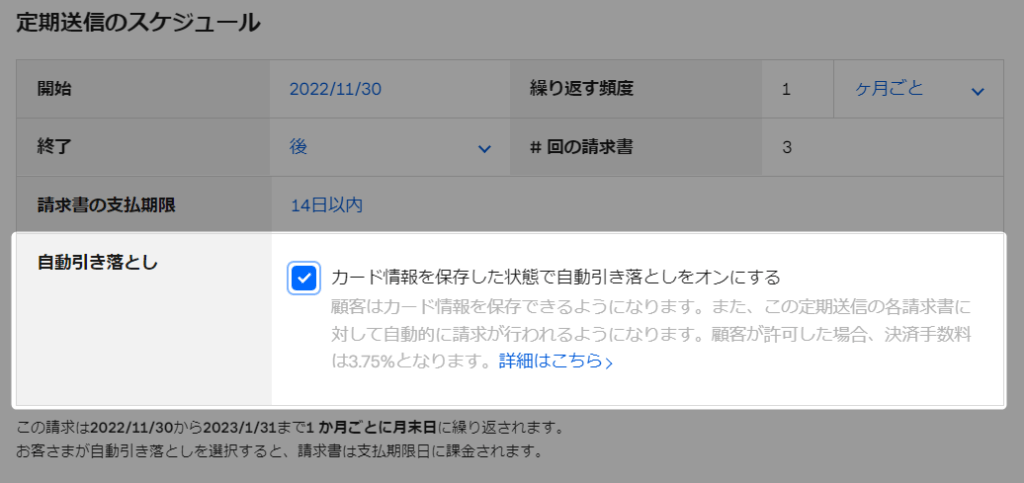
ここでは商品・サービスと数量、単価を入力します。
一度入力した商品・サービスのデータは自動的に保存されるので、次回以降入力の手間が省けます。
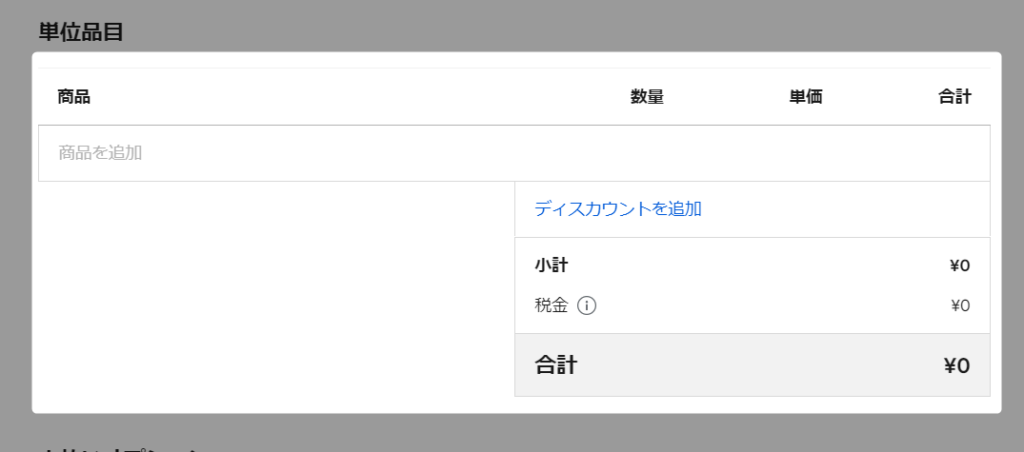
ここでは例として、以下で設定します。
例:
- 商品:月額Aコース
- 数量:1
- 単価:3000円
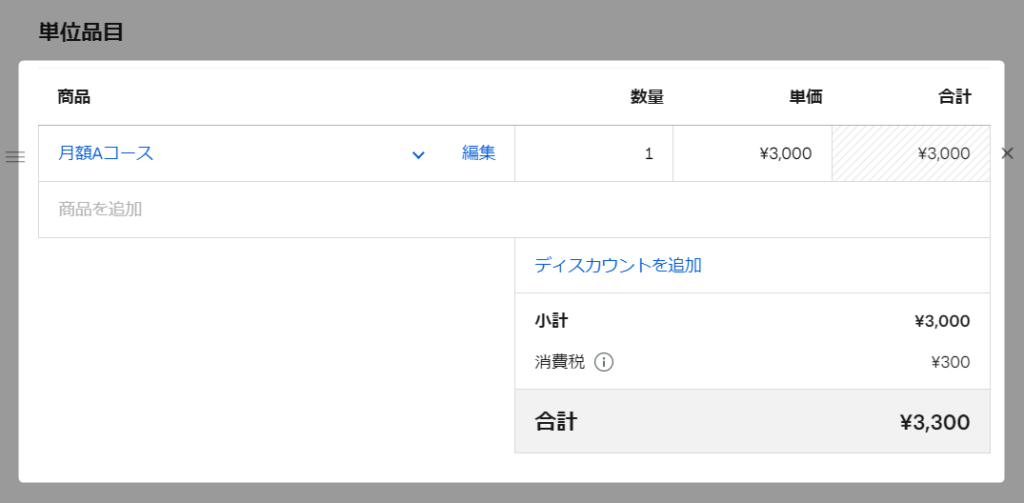
ここは「クレジットカードまたはデビットカード」にチェックをつけるだけです。
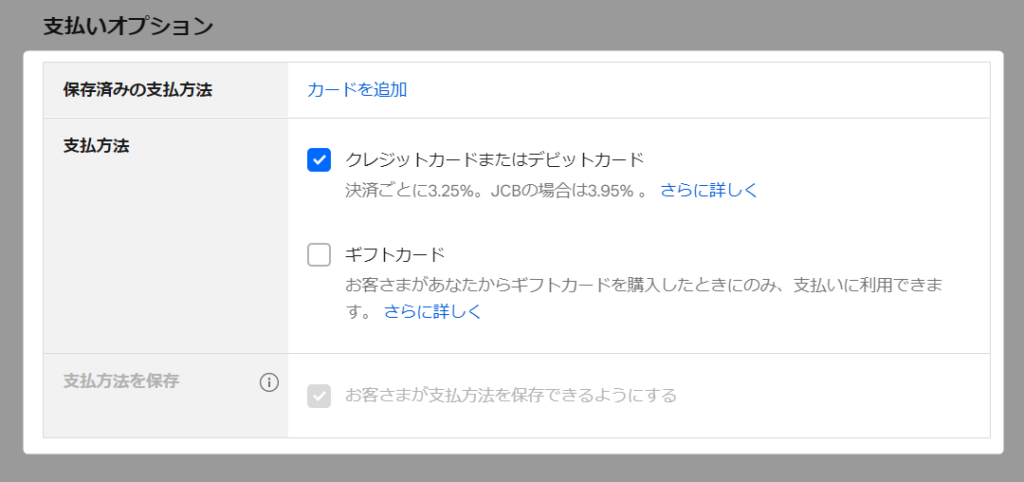
ギフトカード機能を使っている場合は支払い方法として選択可能です。
ギフトカードについて詳しく知りたい方は以下の記事をご覧ください。

ここでは請求書の送信方法を設定します。
「SMS(ショートメール)」や「手動」送信ではリマインダー機能が使えないため、「定期請求書」の場合は「メール」で送信する必要があります。
「リマインダー」では支払期日を過ぎたお客様に催促メールの送信スケジュールを設定できます。
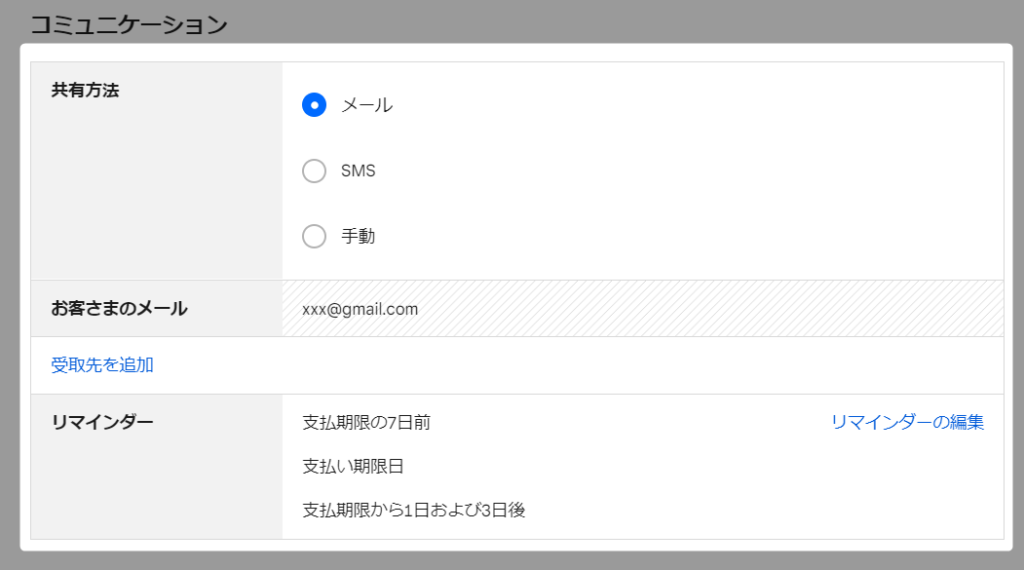
請求書の作成は以上です。
画面右上の「送信を設定」をクリックすると、お客様への請求書が送信されます。
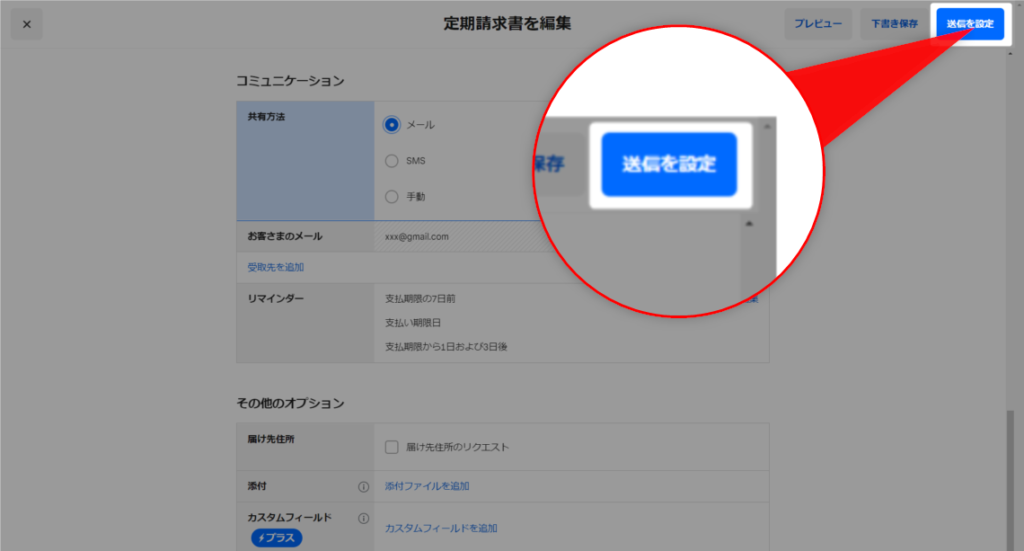
お客様は、届いたメールからカード情報の登録を行います。
お客様にカード情報の登録をしてもらう
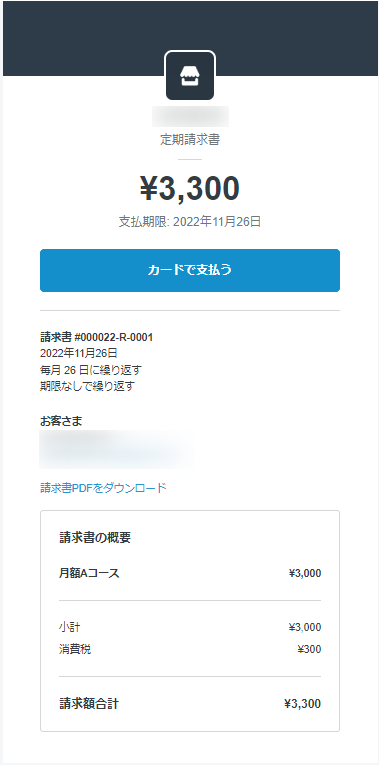
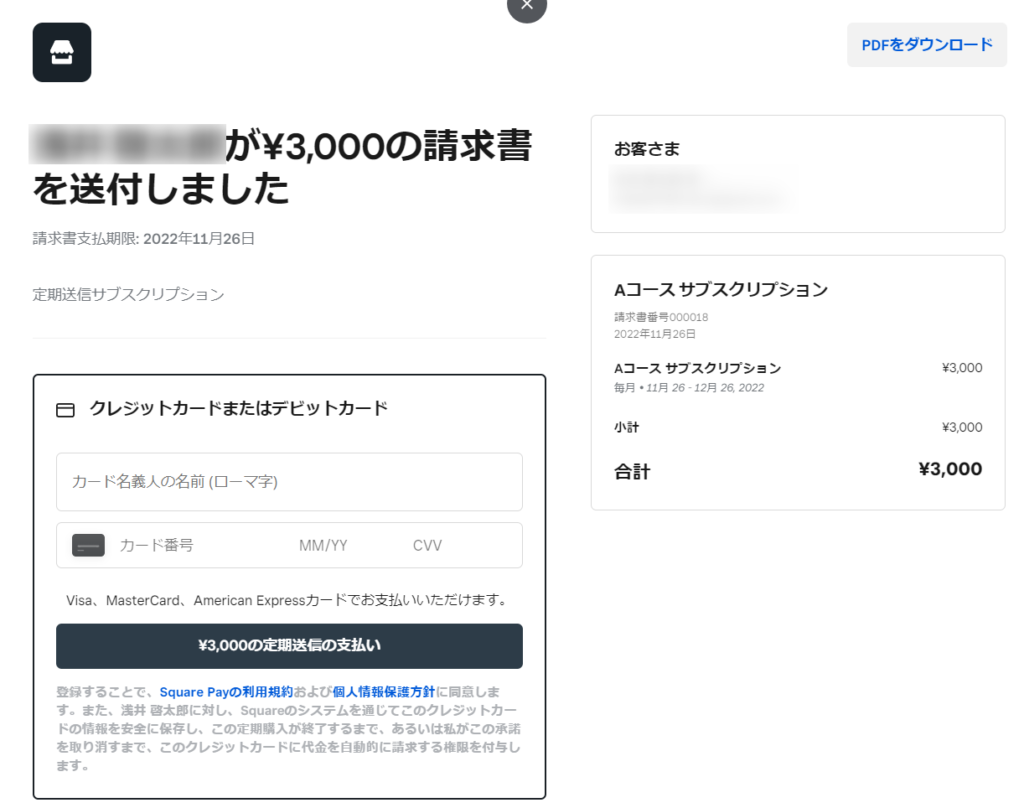
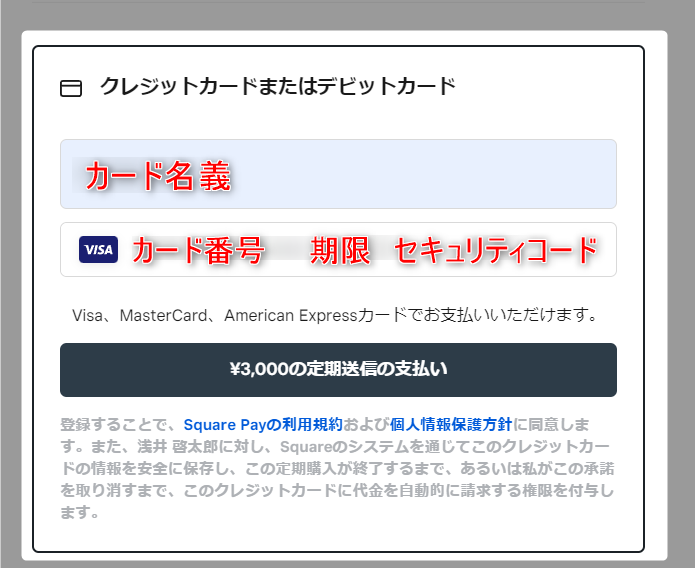
2回目以降は登録したカードから自動引き落としで決済処理が行われます。
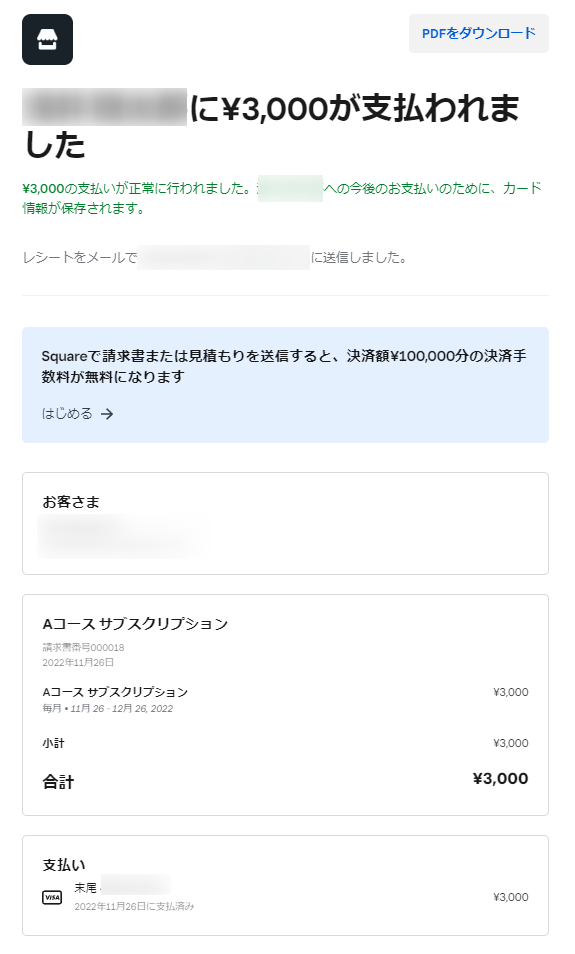
定期請求書からサブスク機能(自動継続課金)を設定する手順は以上です。
「サブスクリプション】からサブスク機能(自動継続課金)を設定する方法
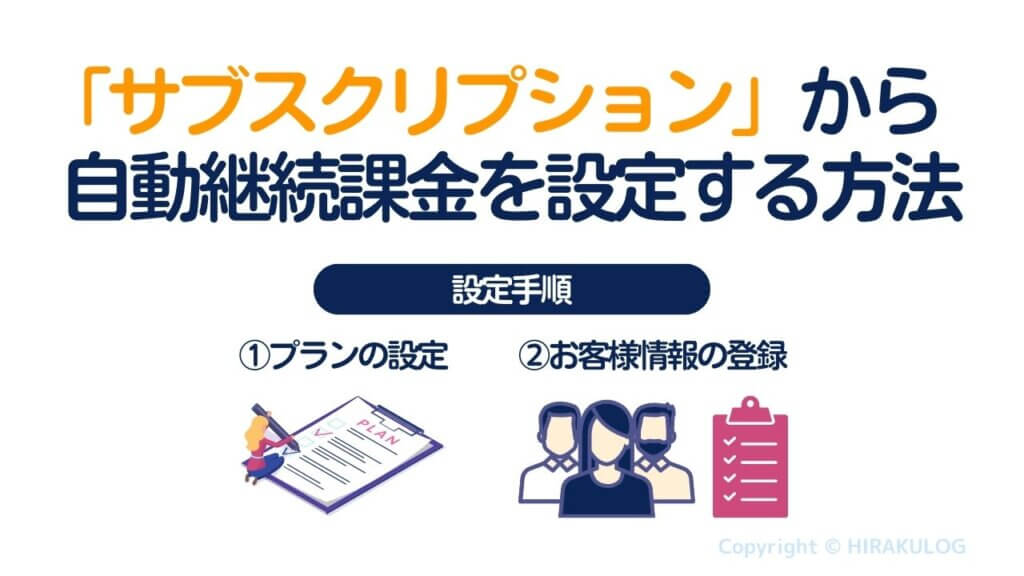
「サブスクリプション」からサブスク機能(自動継続課金)を設定する手順は、
- プランの設定
- お客様情報の登録
上記の通り。
それでは具体的な設定手順を解説していきます。
プランの設定
「サブスクリプション機能」では価格や引き落としの頻度、期間等を予めプランとして設定しておく必要があります。
プランの設定方法は以下の通り。
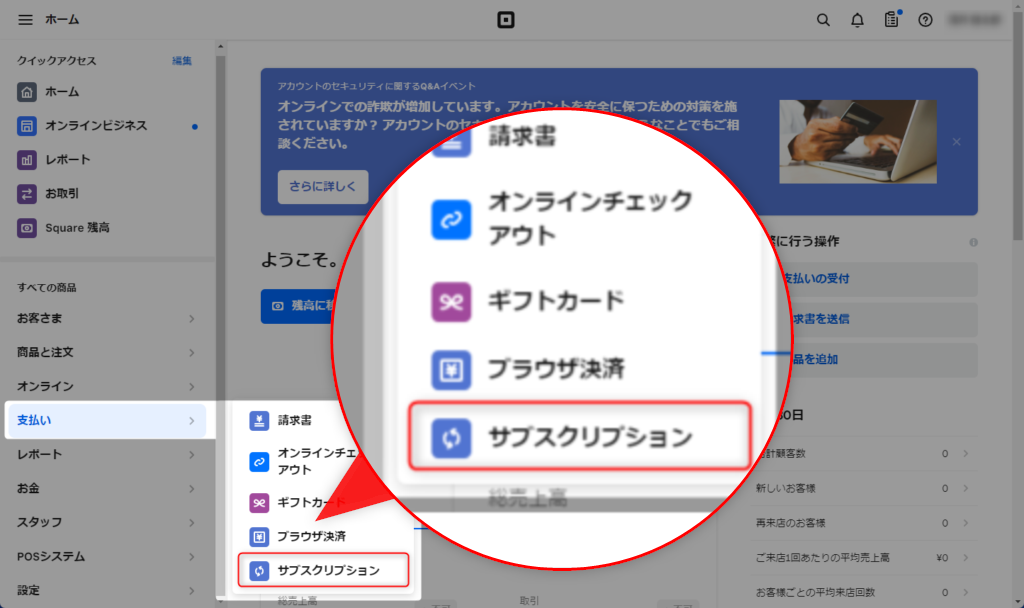
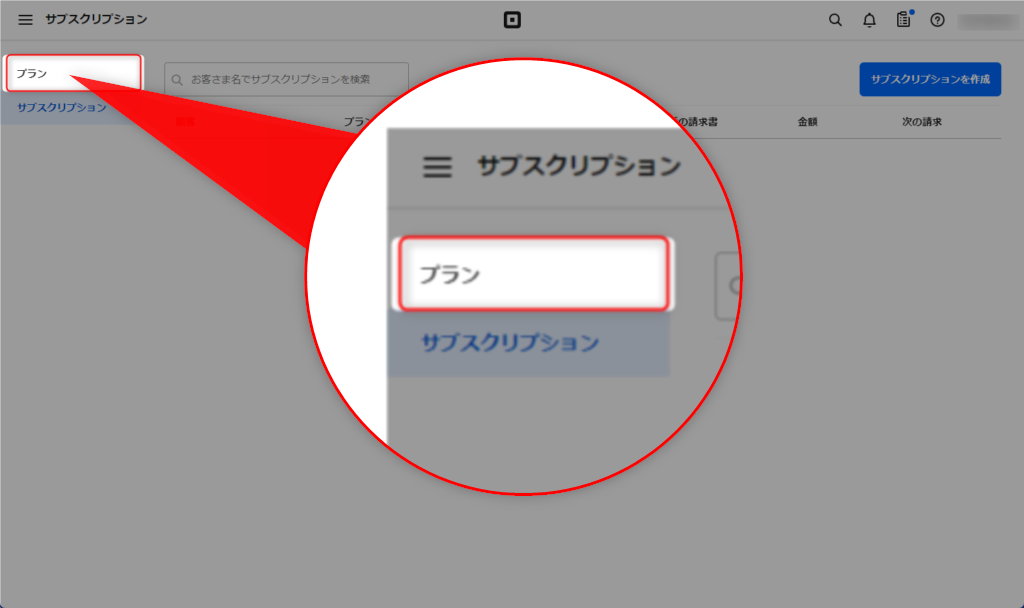
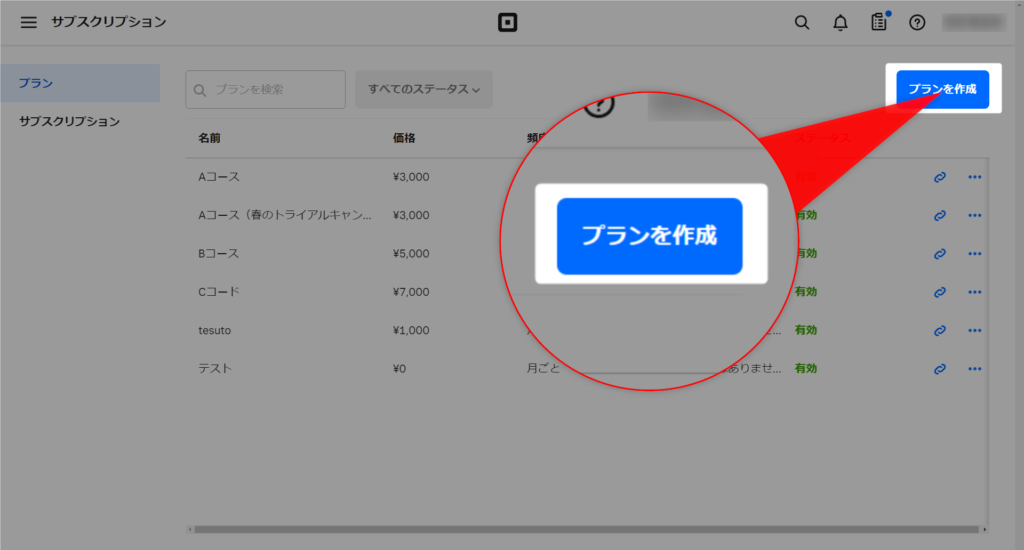
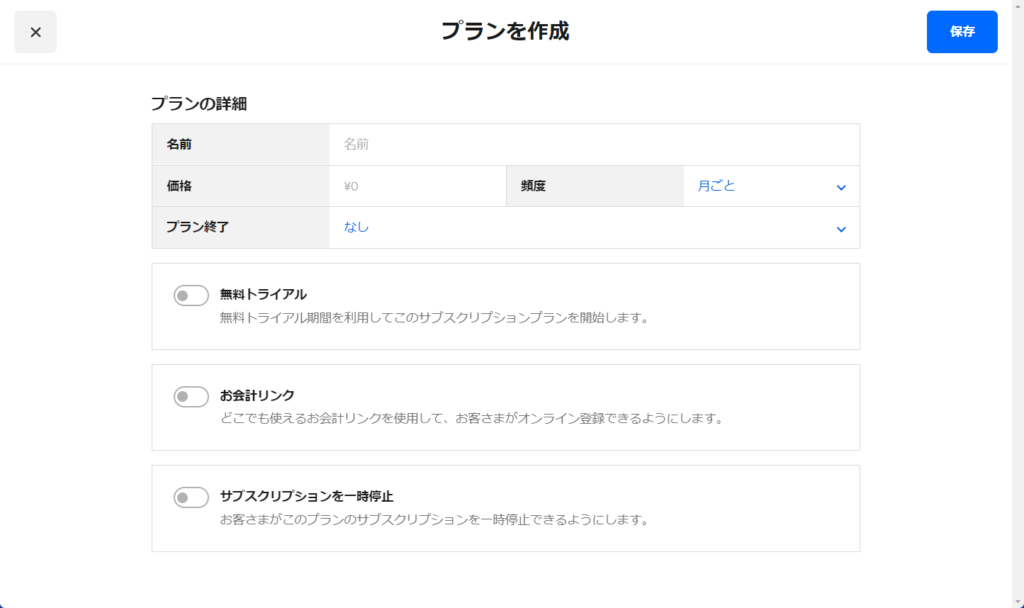
各項目ごとに詳しく解説していきます。
ここでは、
- 名前=Aコース
- 価格=3000円
とします。
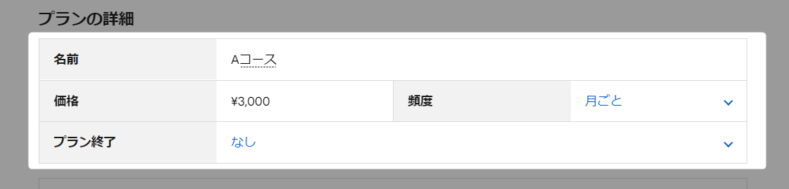
ここでは引き落としを行う頻度を設定することができます。
設定可能な頻度は以下の通り。
- 週ごと
- 隔週
- 月ごと
- 四半期
- 年に二回
- 年次
例として、月額課金として設定を進めるため、「月ごと」を選択します。
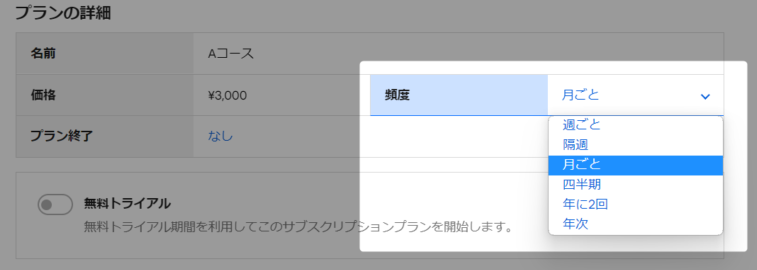
ここで設定した回数、課金が行われるとプランが終了します。
例えば、6か月間の月額コースであれば以下のように設定します。
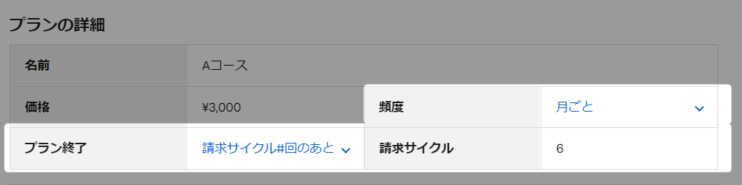
とくに期間を設けない場合は「なし」のままで問題ありません。
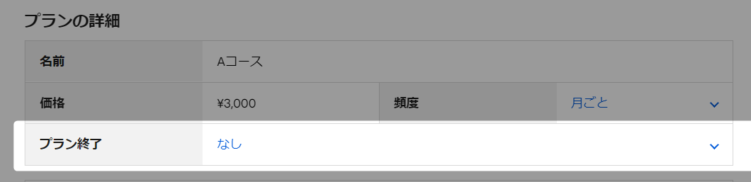
ここではその名の通り「無料トライアル期間」を設定することができます。
以下のように設定すれば「1か月間の無料トライアル」が適用されます。
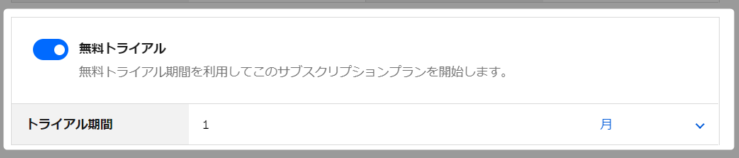
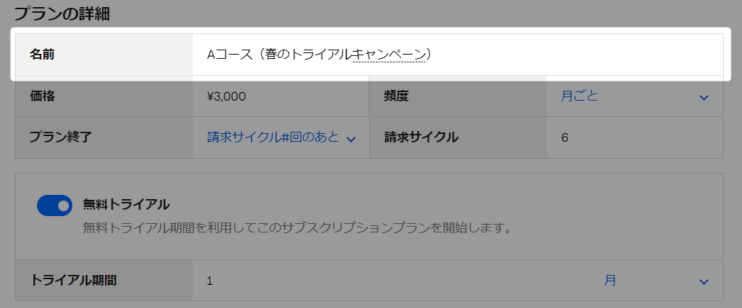
「無料トライアル」は一度プランを有効にしてしまうと変更が効かないので、キャンペーン等で利用したい場合はプラン名をわかるように設定おくと後々管理がしやすくなります、
「お会計リンク」を有効にすることで、どこでも使えるオンライン登録用のリンクを発行することができます。
SNSやホームページ上にリンクを貼り付けたり、メールやSMS、SNS上のダイレクトメッセージ等からリンクを送ることができます。
「お会計リンク」は後からでも有効できます。
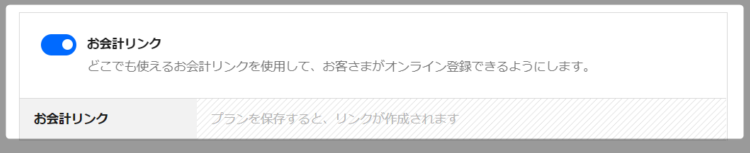
「サブスクリプションを一時停止」を有効にするとお客様が継続課金を一時停止することができます。
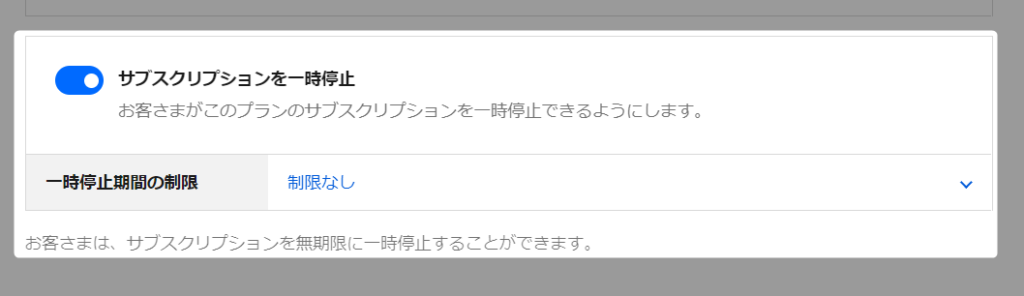
以下はお客様用のサブスクリプション管理画面です。
「サブスクリプションを一時停止」を有効にすると「サブスクリプションを一時停止」という項目が追加されます。
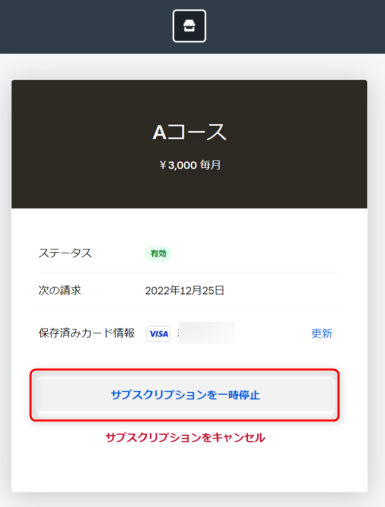
「サブスクリプションを一時停止」をクリックすると任意の期間、引き落としを止めることができます。
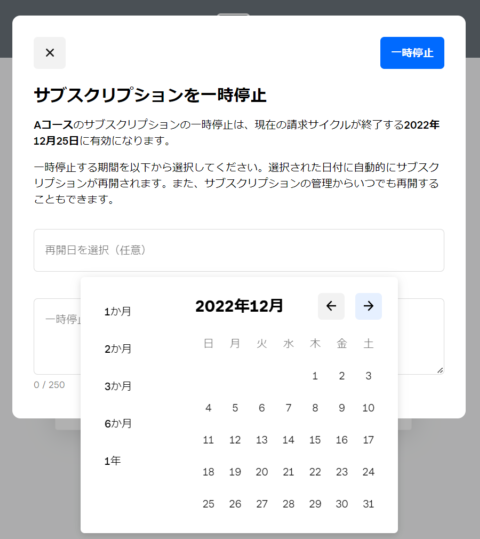
また、以下のようにお客様側が一時停止できる期間を制限することもできます。
以下の設定では、連続3回の請求サイクルまでお客様側で引き落としを一時停止することができます。
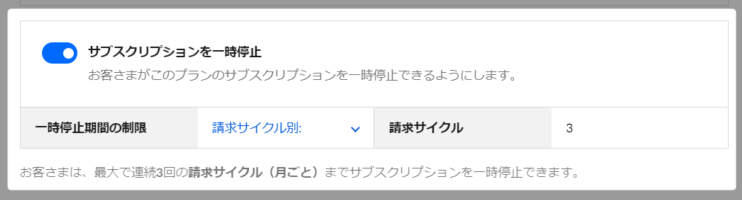
上記の制限をした場合、お客様側で選択できる一時停止期間が以下の通りになります。
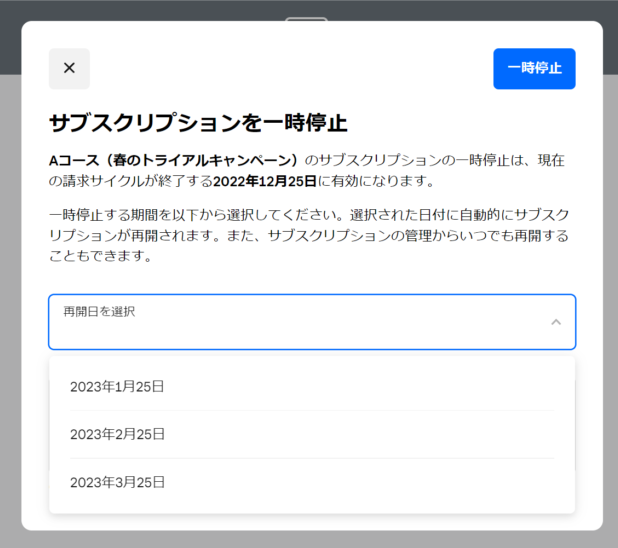
お客様側でサブスクリプションの一時停止をさせたくない場合は利用する必要はありません。
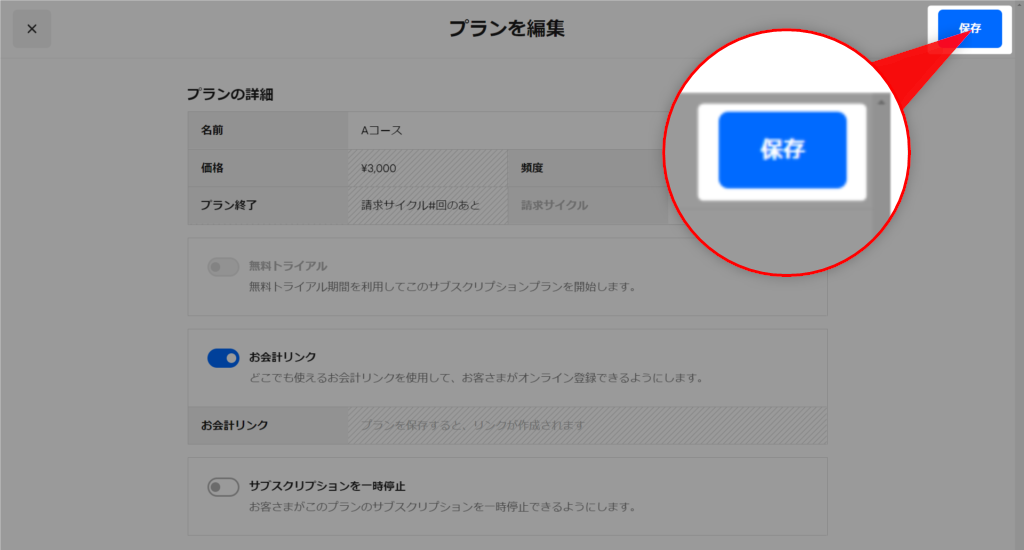
作成したプランは以下のようにリスト表示されます。
提供するサービスに合わせて設定を進めてみてください。
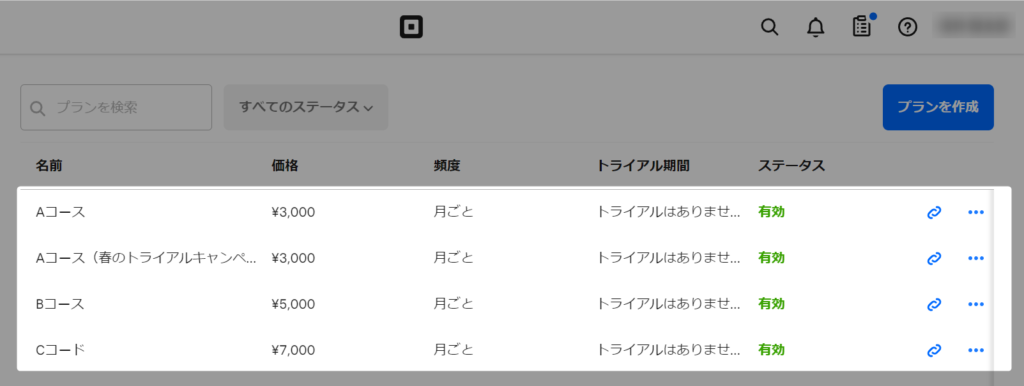
お客様情報の登録
次にサブスク機能(自動継続課金)を行うために必要なお客様情報の登録を行います。
登録は以下のいずれかで行います。
「お店側で登録作業を行う」場合、お客様のカード情報を預かるリスクや承諾書を頂く手間がかかります。
そのため、お客様に登録作業をしてもらう「2、3」のいずれかがおすすめです。
上から順に手順を解説していきます。
【方法1】お店側で登録作業を行う(対面のみ)
この手順ではお客様の以下の情報が必要になります。
- 氏名
- メールアドレス
- クレジットカード情報
- クレジットカードのブランド
- カード名義人
- クレジットカード番号
- クレジットカード有効期限
- クレジットカードのセキュリティコード
また、お客様のカード情報を保存するため、お客様の署名付きの承認証明書が必要です。
それでは具体的な手順を解説していきます。
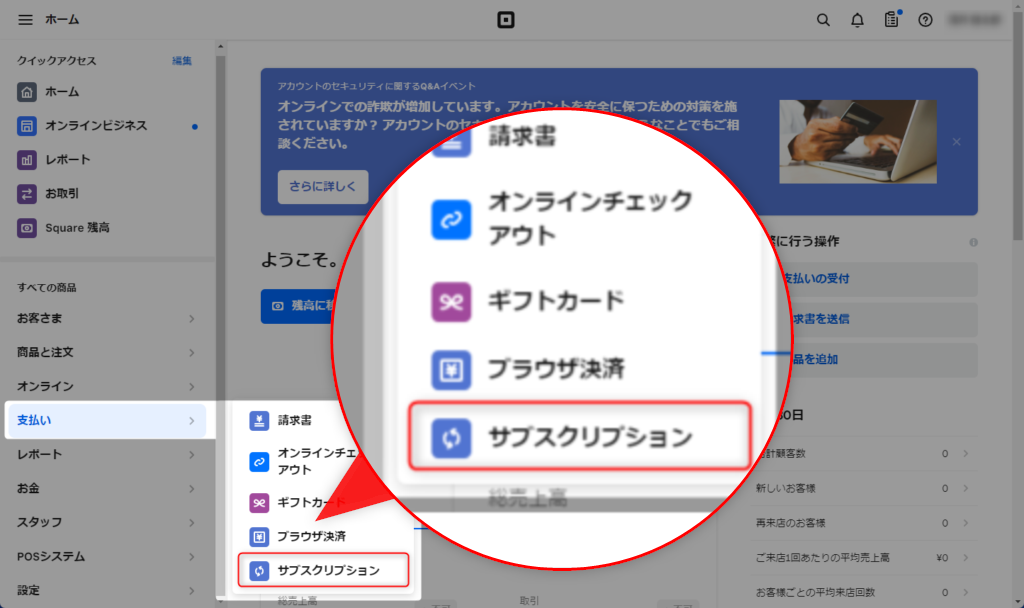
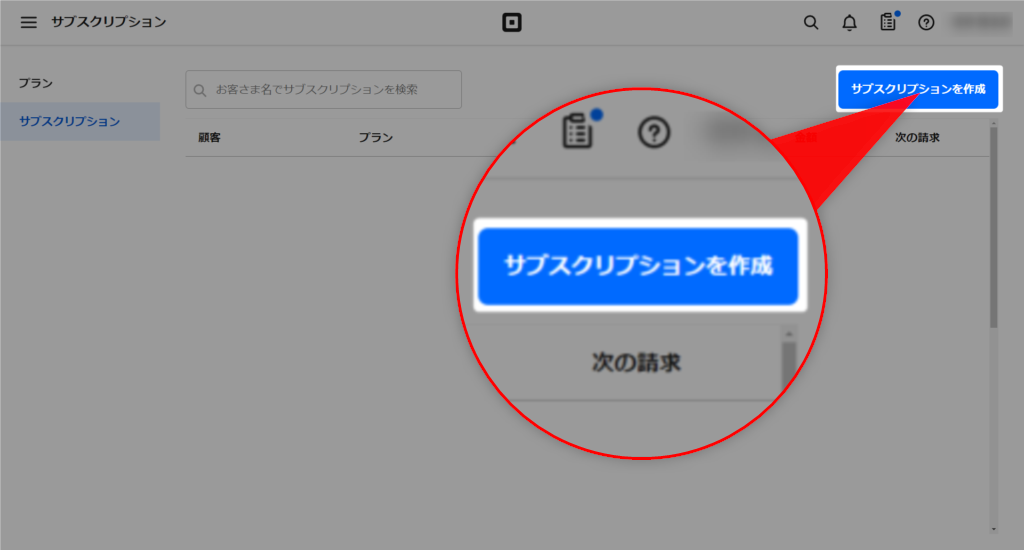
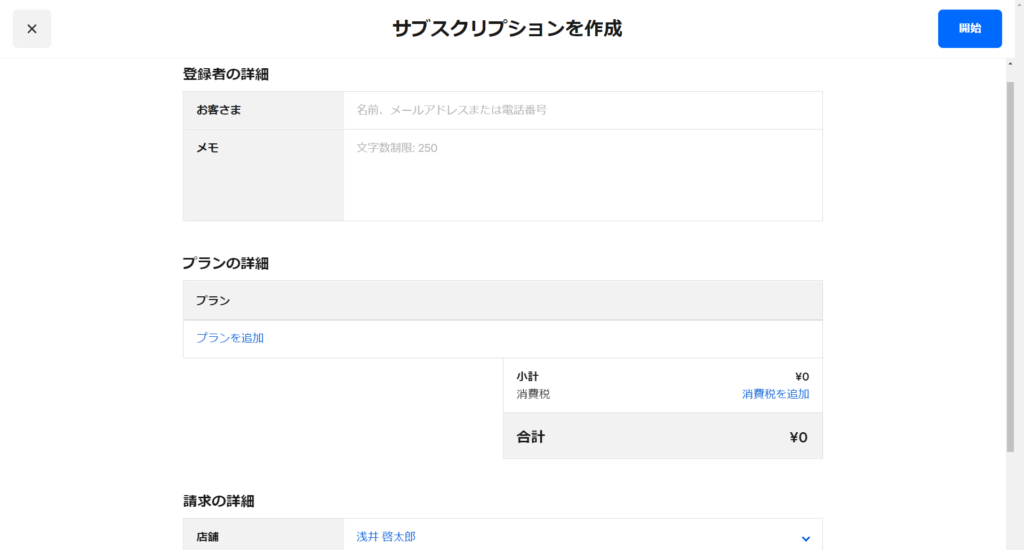
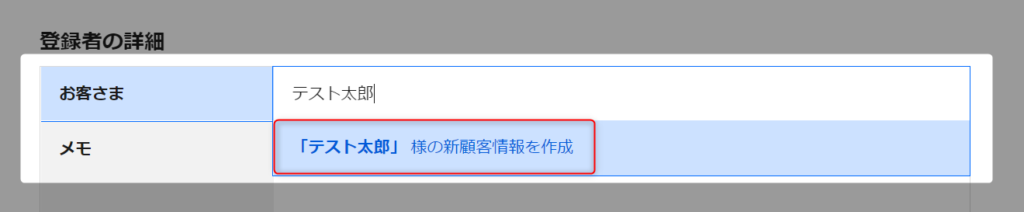
「お客さま」の欄に名前を入力すると「〇〇様の新規顧客情報を作成」を表示されるのでクリック。
項目に従って、姓名、メールアドレスを入力します。
電話番号は入力なしでもOKです。
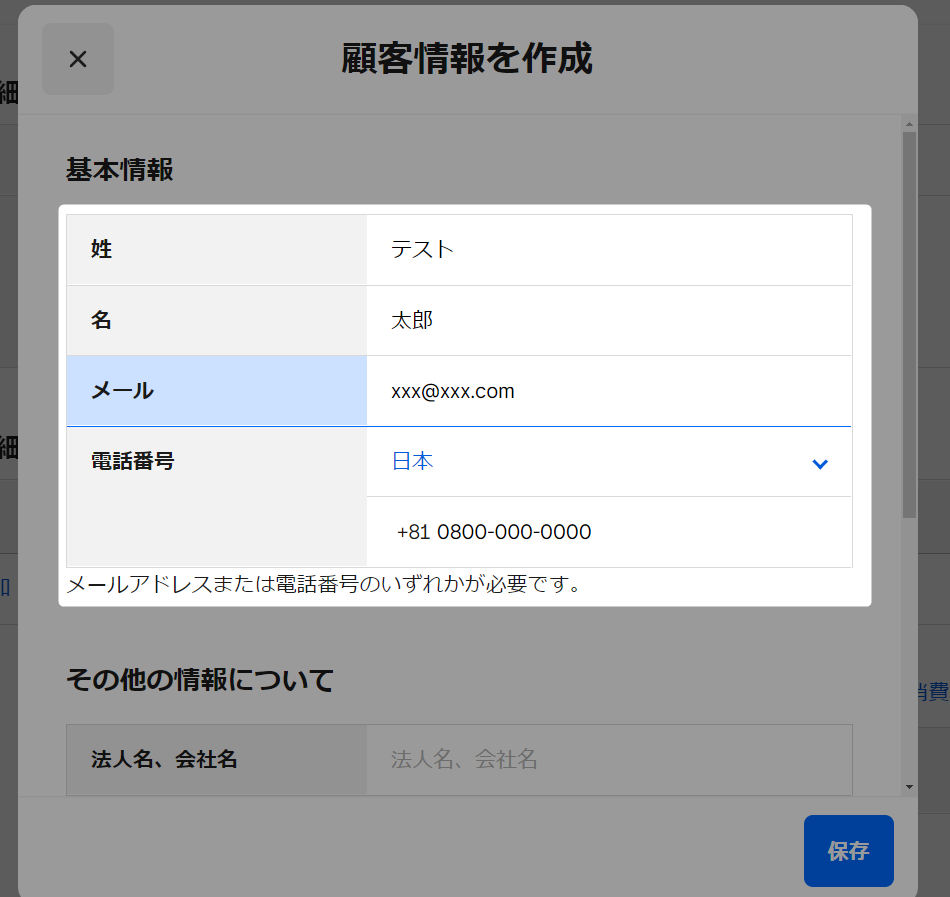
ちなみに「メールアドレスまたは電話番号のいずれかが必要です。」と表記がありますが、電話番号だけではサブスクリプションは開始できません。
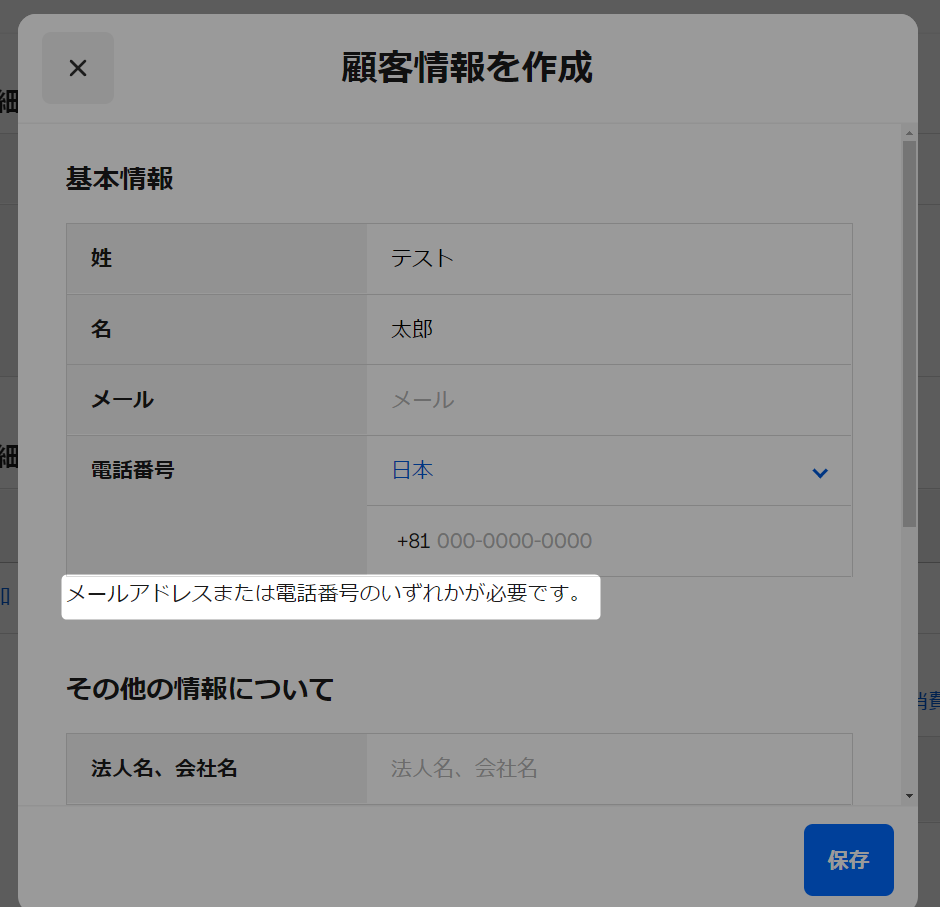
メールアドレスの入力がないと以下のようにエラーが出てしまうので必ずメールアドレスを入力してください。
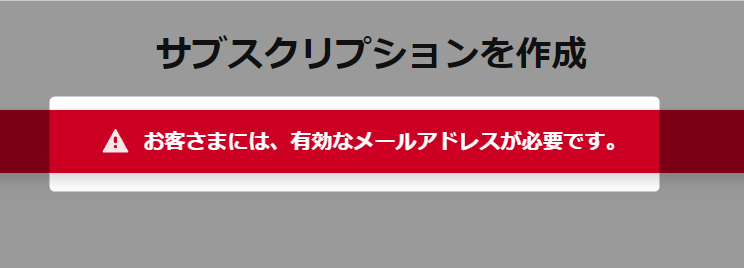
下部には細かい顧客情報の入力フォームがありますが、入力は任意ですので、空欄のままでも問題ありません。
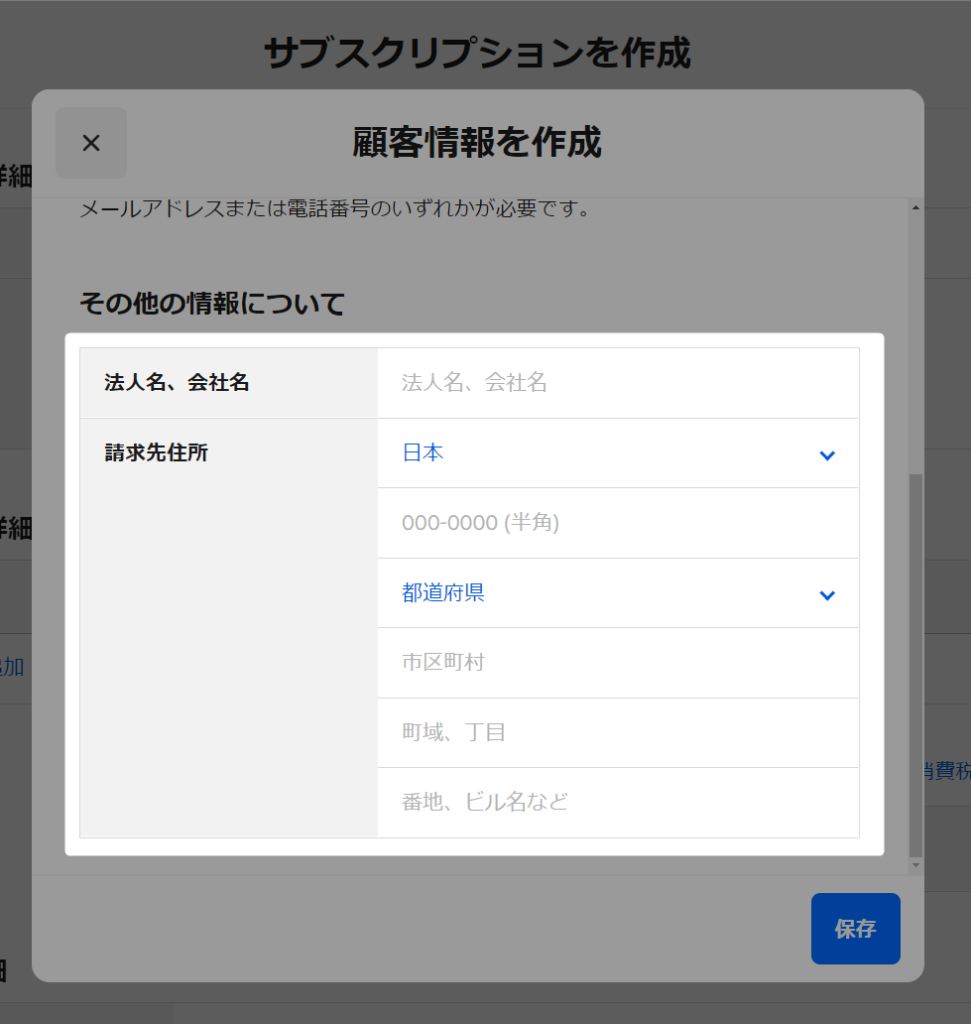
以下のように情報が表示されたらお客様情報の設定は完了です。
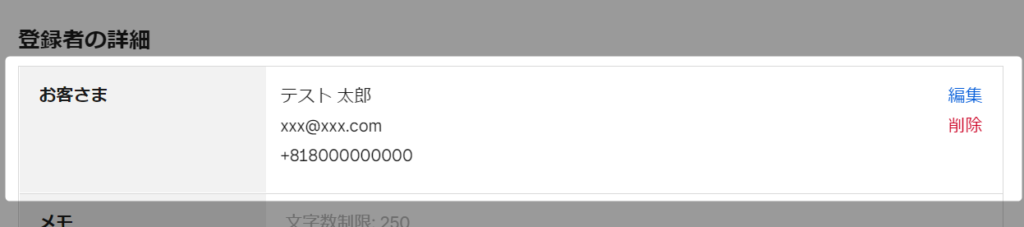
次にサブスクリプションのプランを選択します。
「プランの追加」をクリック。
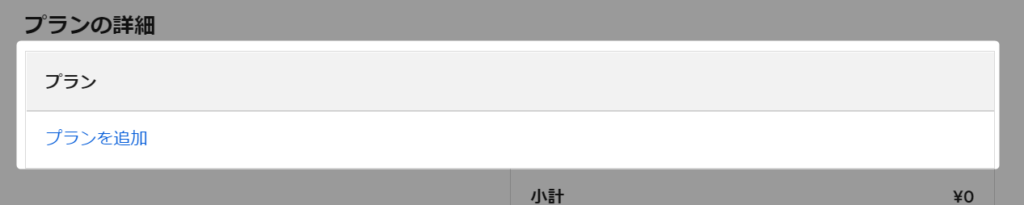
先ほど設定したプランが表示されるので、任意のプランをクリック。
ここでは「Aコース」を選択します。
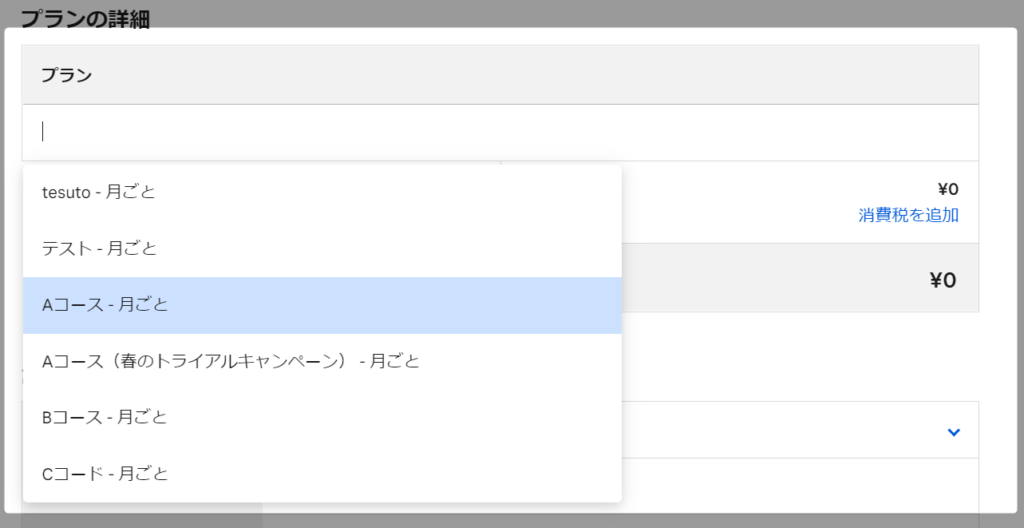
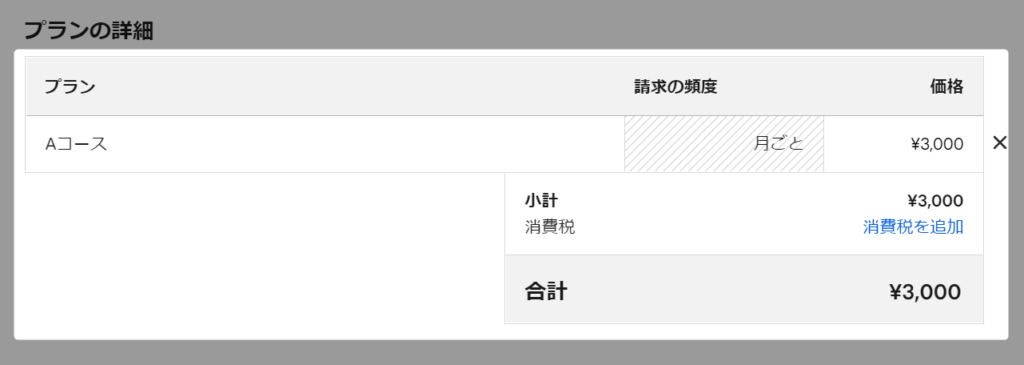
次にプランの開始日を設定します。ここで設定した日から自動引き落としが開始され、以降の課金の起算日となります。
「今日」をクリック。
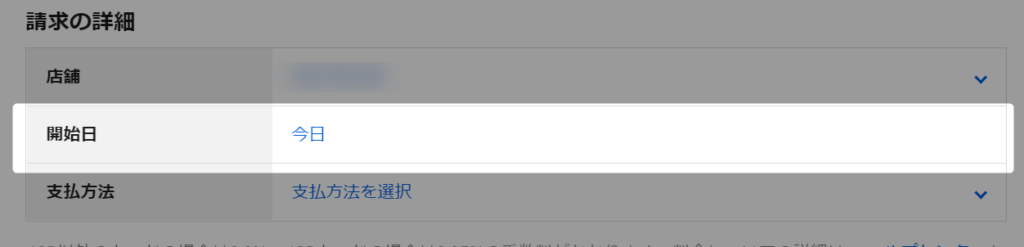
カレンダーが展開されるので、任意の開始日を選択します。
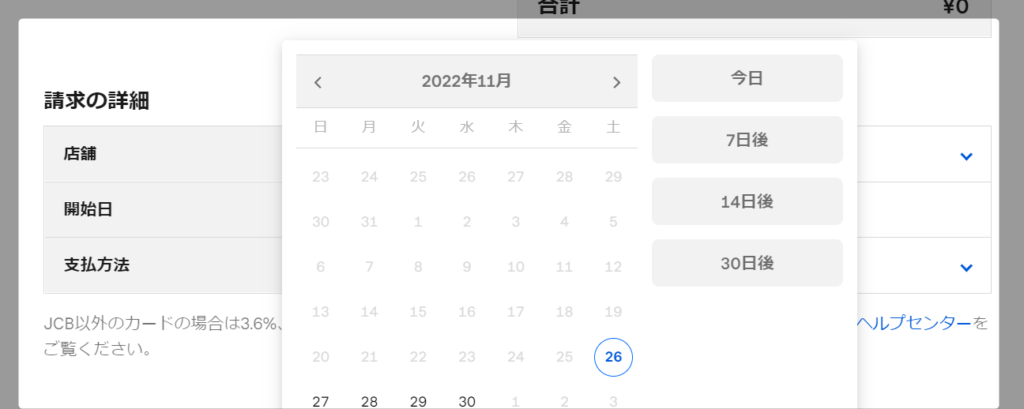
ここでは「11月30日」を選択しました。月ごとの継続課金なので、毎月30日に自動引き落としが行われます。
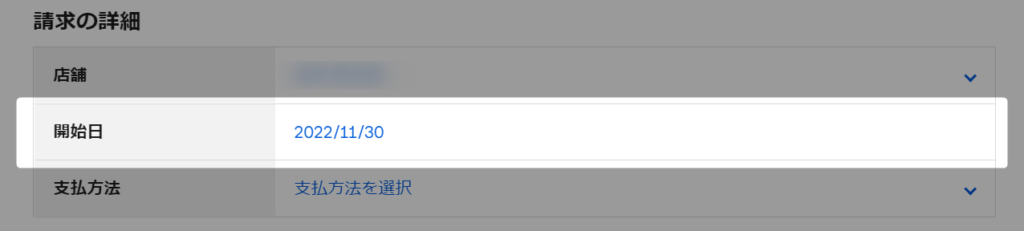
「支払い方法を選択」をクリックし、「クレジットカードまたはデビットカード」をクリック。
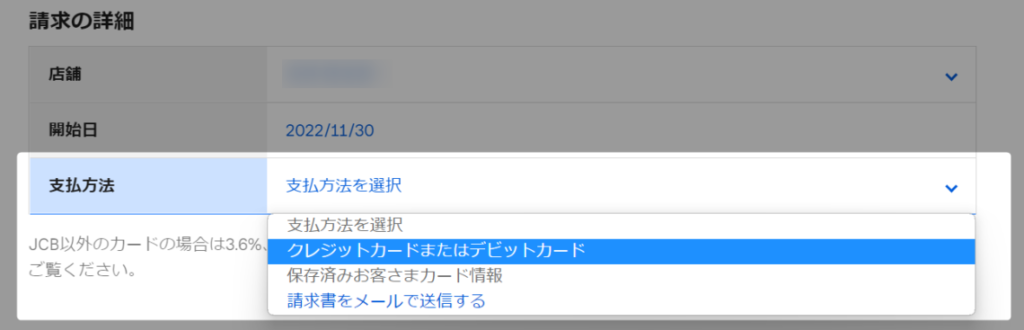
カード情報を入力します。
カード番号、有効期限、セキュリティコードの入力し、「OK」を押せば完了です。
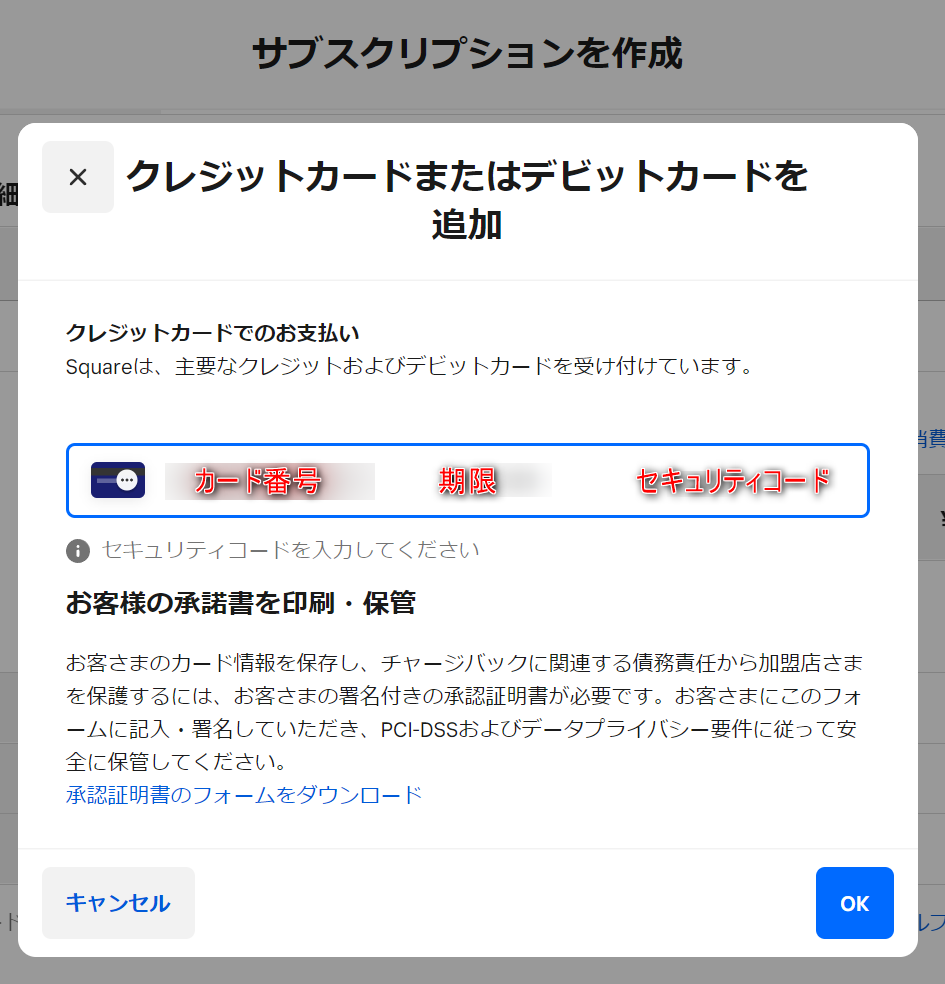
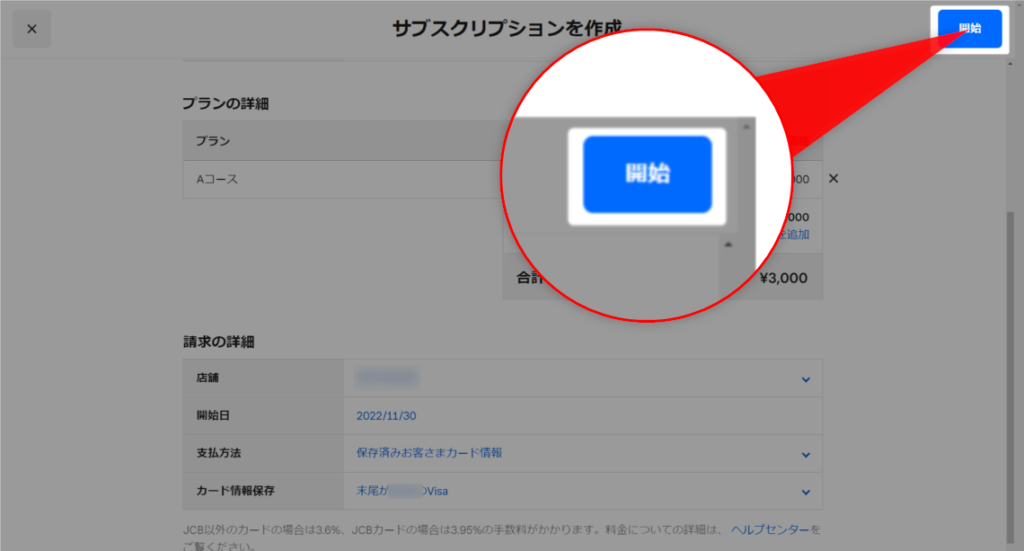
登録が完了したサブスクリプション情報は、お客様別にリスト表示されます。
ここでサブスクリプションの一時停止やキャンセルなど管理ができます。
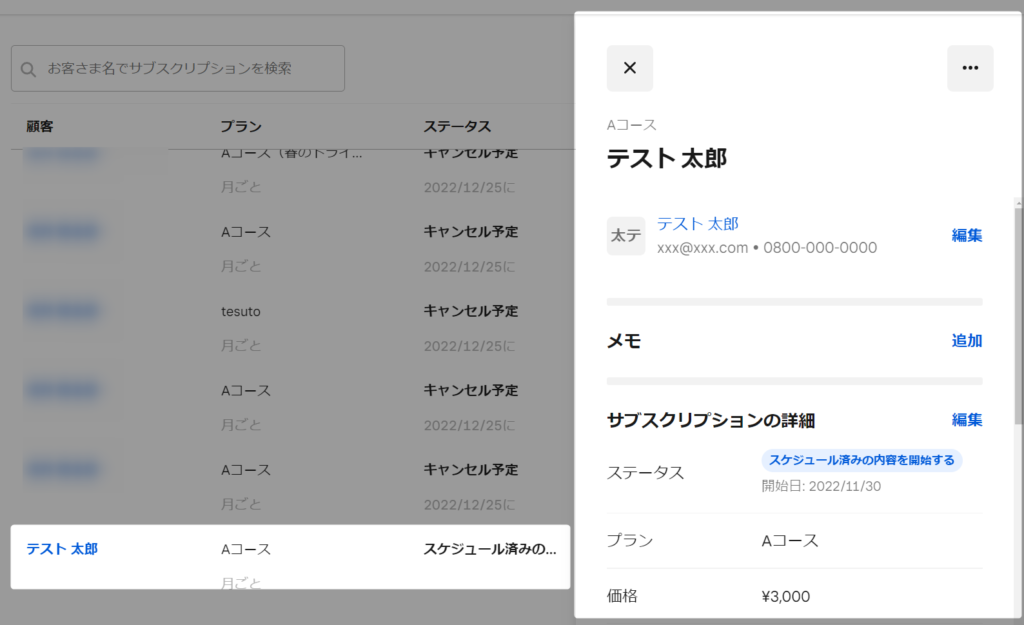
お客様には以下のような通知がメールで届きます。
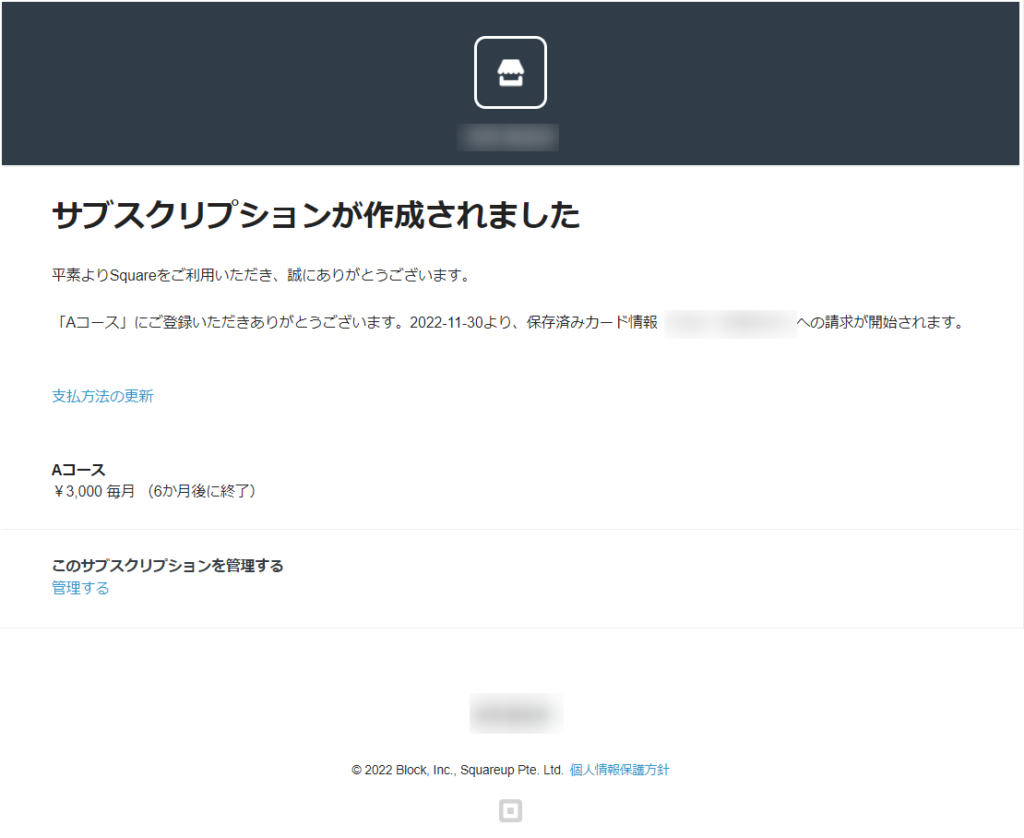
【方法2】請求書をメールで送信し、お客様側で登録作業をしてもらう
この手順ではお客様の以下の情報が必要になります。
- 氏名
- メールアドレス
カード情報はお客様に入力してもらいます。お店側でカード情報に触れないため、承諾書は不要です。
なお、【方法1】と途中までの手順は全く同じですので、読み飛ばす方はSTEP8からご覧ください。
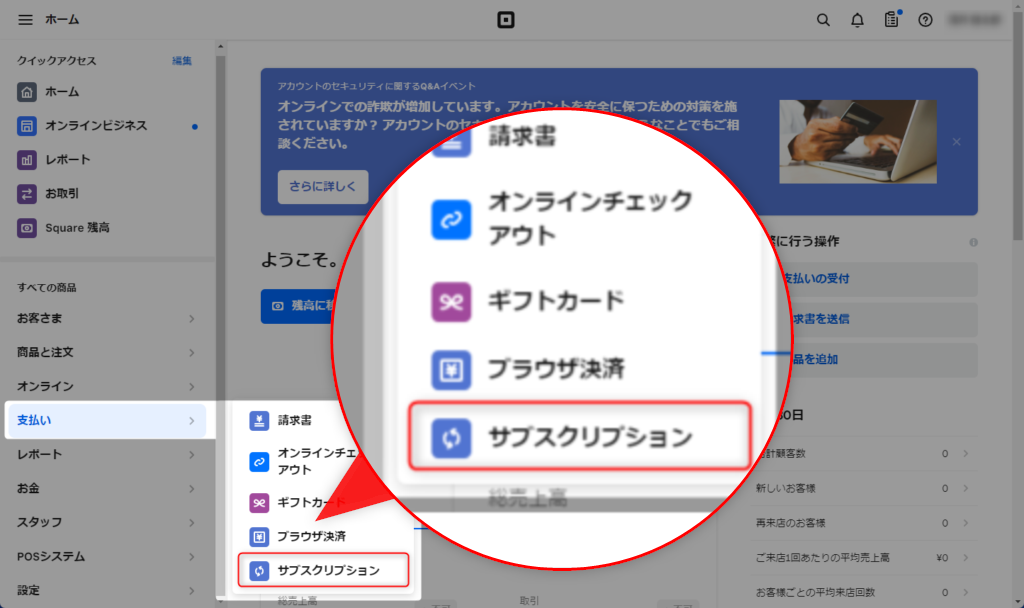
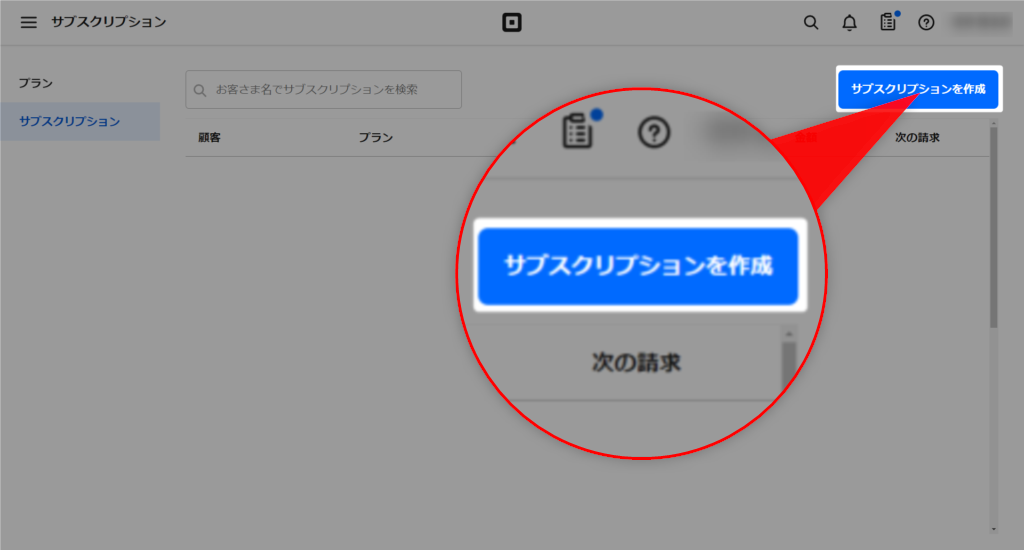
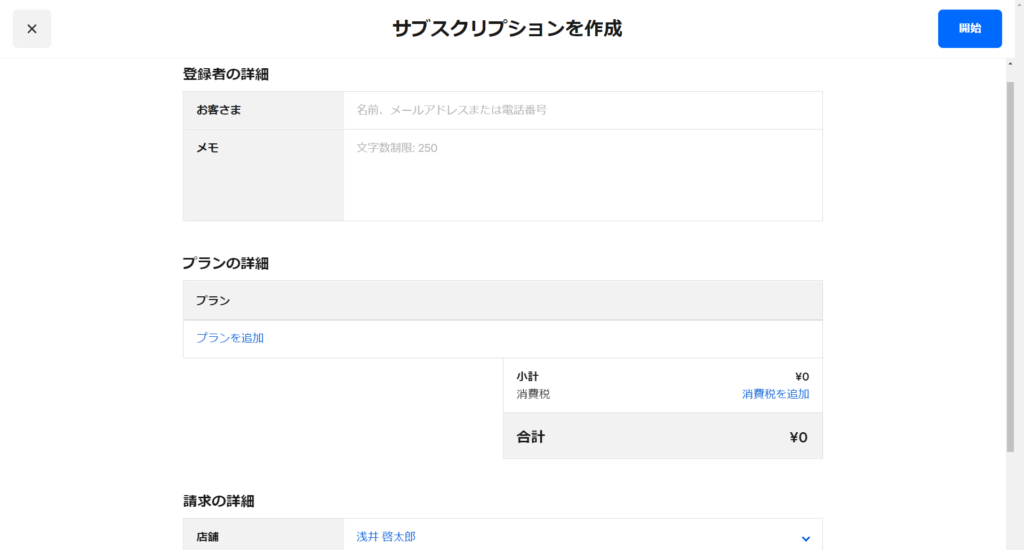
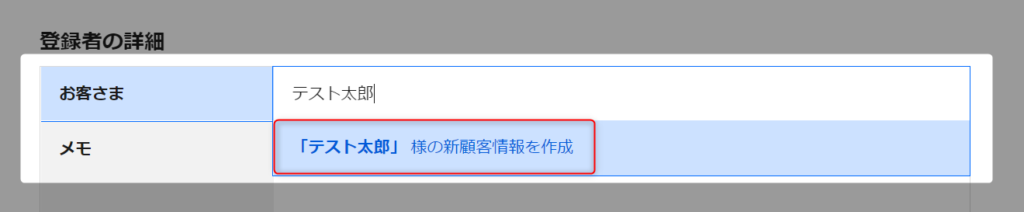
「お客さま」の欄に名前を入力すると「〇〇様の新規顧客情報を作成」を表示されるのでクリック。
項目に従って、姓名、メールアドレスを入力します。電話番号は入力なしでもOKです。
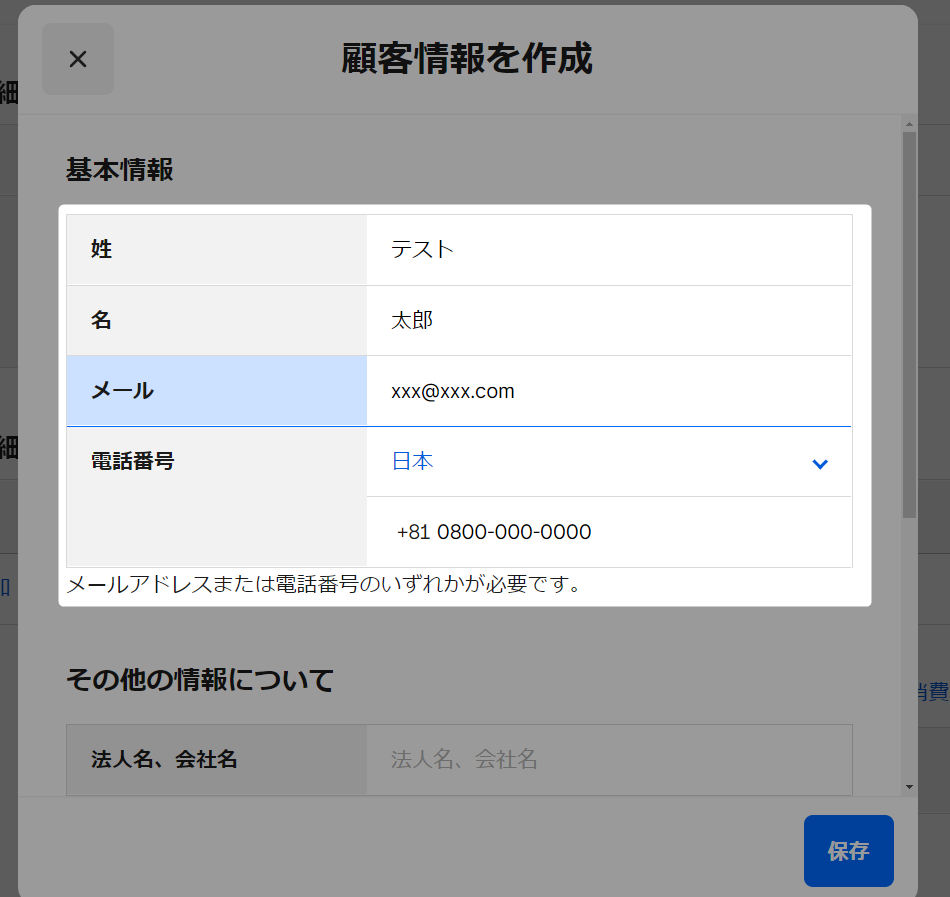
ちなみに「メールアドレスまたは電話番号のいずれかが必要です。」と表記がありますが、電話番号だけではサブスクリプションは開始できません。
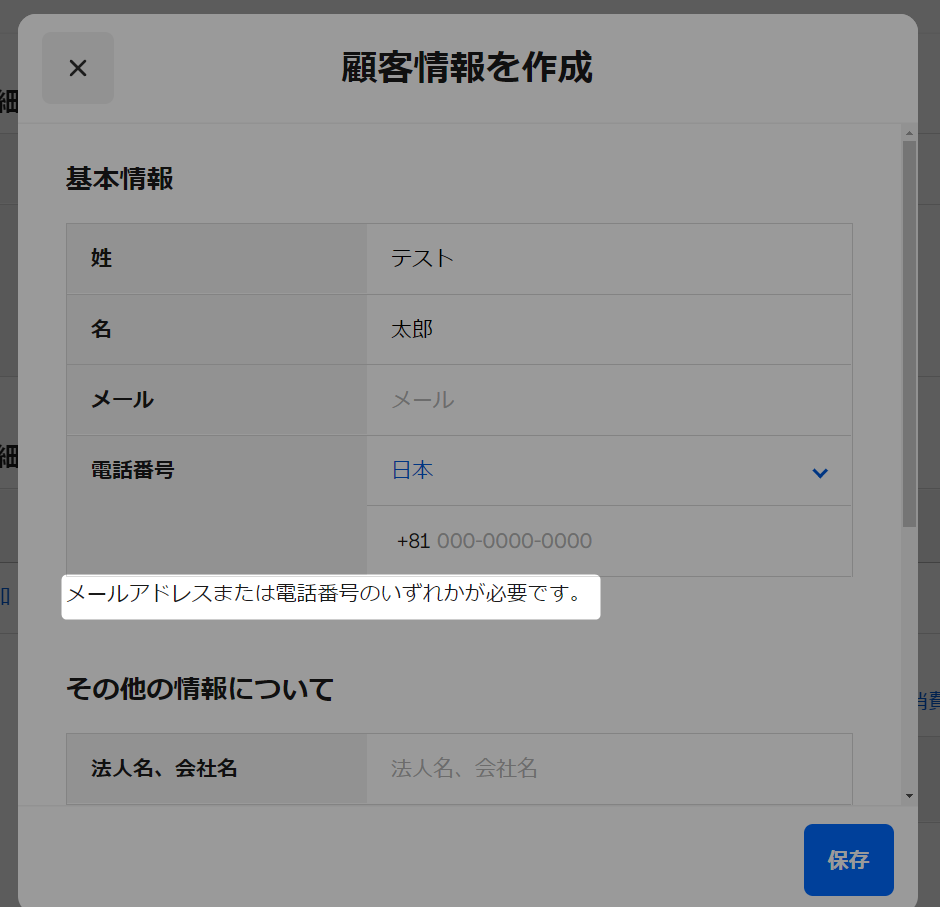
メールアドレスの入力がないと以下のようにエラーが出てしまうので必ずメールアドレスを入力してください。
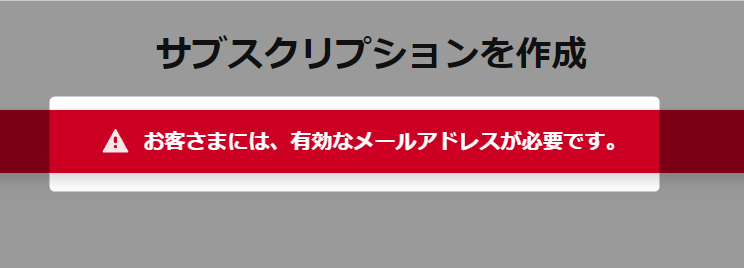
下部には細かい顧客情報の入力フォームがありますが、入力は任意ですので、空欄のままでも問題ありません。
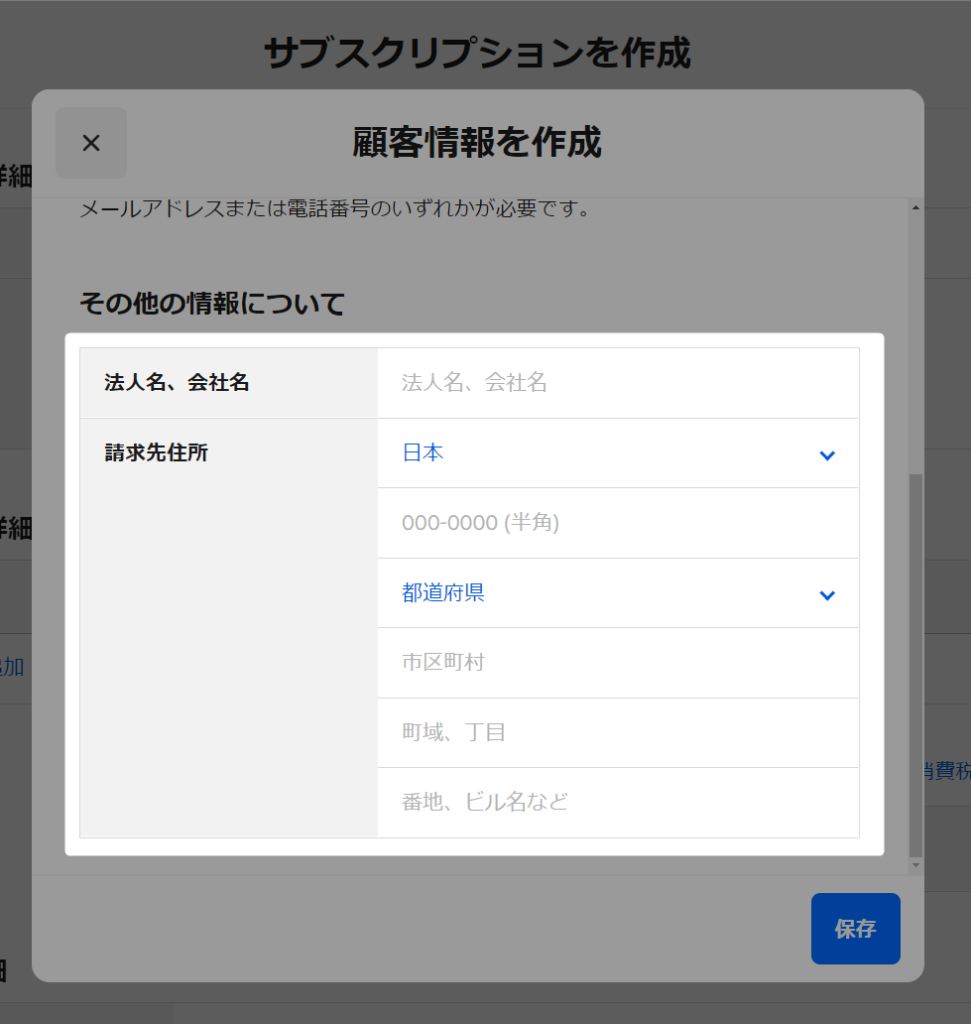
以下のように情報が表示されたらお客様情報の設定は完了です。
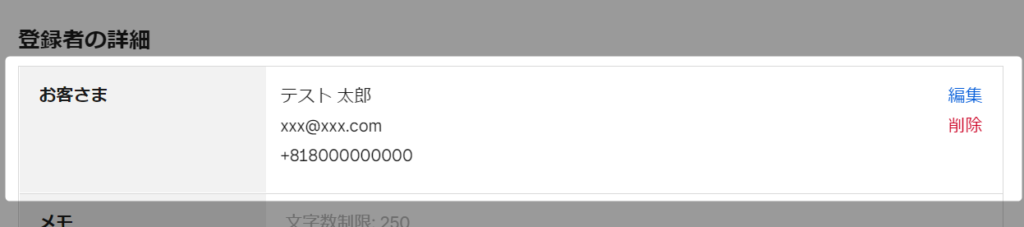
次にサブスクリプションのプランを選択します。
「プランの追加」をクリック。
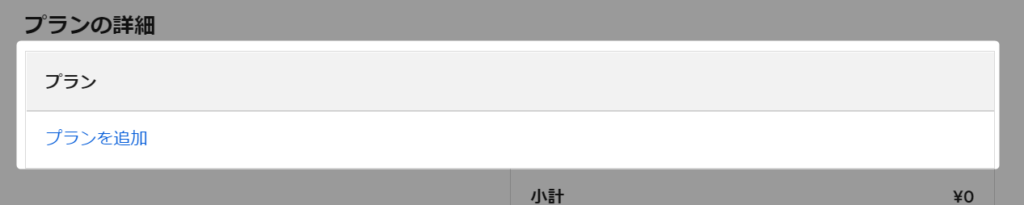
先ほど設定したプランが表示されるので、任意のプランをクリック。
ここでは「Aコース」を選択します。
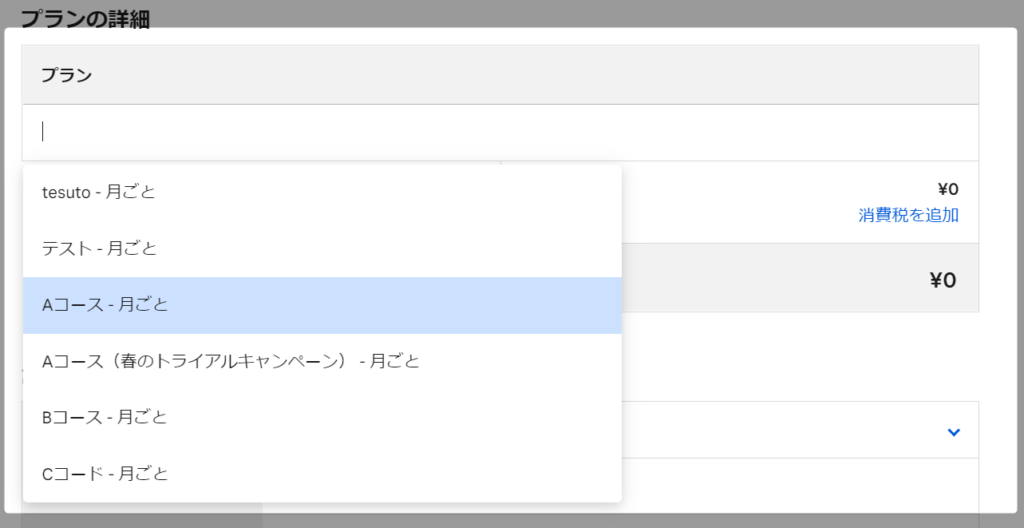
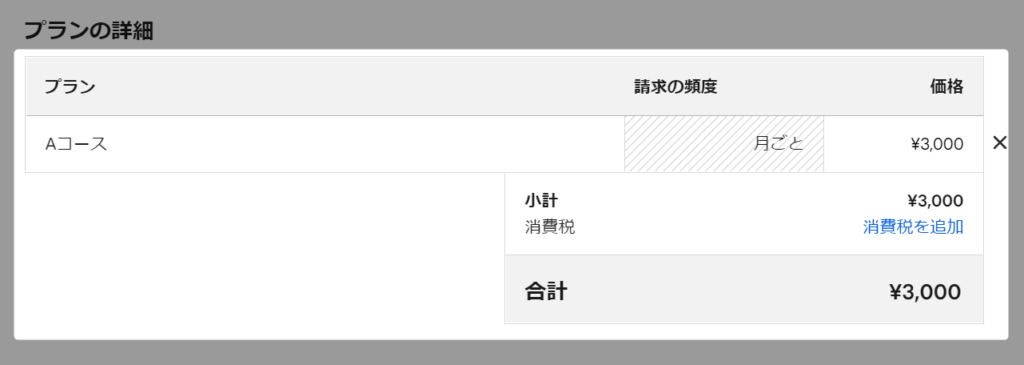
次にプランの開始日を設定します。ここで設定した日から自動引き落としが開始され、以降の課金の起算日となります。
「今日」をクリック。
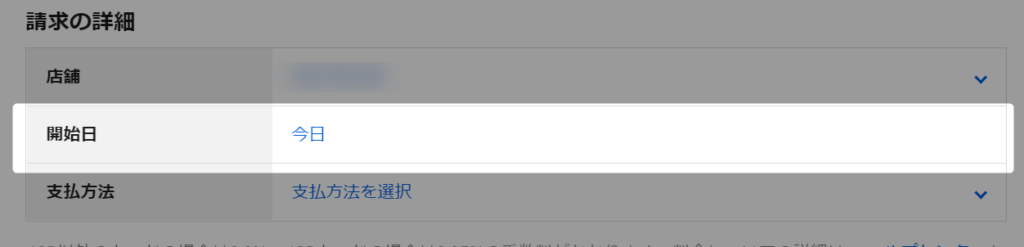
カレンダーが展開されるので、任意の開始日を選択します。
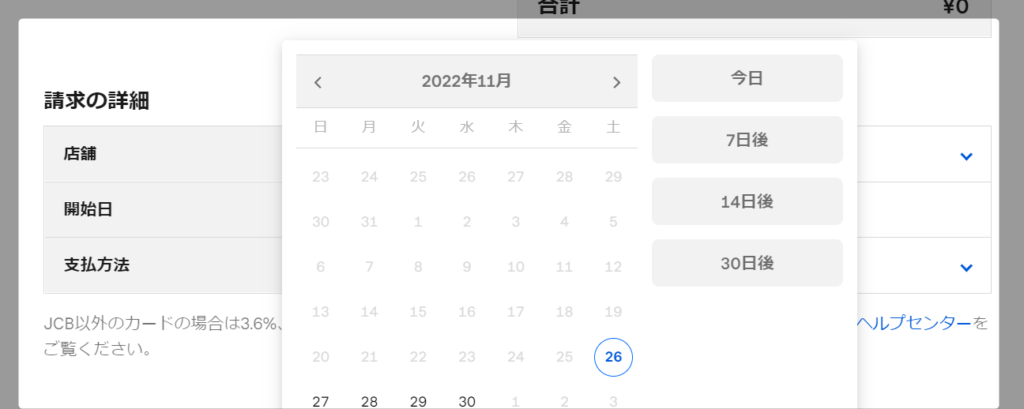
ここでは「11月30日」を選択しました。月ごとの継続課金なので、毎月30日に自動引き落としが行われます。
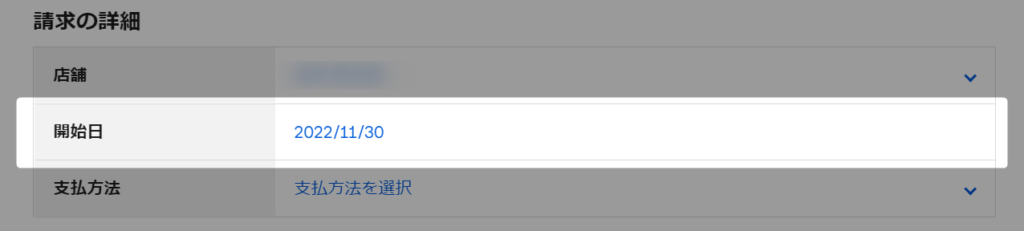
「支払い方法を選択」をクリックし、「請求書をメールで送信する」をクリック。
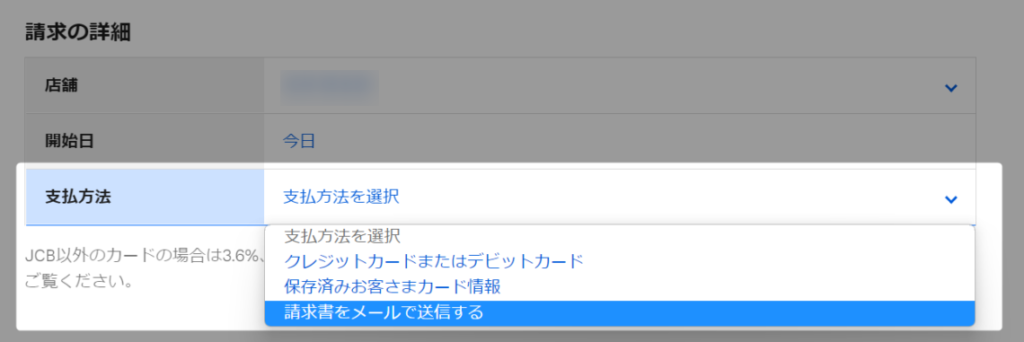
画面右上「開始」をクリックするとお客様に請求書メールが送信されます。
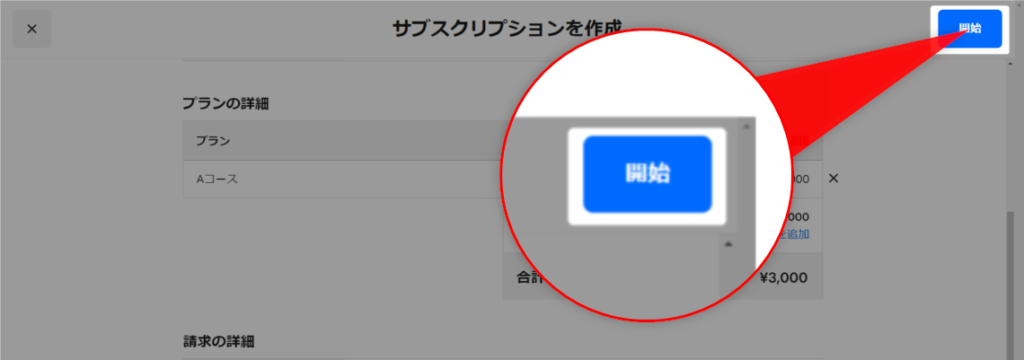
お客様にはメールが二通届きます。
一通目は「サブスクリプションの登録完了のお知らせ」です。
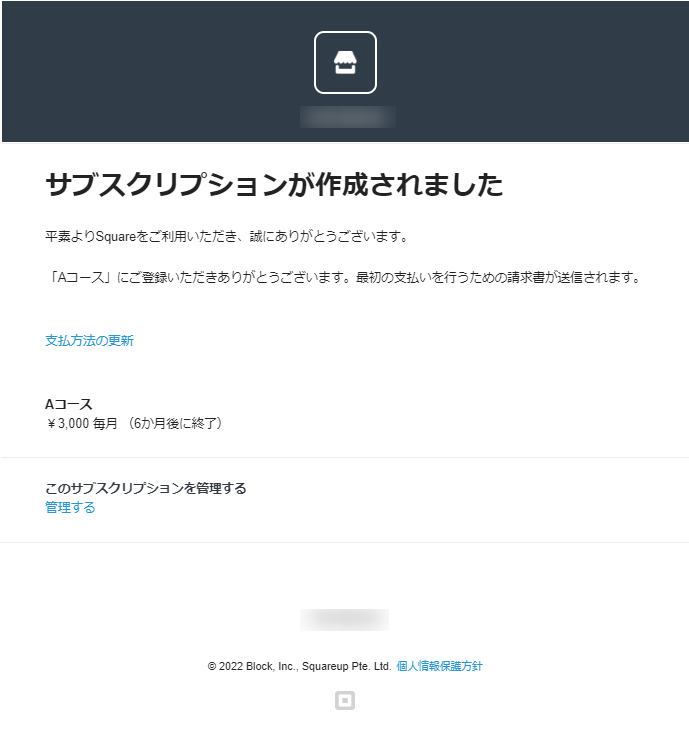
二通目に「請求書メール」が届くので「カードで支払う」をクリック。
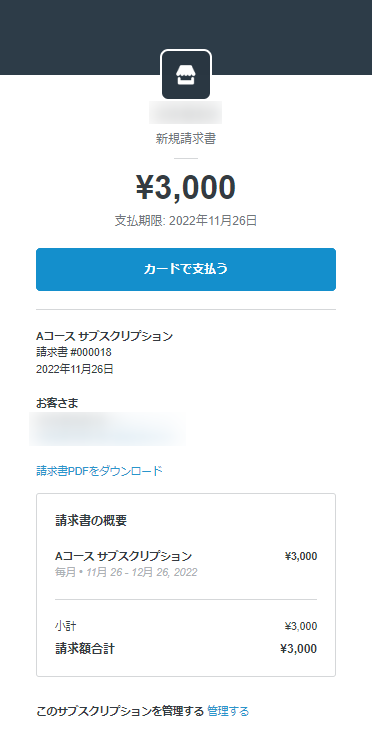
決済ページが表示されるので、お客様に内容に間違いないか確認してもらいます。
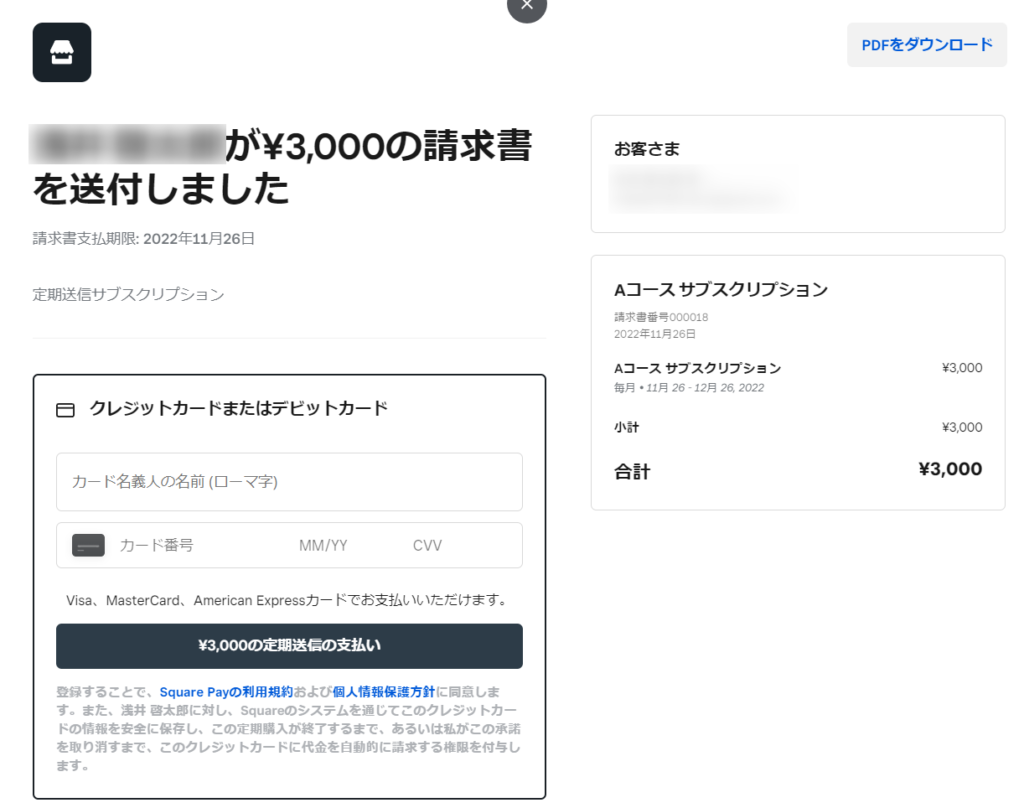
カード情報をお客様に入力して頂き、「定期送信の支払い」をクリックしてもらいます。
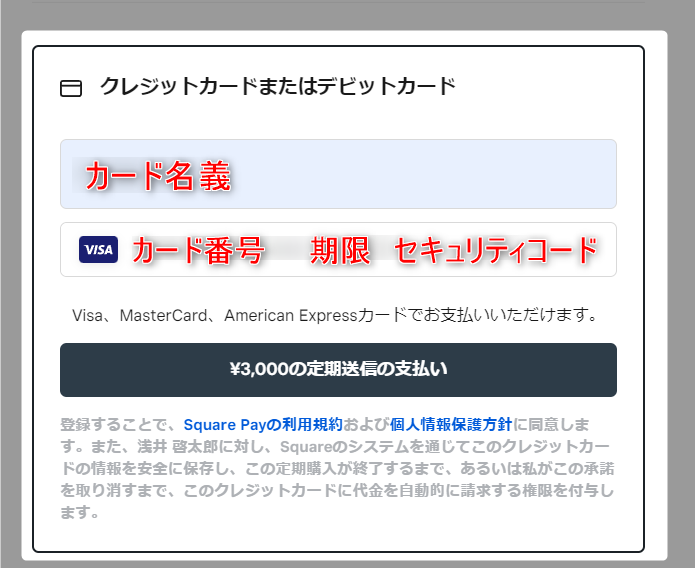
決済完了画面が表示されたらカード情報の登録は完了です。
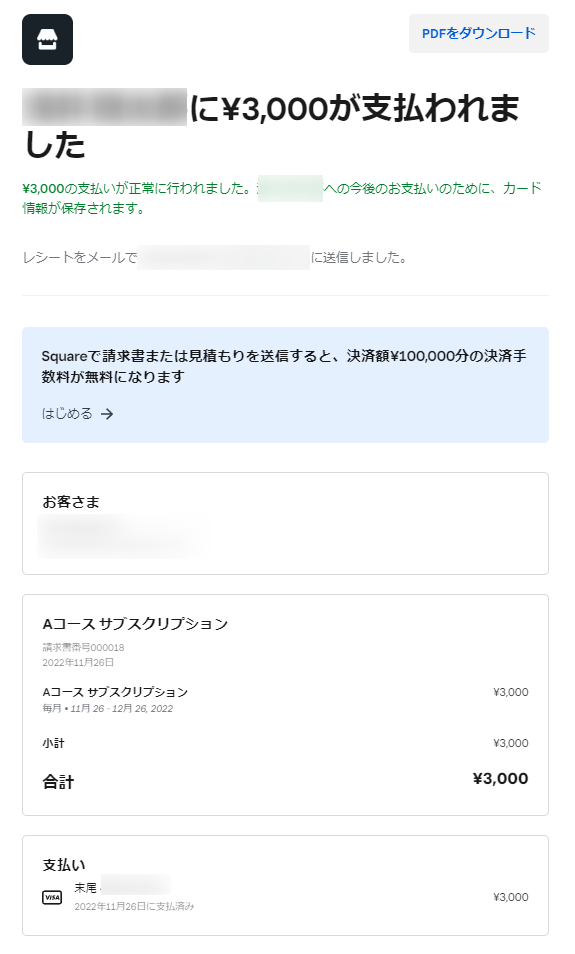
2回目以降は登録したカードから自動引き落としで決済処理が行われます。
【方法3】お会計リンクからお客様側で登録作業をしてもらう
この方法はお客様にお会計リンクを通知し、お客様のスマホやPC上で登録作業をしてもらいます。
請求書の場合、送信方法がメールのみと限定的でしたが、この方法は様々な用途で利用できます。
- メールやSMS
- SNSのDM
- ホームページやSNSの投稿
- QRコードを作成し、お客様のスマホで読み取ってもらう
便利な機能ですが、注意点として引き落とし開始日の設定ができません。お客様がお会計リンクから決済情報を登録した日を起算して継続課金が行われます。
それでは具体的な手順を解説していきます。
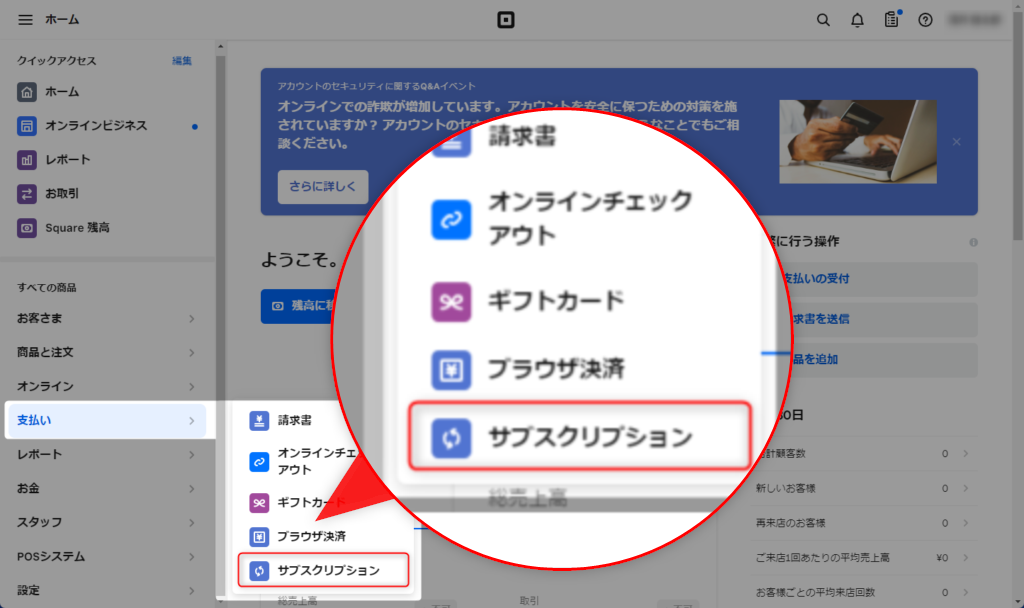
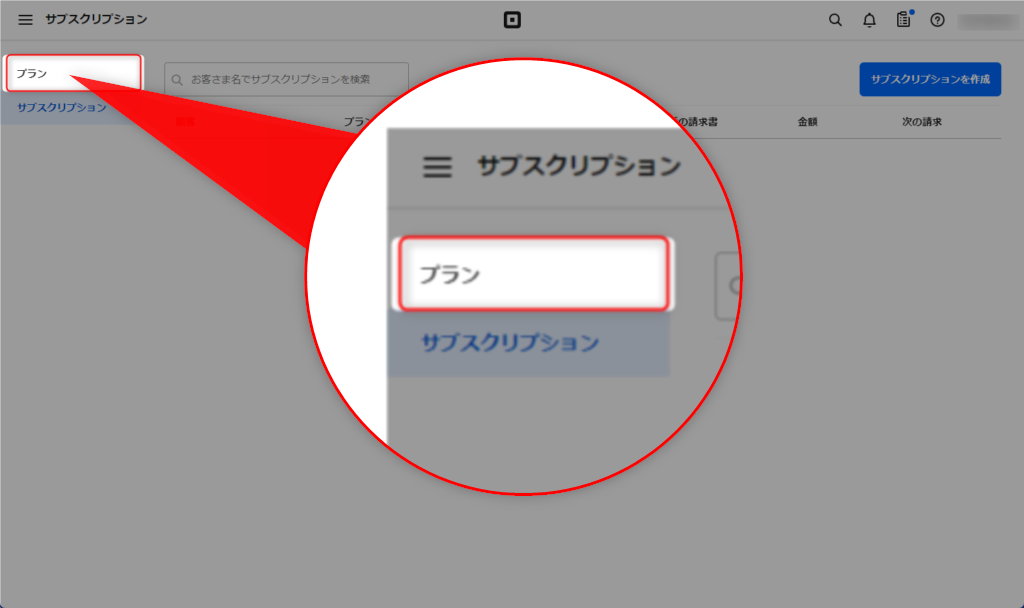
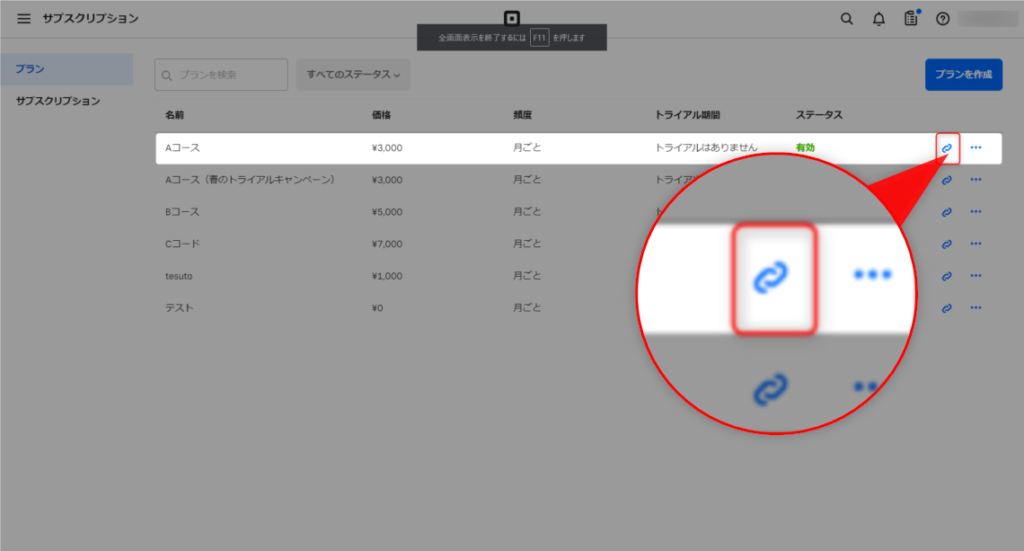
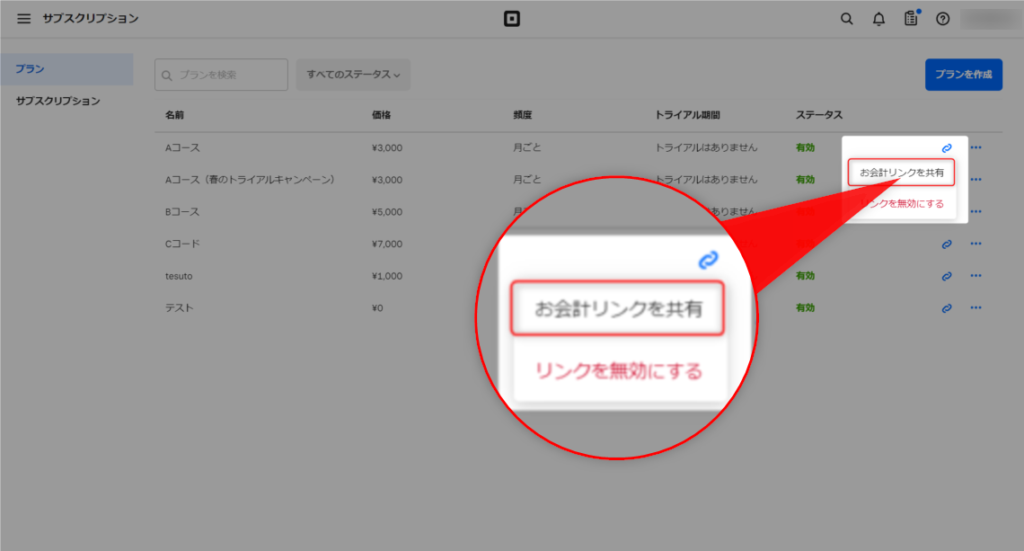
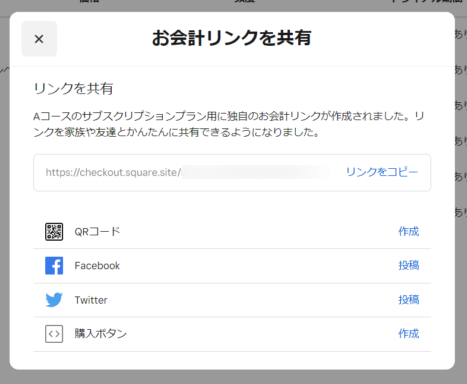
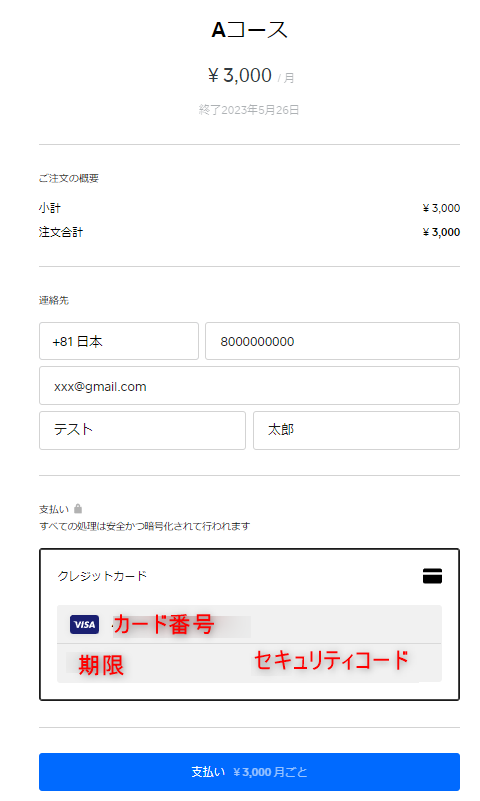
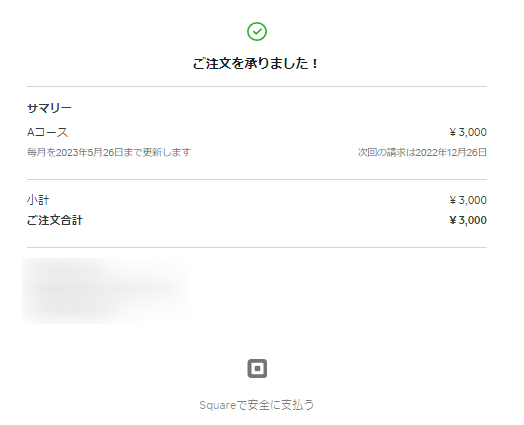
以上がサブスクリプションからの継続課金機能の設定手順です。
サブスク機能(自動継続課金)を停止する方法
サブスク機能(自動継続課金)を停止する方法は「定期請求書」と「サブスクリプション」で異なります。
- 定期請求書…加盟店のみキャンセル処理が可能
- サブスクリプション…加盟店・お客様の双方でキャンセル処理が可能
ここでは、サブスク機能(自動継続課金)を停止する方法について、以下の3つに分けてくわしく解説していきます。
定期請求書の停止手順
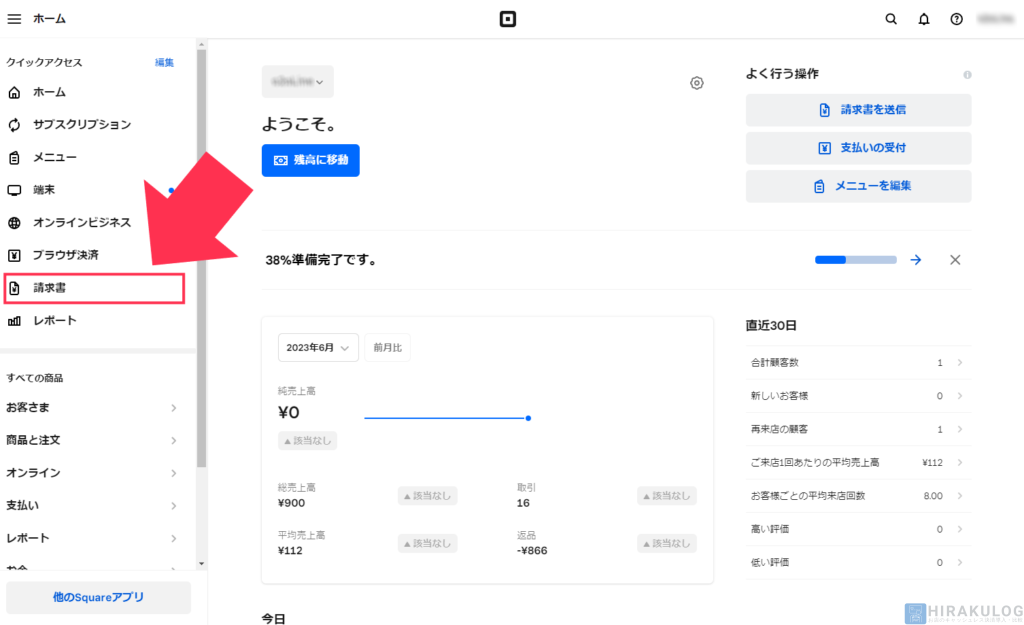
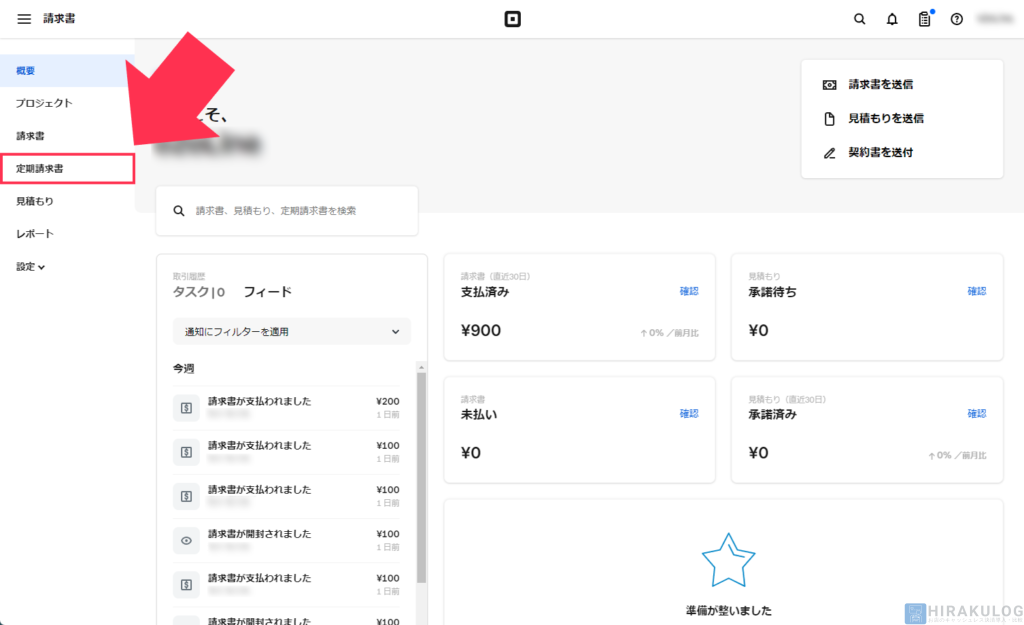
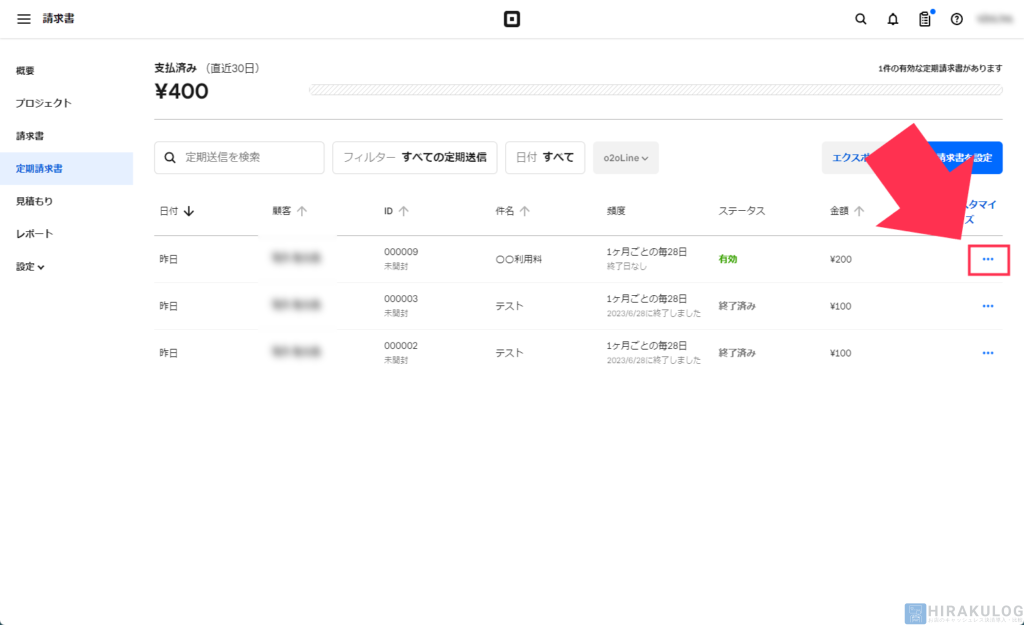
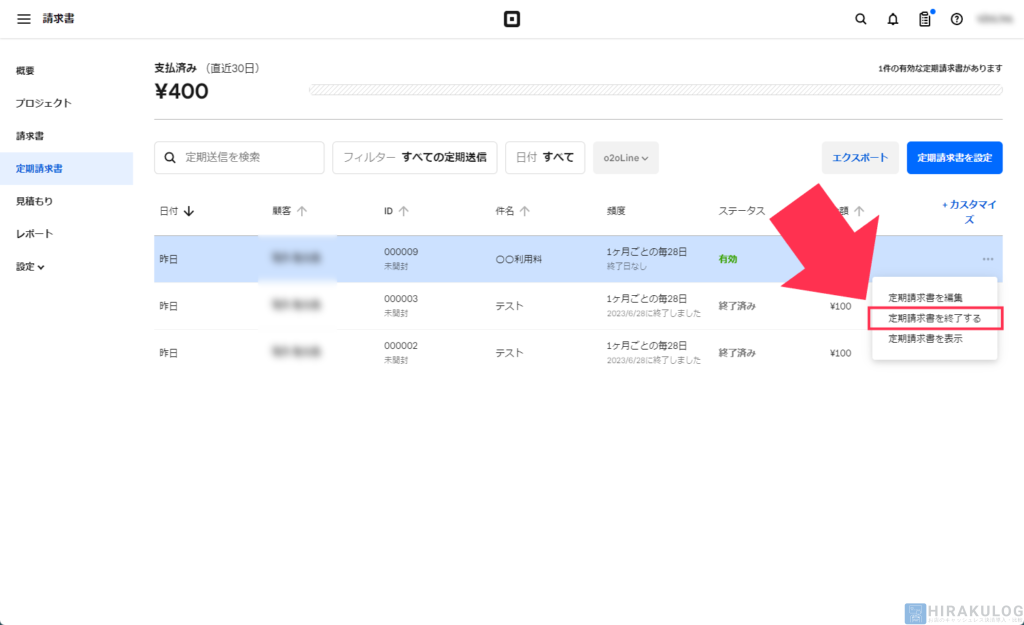
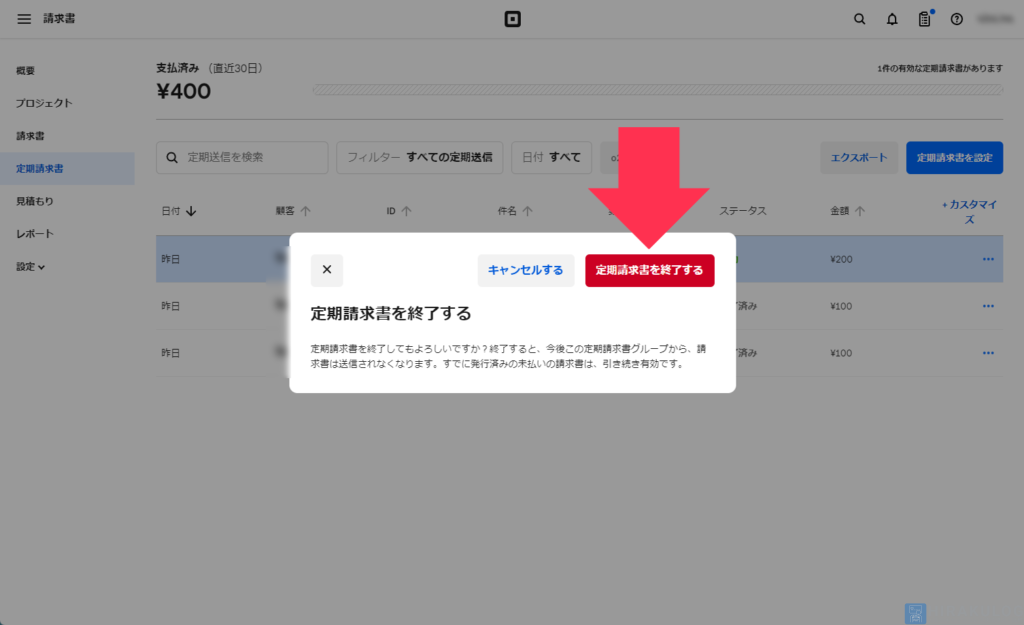
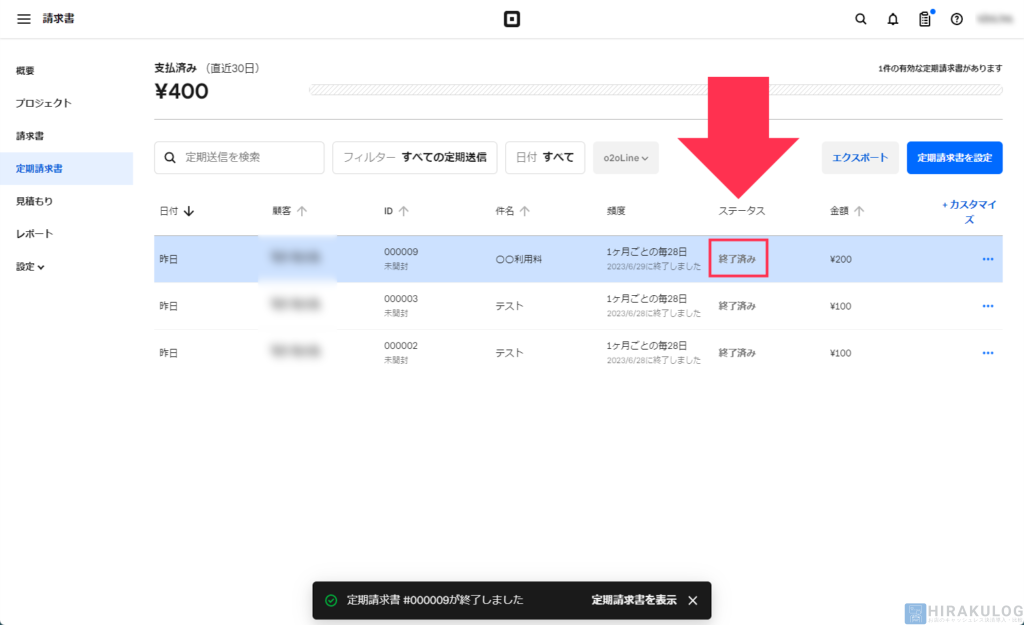
なお、「定期請求書」の支払いを停止したことは、お客様に通知されません。必要に応じて、自動引き落としを停止した旨をお客様に連絡すると良いでしょう。
サブスクリプションの停止手順(加盟店側)
「サブスクリプション」の支払い停止は加盟店・お客様の双方で行えます。
ここでは加盟店側で支払い停止を行う際の処理について解説していきます。
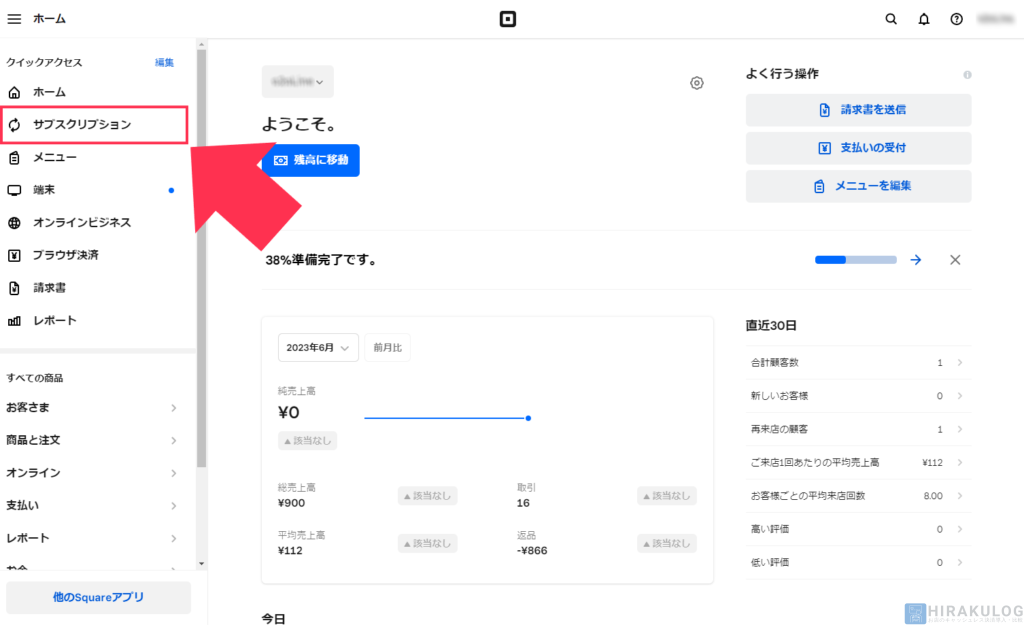
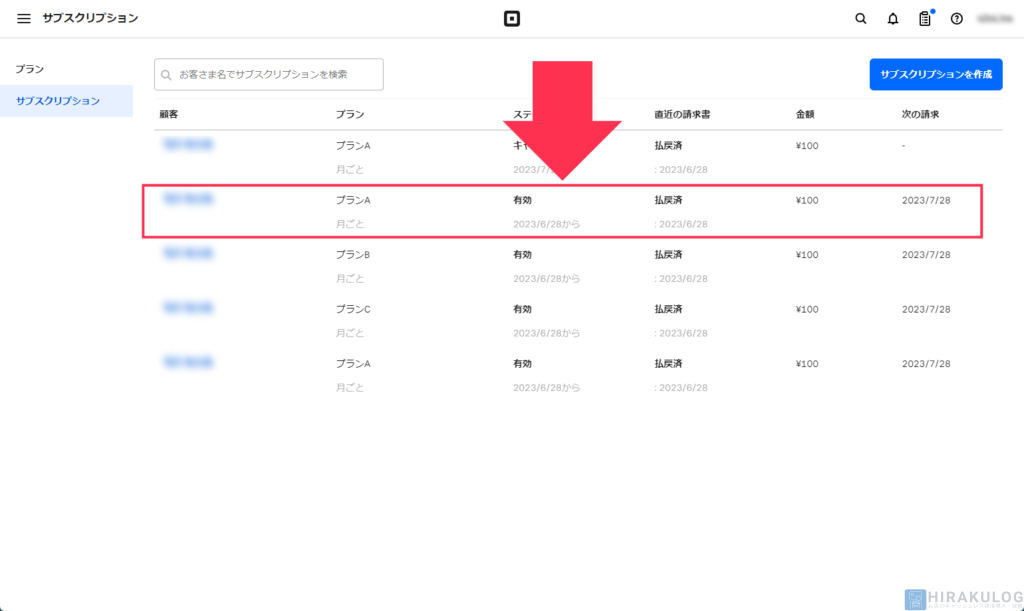
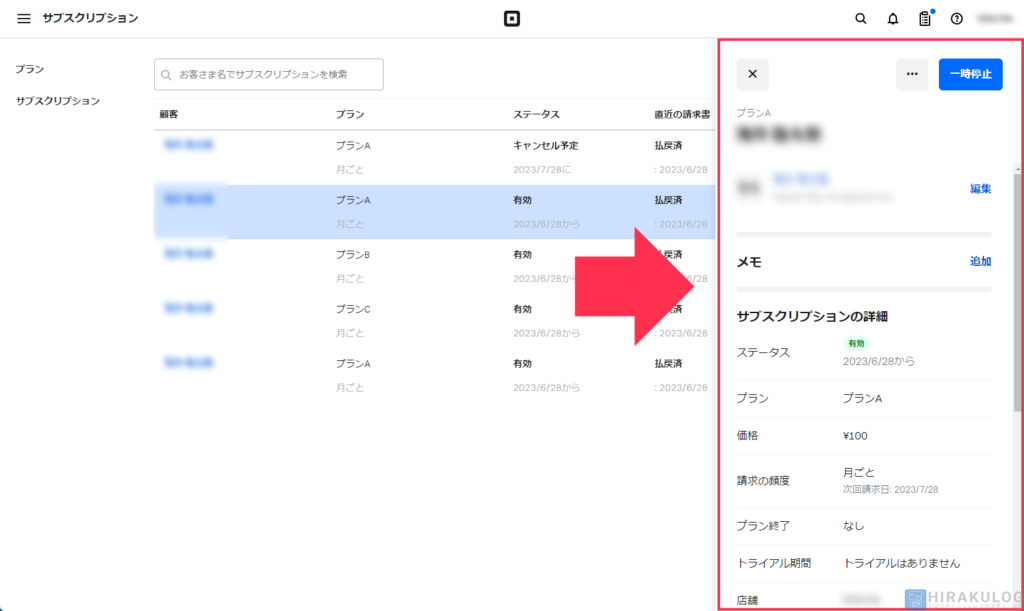
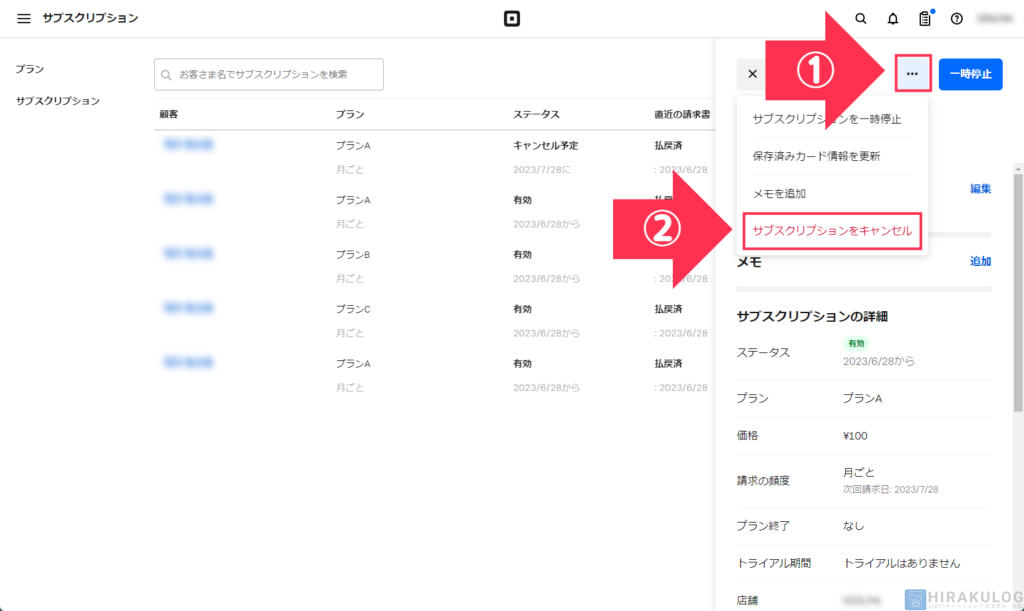
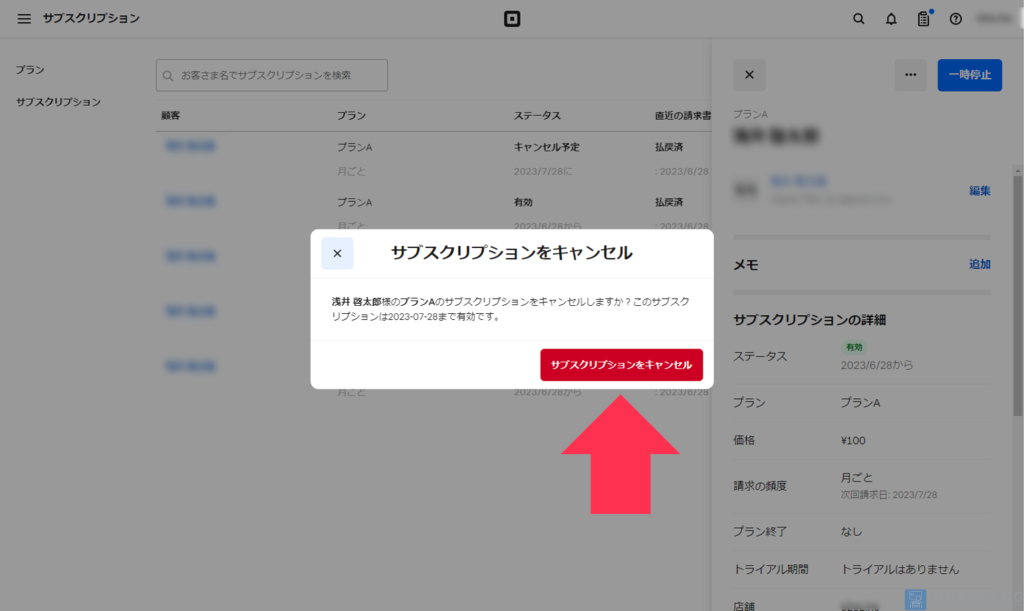
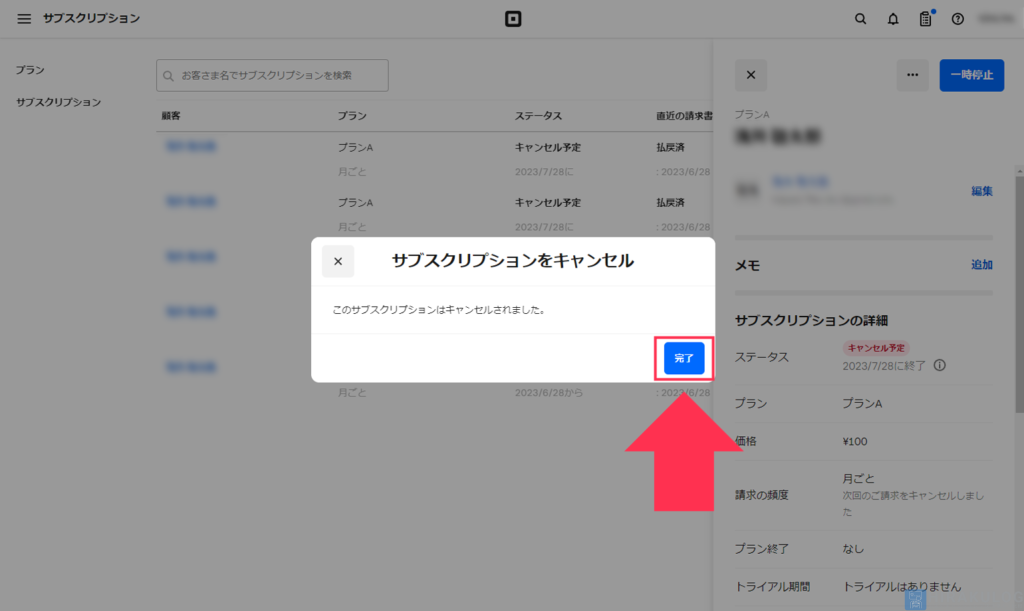
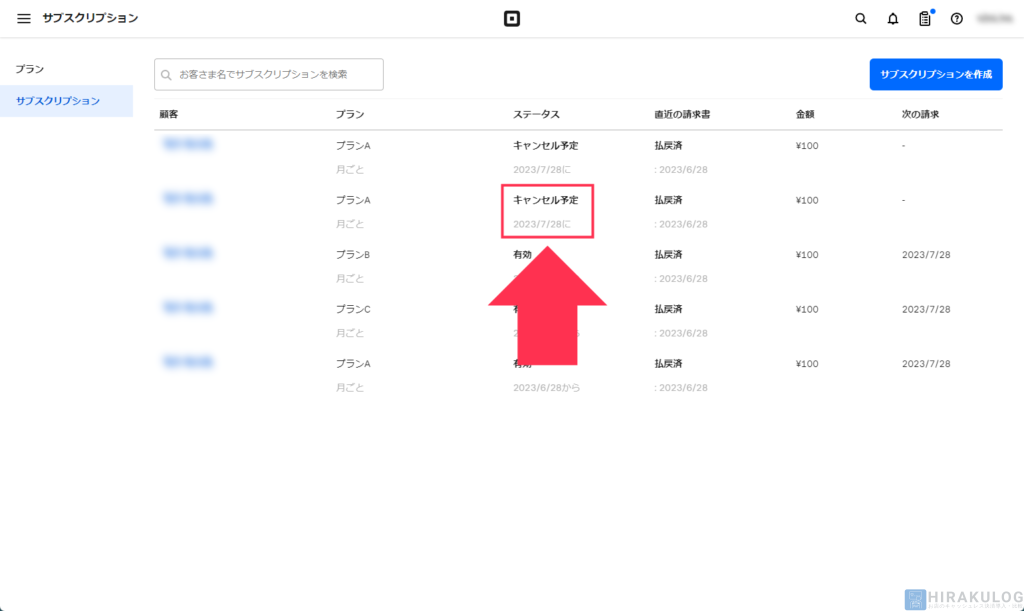
なお、サブスクリプションをキャンセルすると、お客様にメールにて通知が届きます。
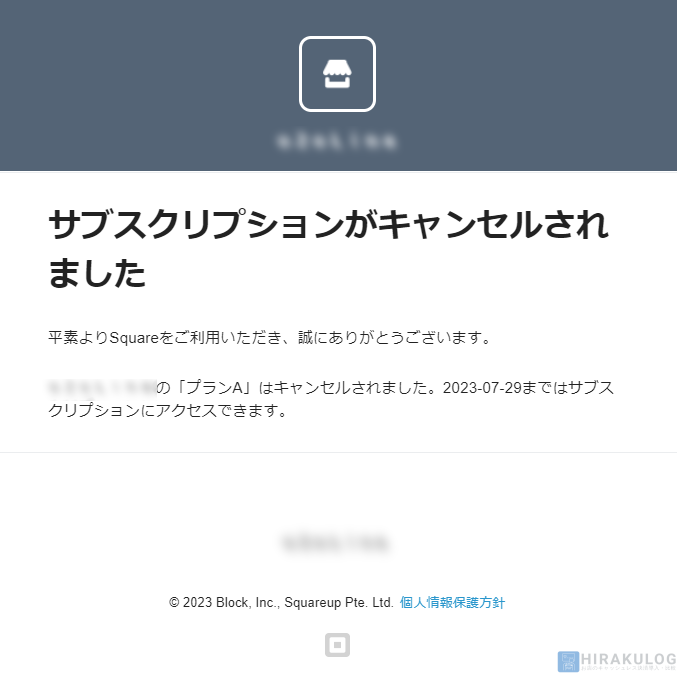
補足:サブスクリプションの一時停止手順(加盟店側)
なお、「サブスクリプション」は完全に停止せずに、休会のような形で一時的に停止することもできます。
一時停止の手順は以下の通りです。
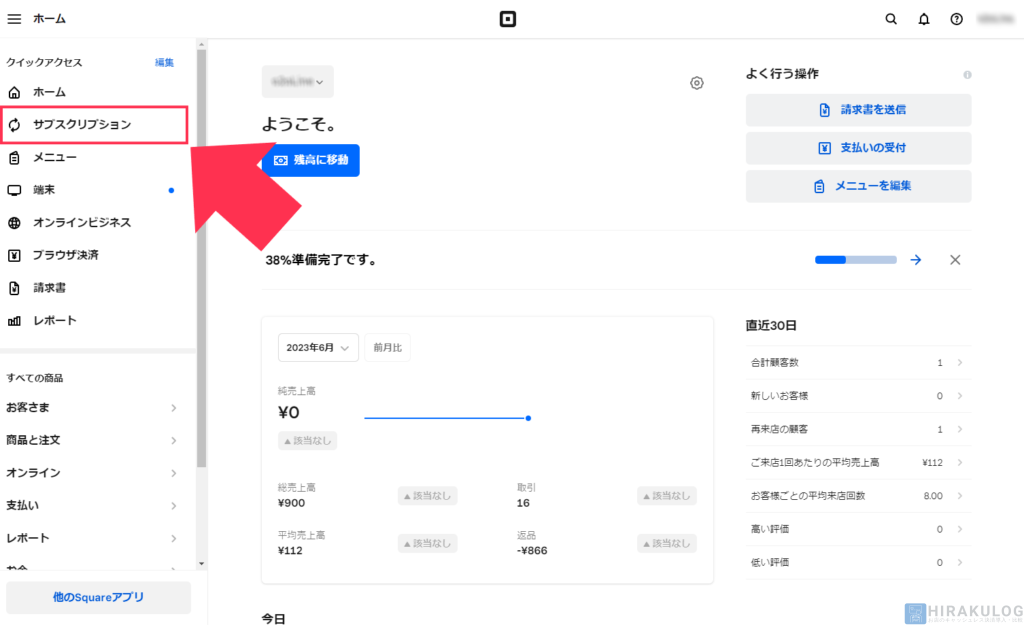
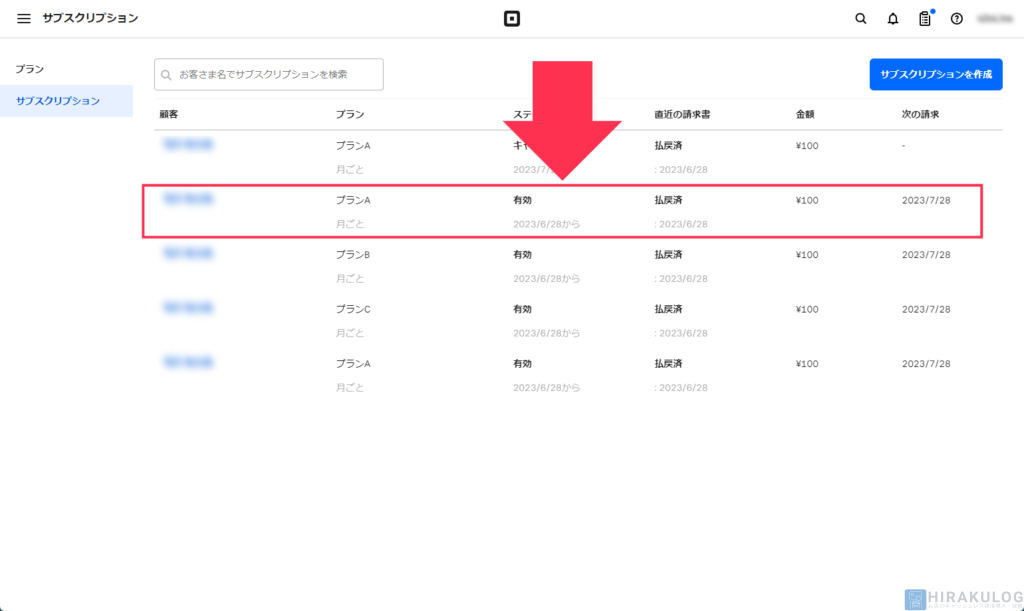
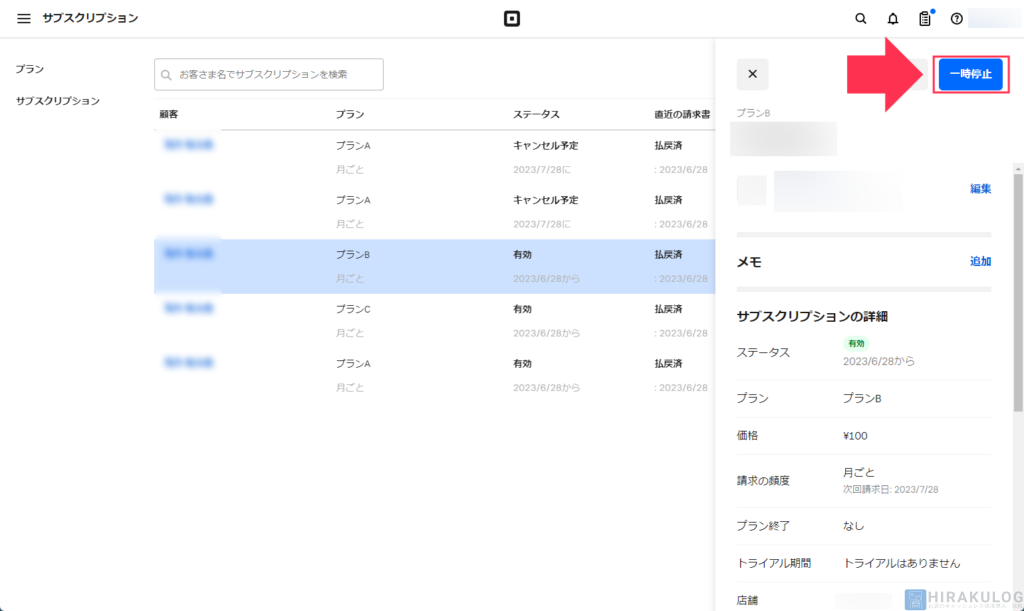
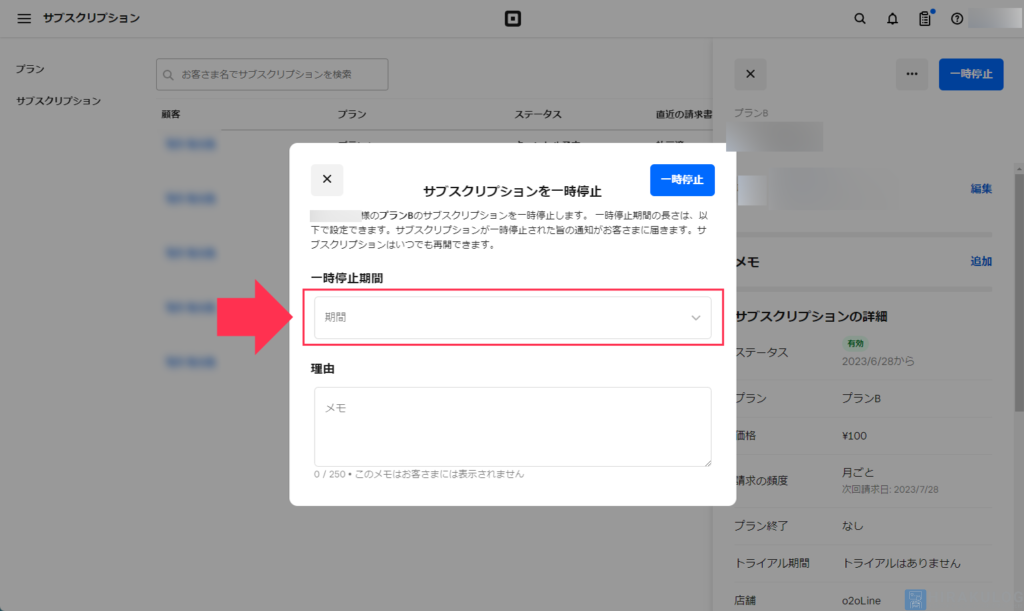
期間は「期限なしで」または「請求サイクル別」のいずれかを選択します。
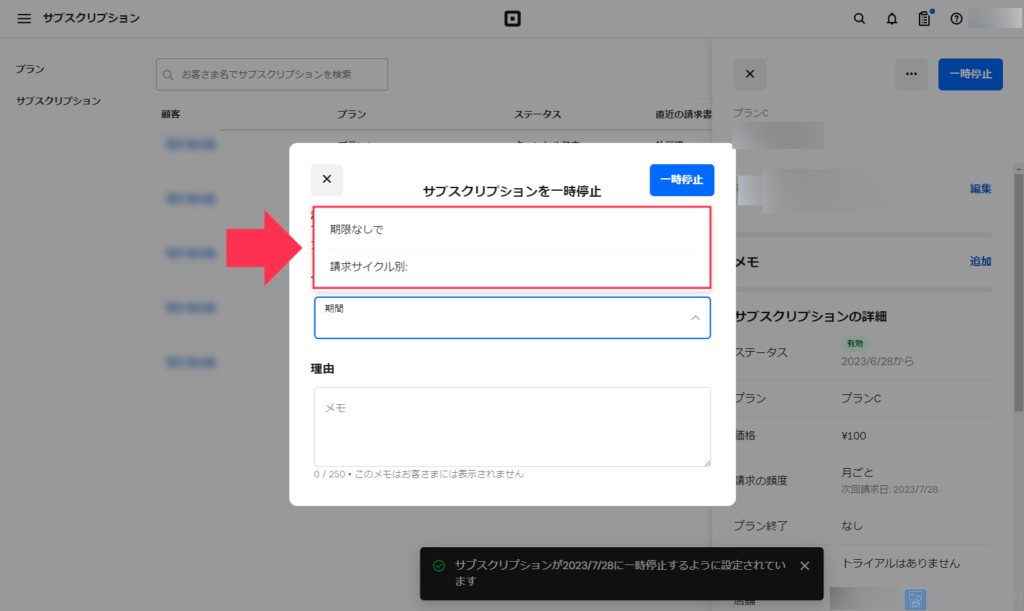
「期限なしで」の場合、再開手続きをするまで支払いが停止します。
一方、「請求サイクル別」は、指定した回数の支払いを停止することができます。
具体的な例として、
- 毎月の支払日:25日
- 頻度:1か月ごと
- 一時停止日:1月24日
- 請求サイクル別:3回
と設定した場合、1月25日、2月25日、3月25日の3回分の請求が停止します。そして、4月25日からは自動的に請求が再開されます。
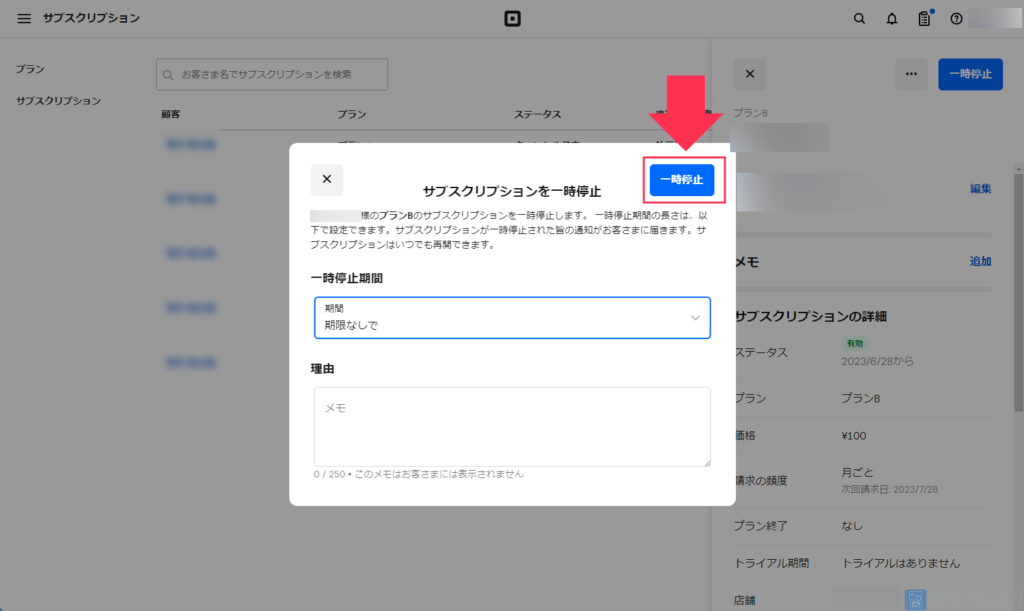
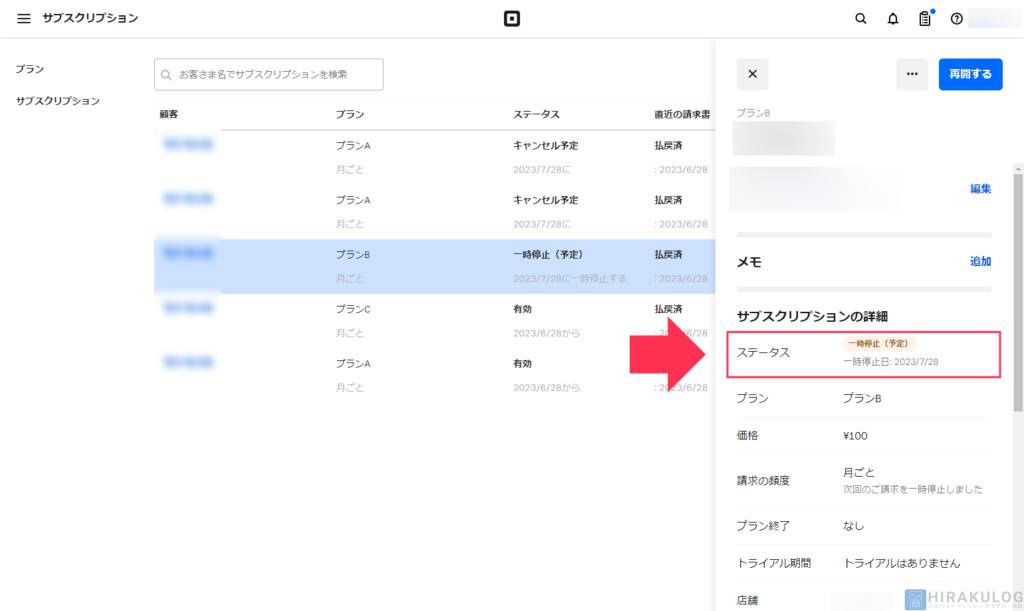
なお、お客様には、一時停止された旨が以下の形でメールで通知されます。
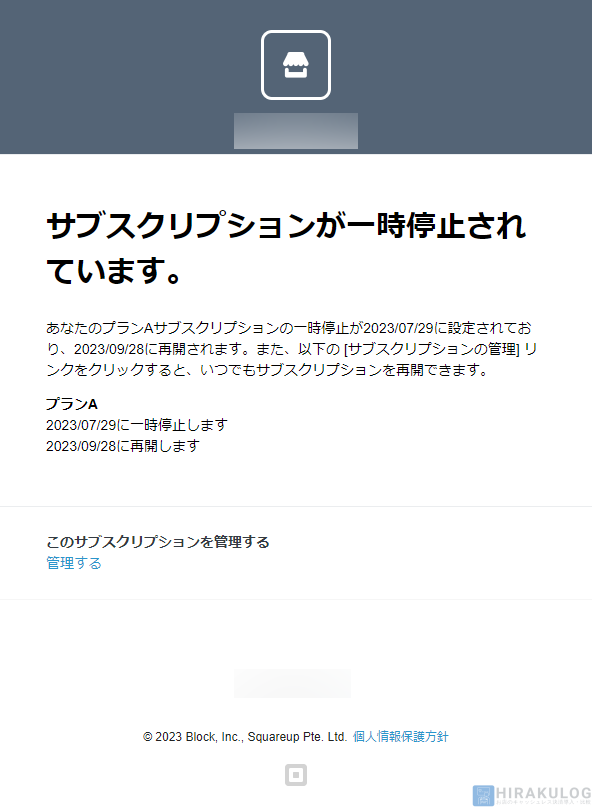
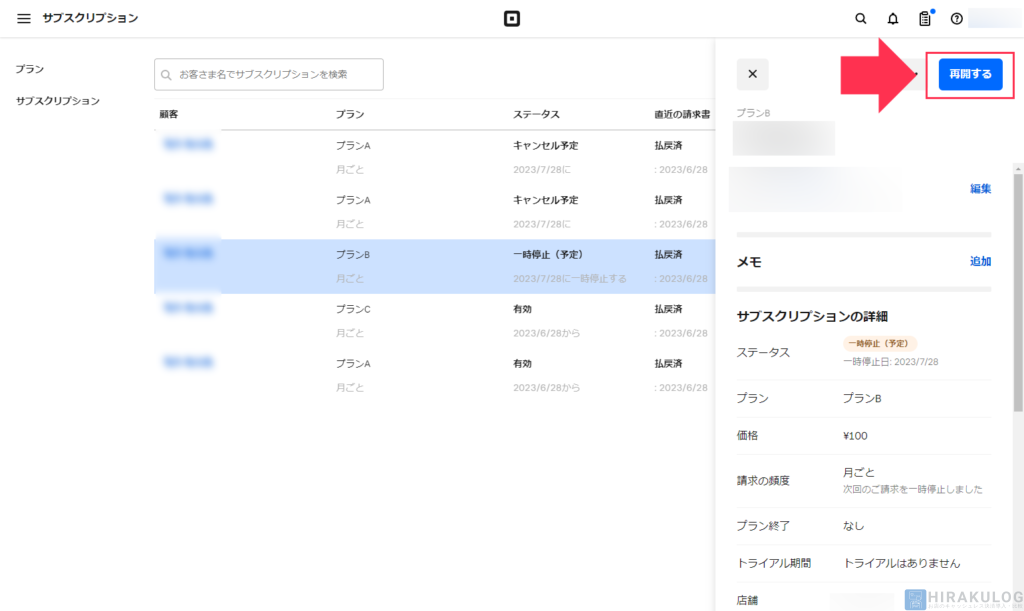
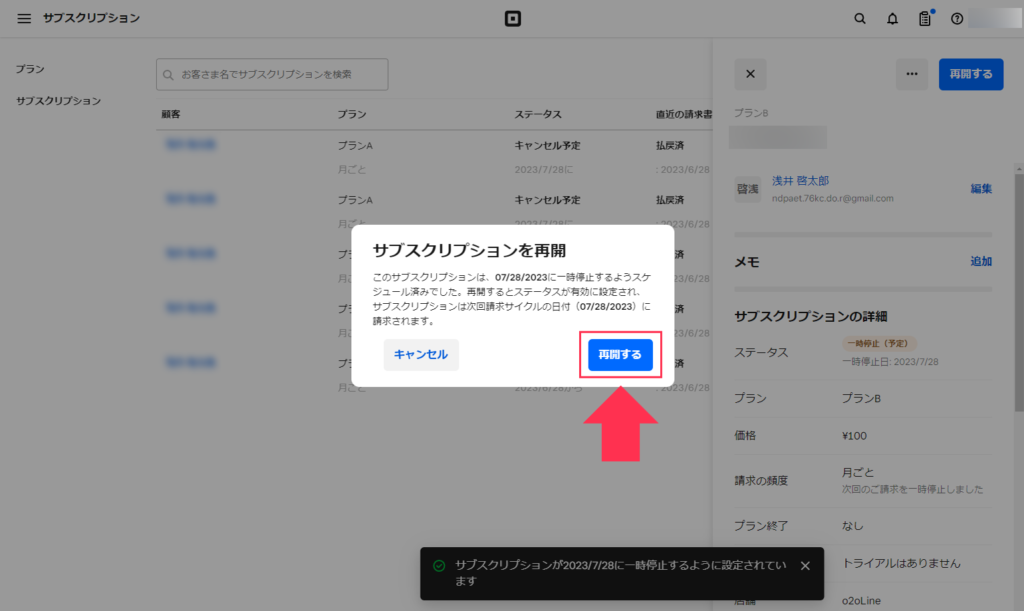
サブスクリプションの停止手順(お客様側)
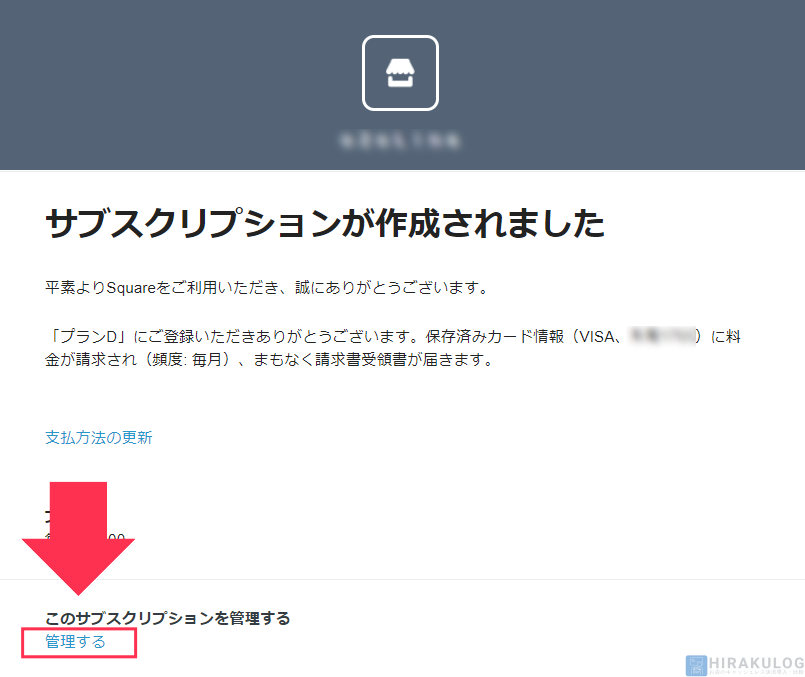
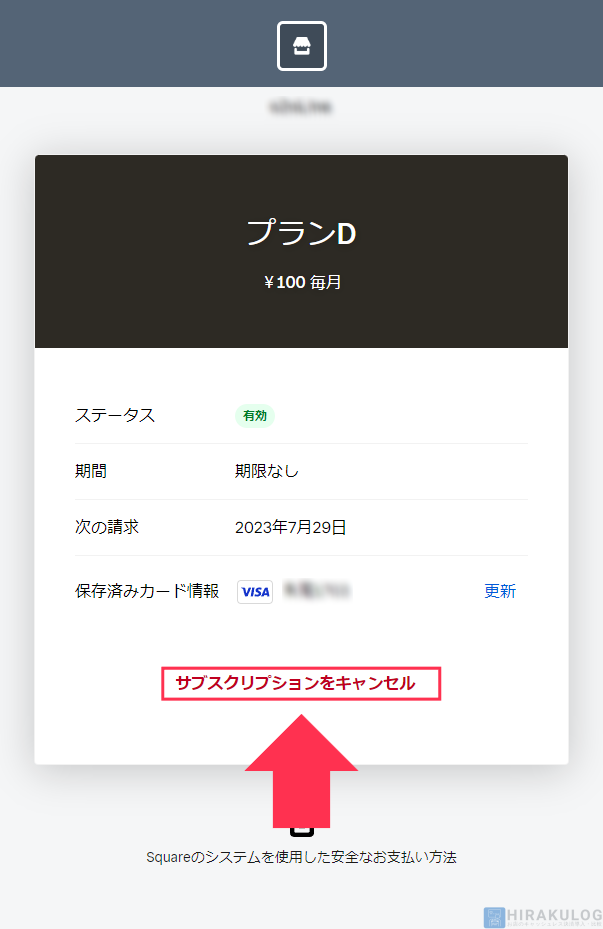
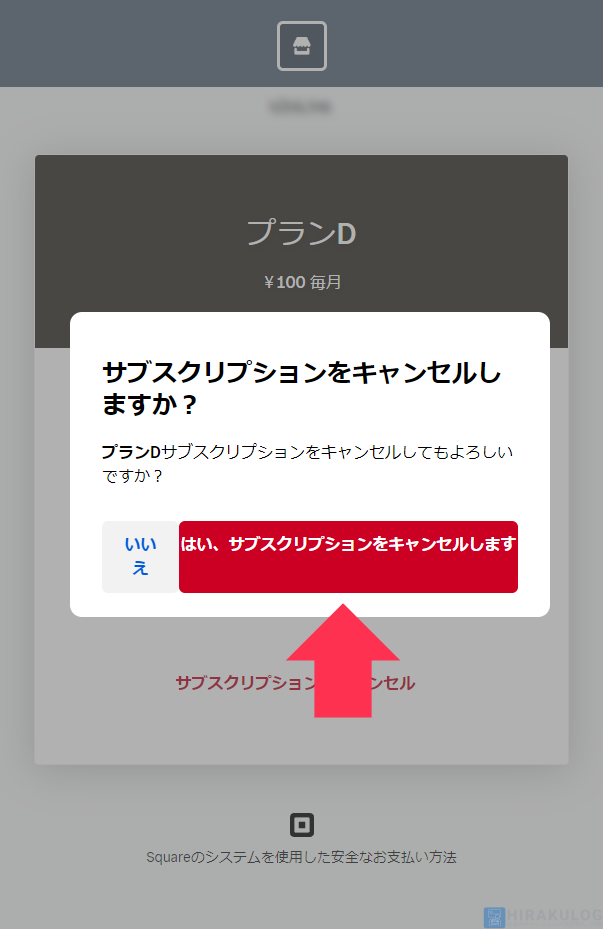
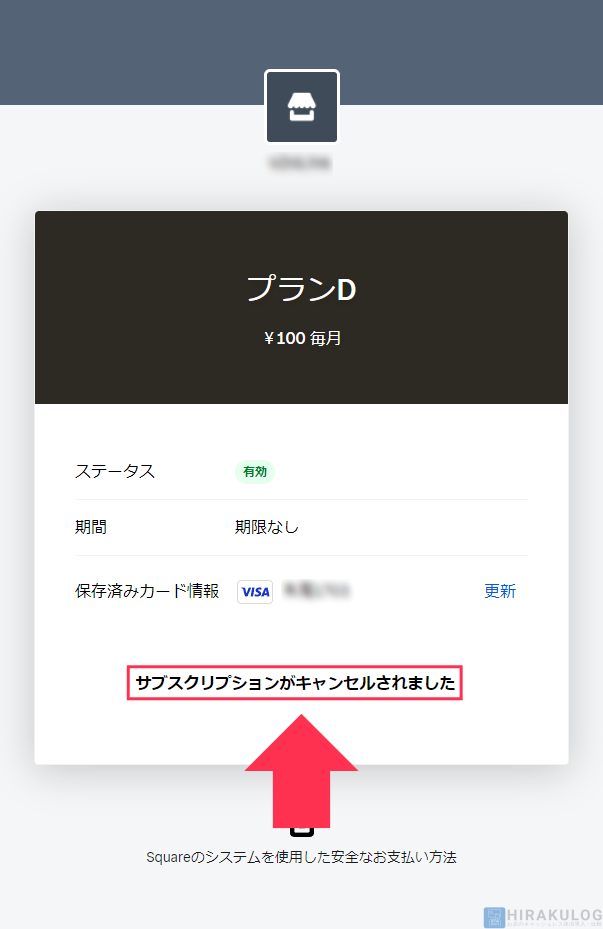
なお、サブスクリプションをキャンセルすると、お客様にメールにて通知が届きます。
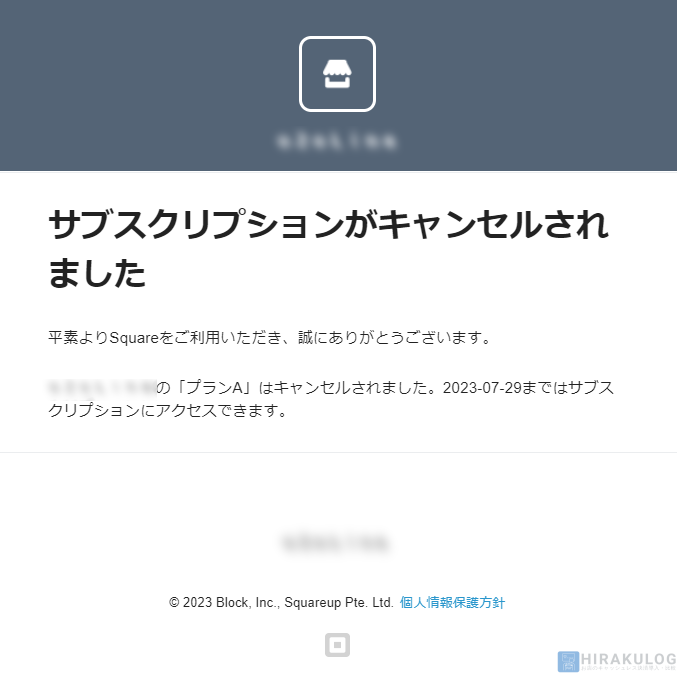
補足:サブスクリプションの一時停止手順(お客様側)
なお、プラン作成時に「サブスクリプションを一時停止」にチェックを入れた場合は、お客様側でも休会のような形で一時的に停止することもできます。
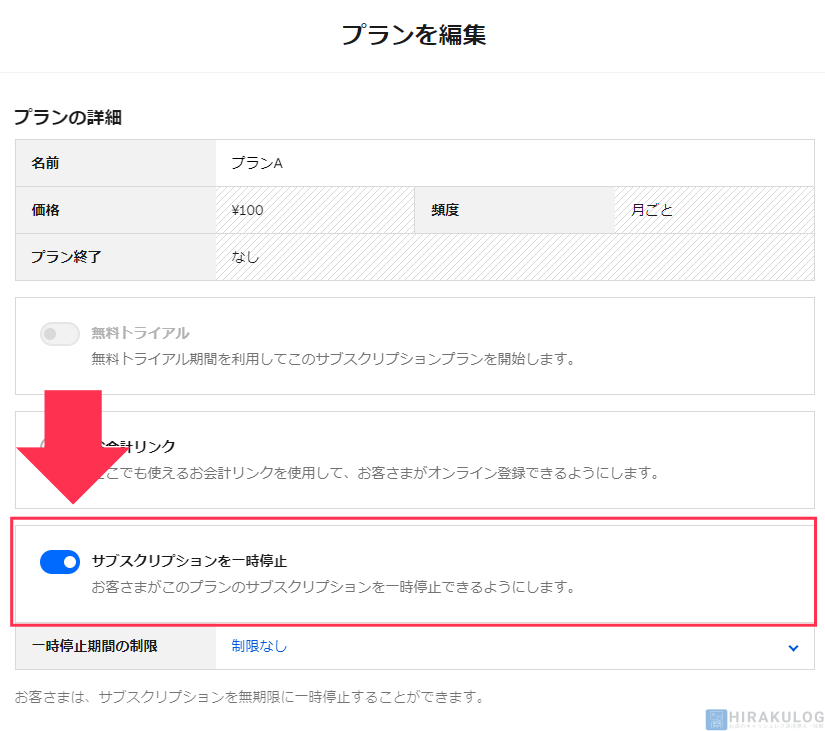
一時停止の手順は以下の通りです。
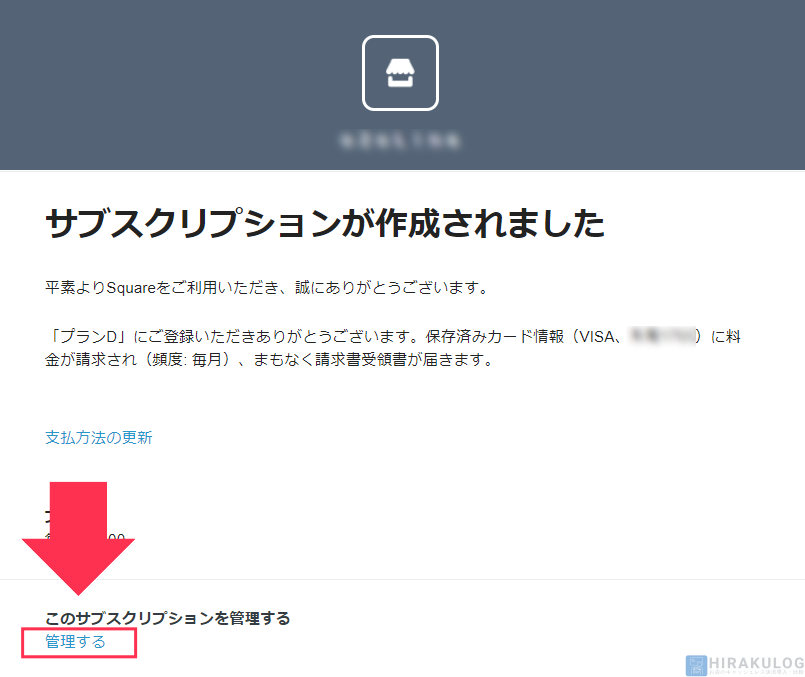
※プラン作成時に設定していない場合は表示されません。
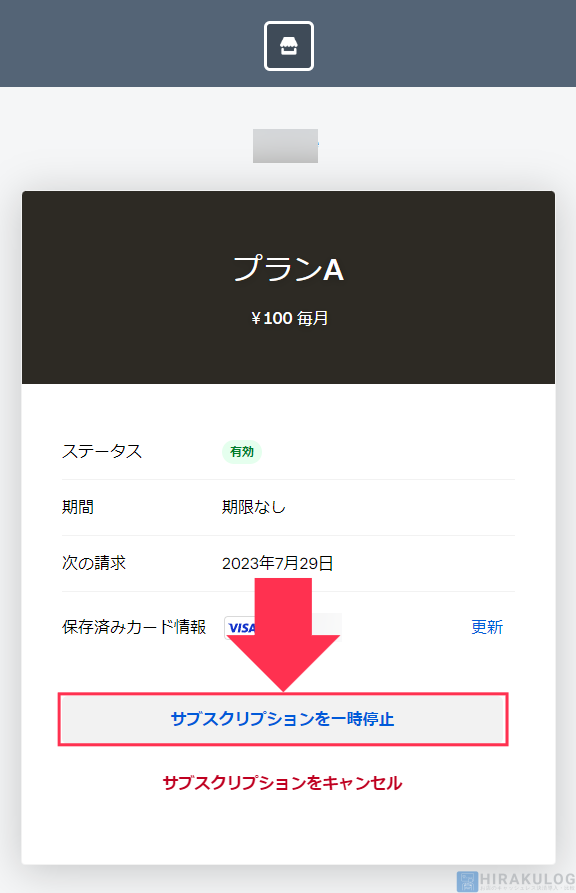
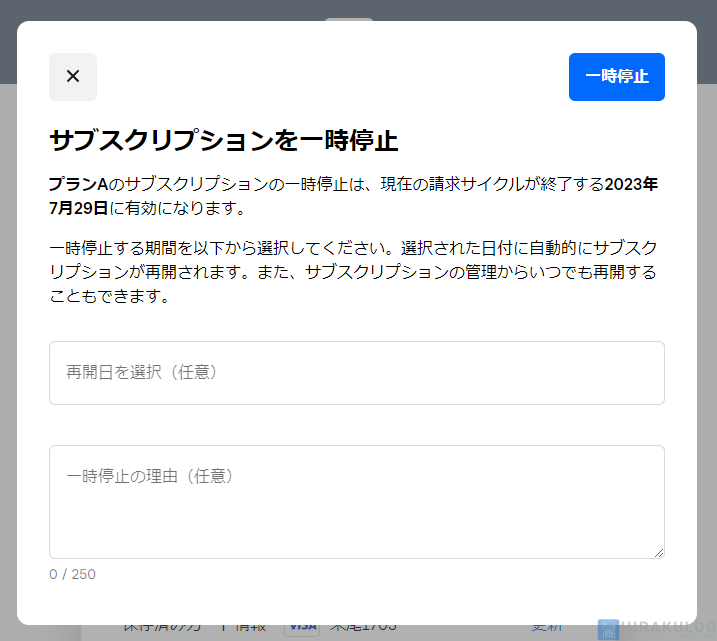
ここでは、例として2023年9月29日と設定します。
空欄の場合、再開手続きをしない限り、支払いは停止されます。
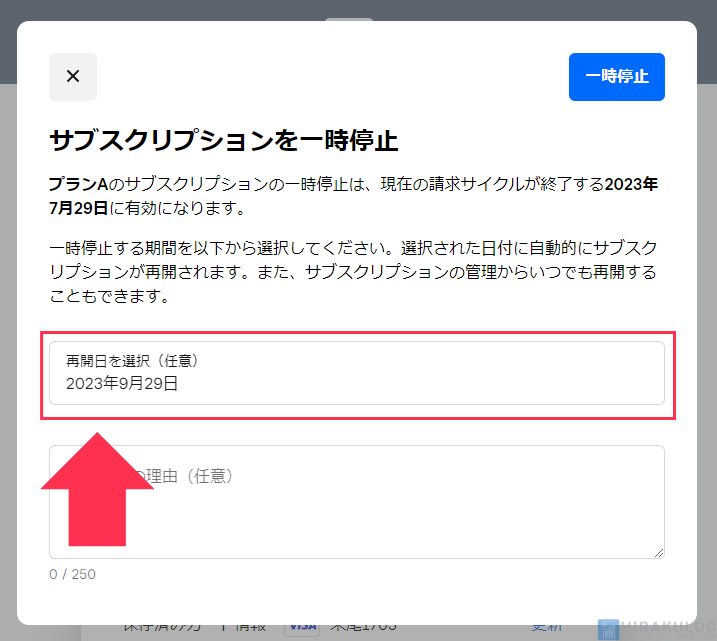
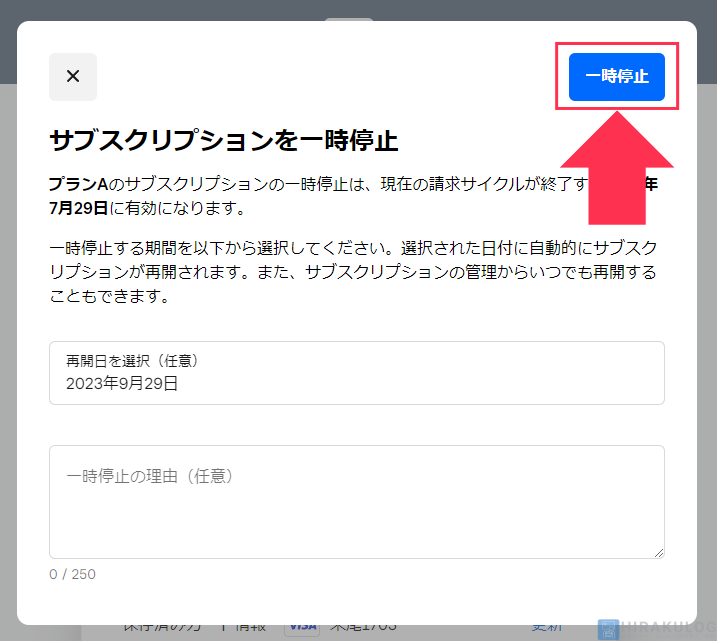
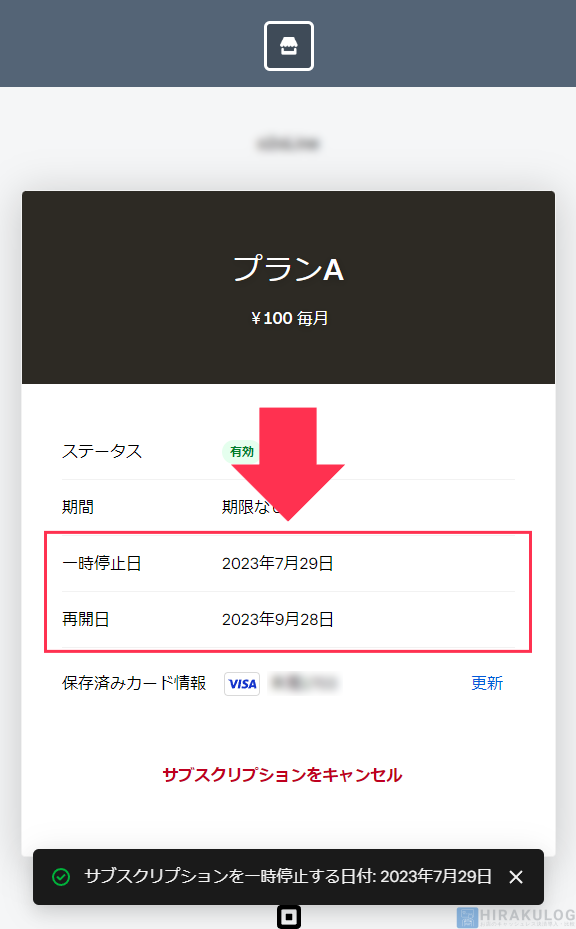
なお、お客様には、一時停止された旨が以下の形でメールで通知されます。
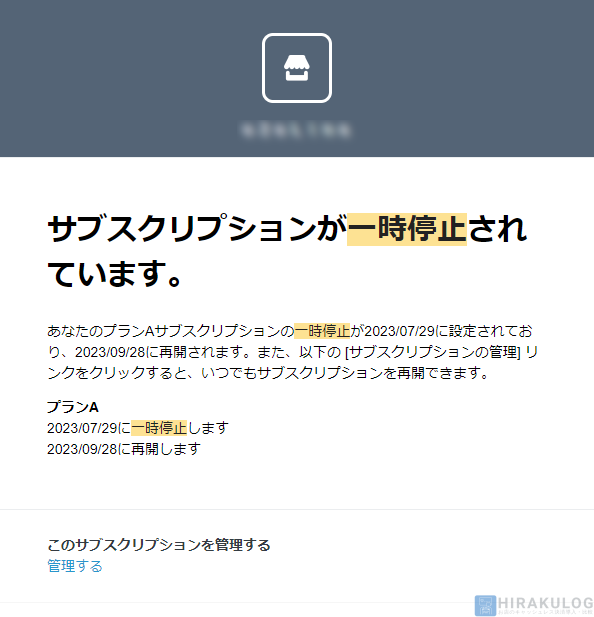
例えば、以下の場合は「2023年7月29日」以降ならお客様側でサブスクリプションの再開手続きが可能です。
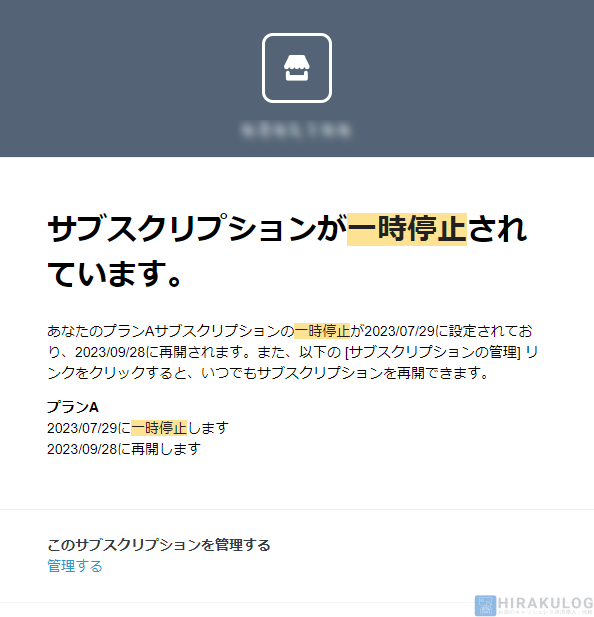
「一時停止」が通知されたメール内の「管理する」をクリック。
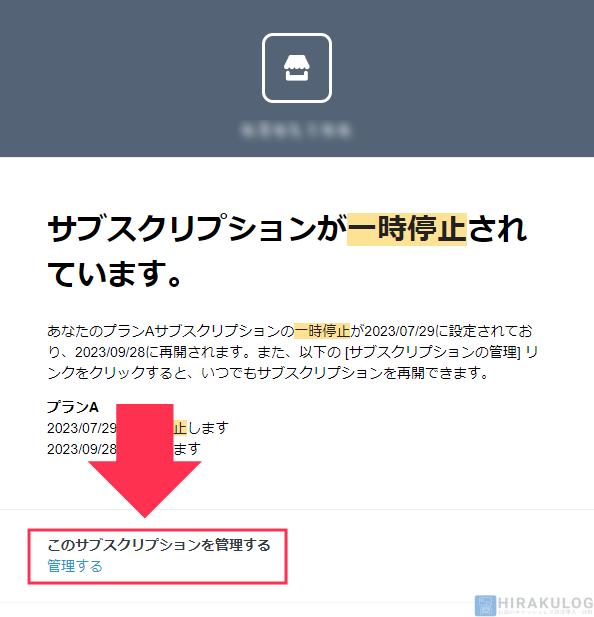
「サブスクリプションを再開」をクリック。
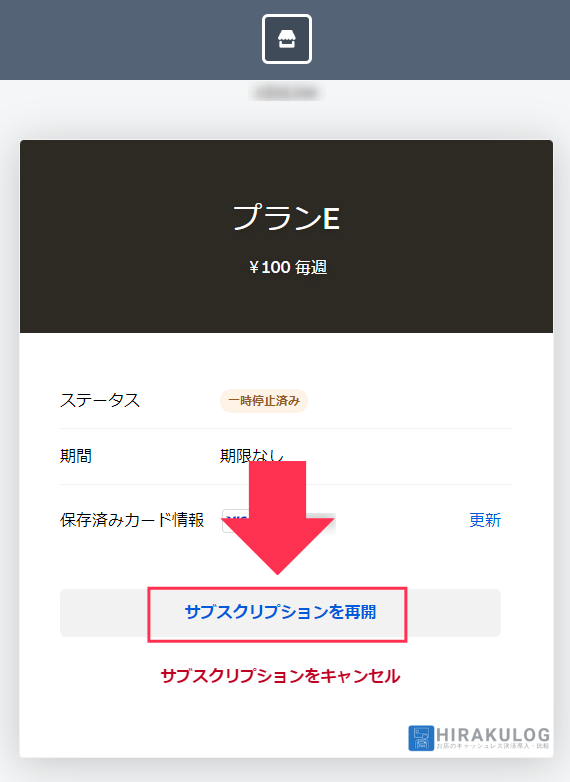
「サブスクリプションを再開」をクリックすると、再開手続きが完了します。
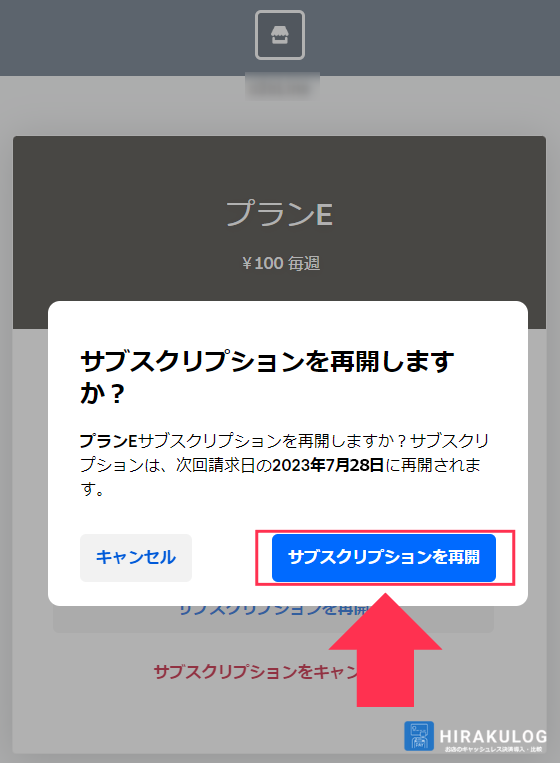
なお、再開日は「開始日と頻度から起算した次回の請求日」となります。
今回の例では、「毎月28日」が請求日なので、7月8日に再開手続きを行った場合、「7月28日」からサブスクリプションが再開されます。カードの引き落としは「7月28日」に行われます。
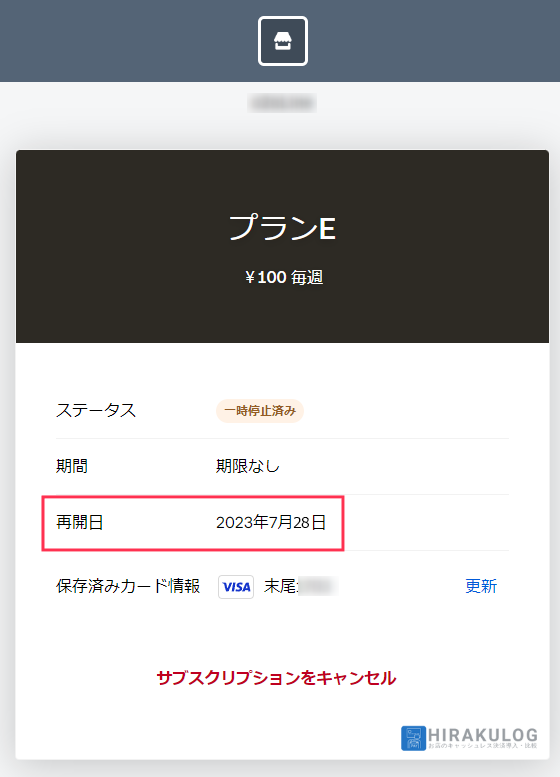
既に引き落とし済みの支払いの返金方法
サブスク機能(自動継続課金)の停止タイミングによっては、支払いが既に引き落とされている場合があり、返金が必要になることがあります。
このような場合には、管理画面上の取引履歴から個別に払い戻し処理が必要です。
なお、払い戻し処理は「定期請求書」「サブスクリプション」ともに同じ流れで行うことができます。
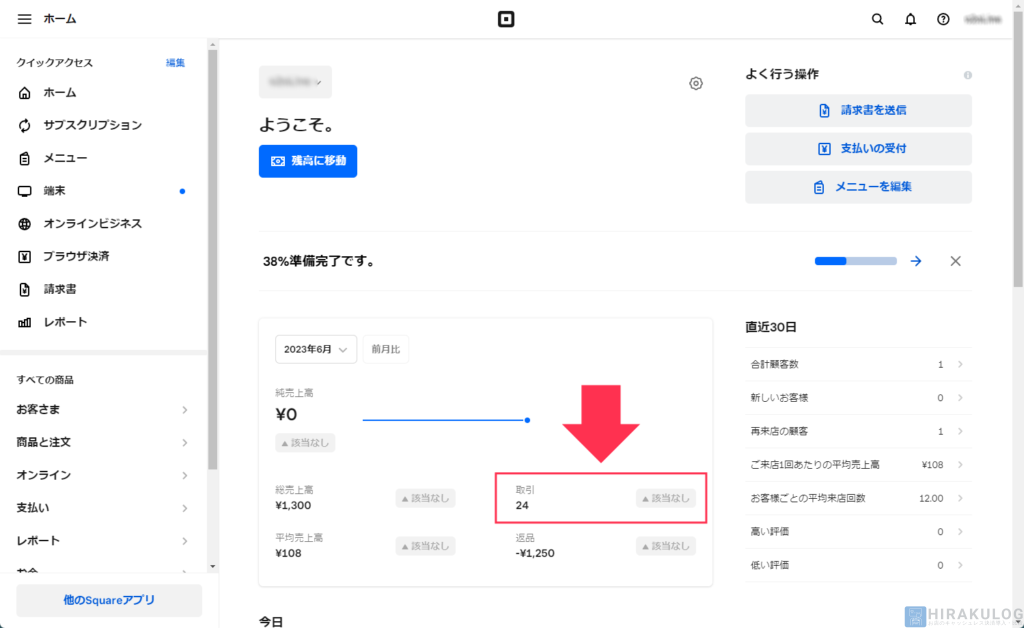
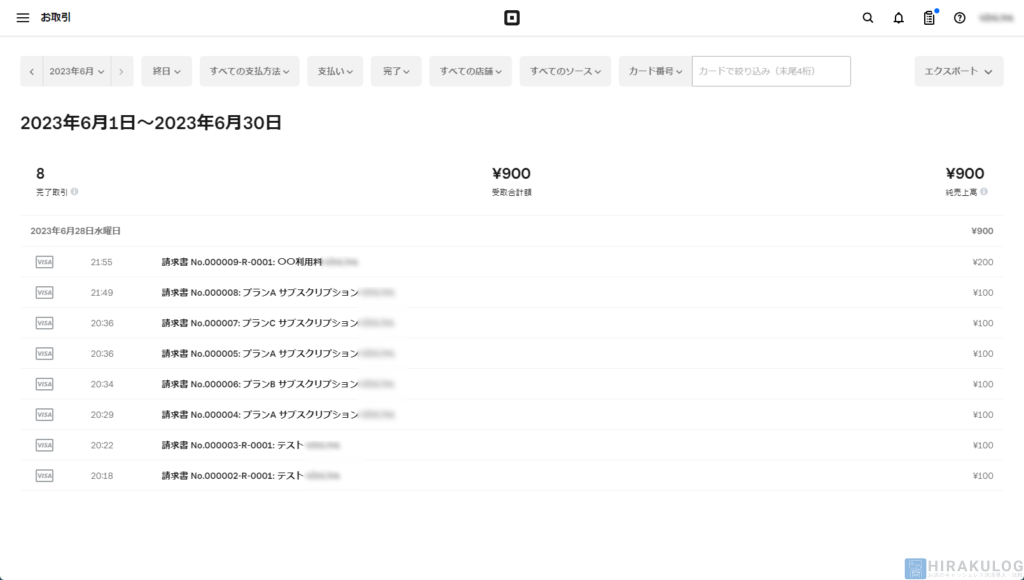
なお、対象の取引は上部の期間などから絞り込むことができます。
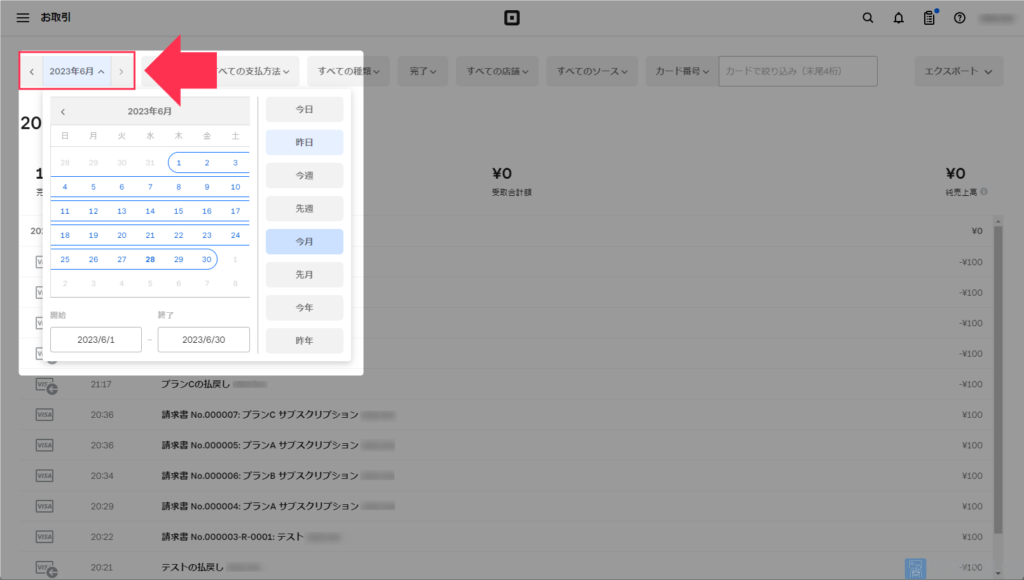
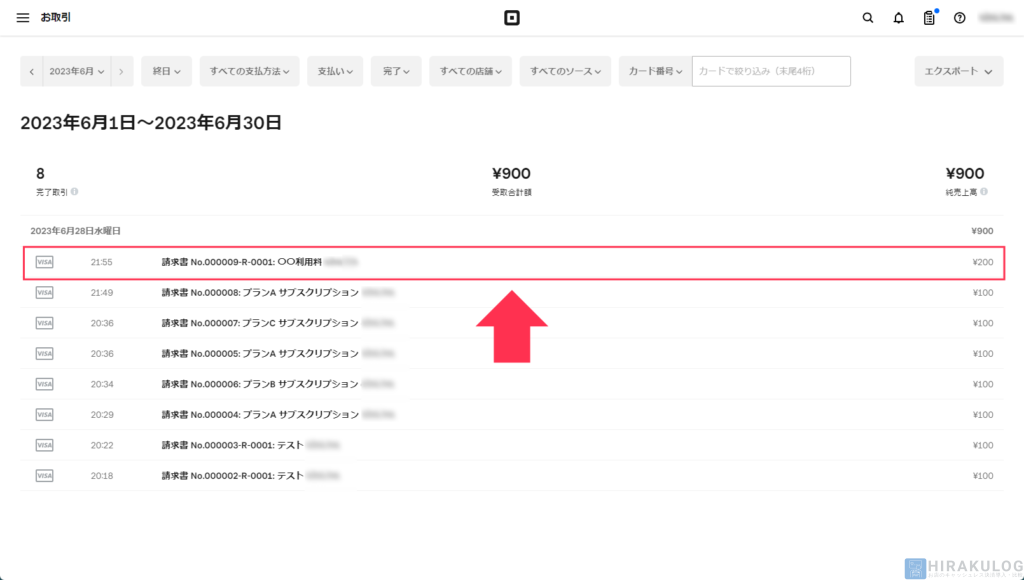
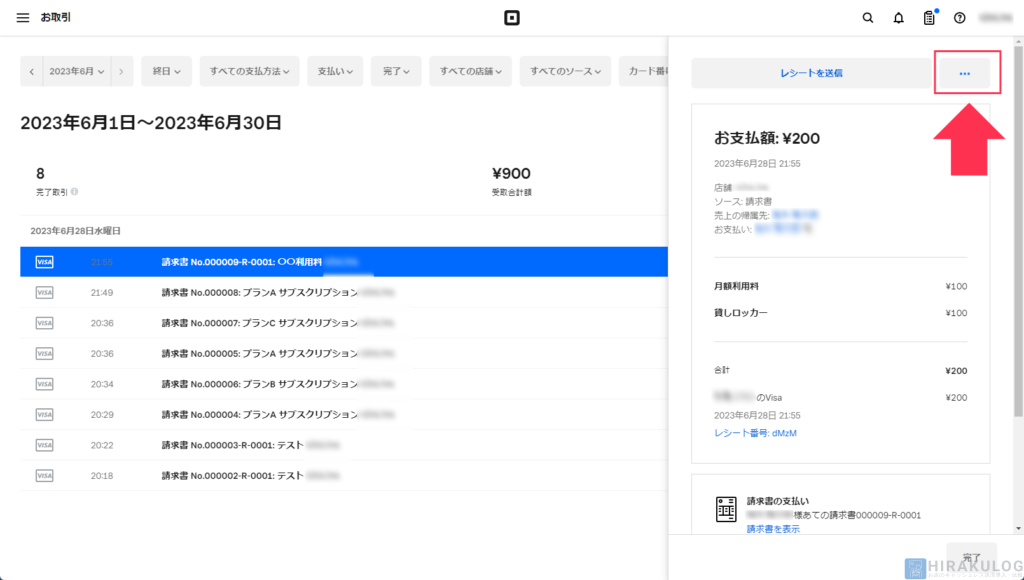
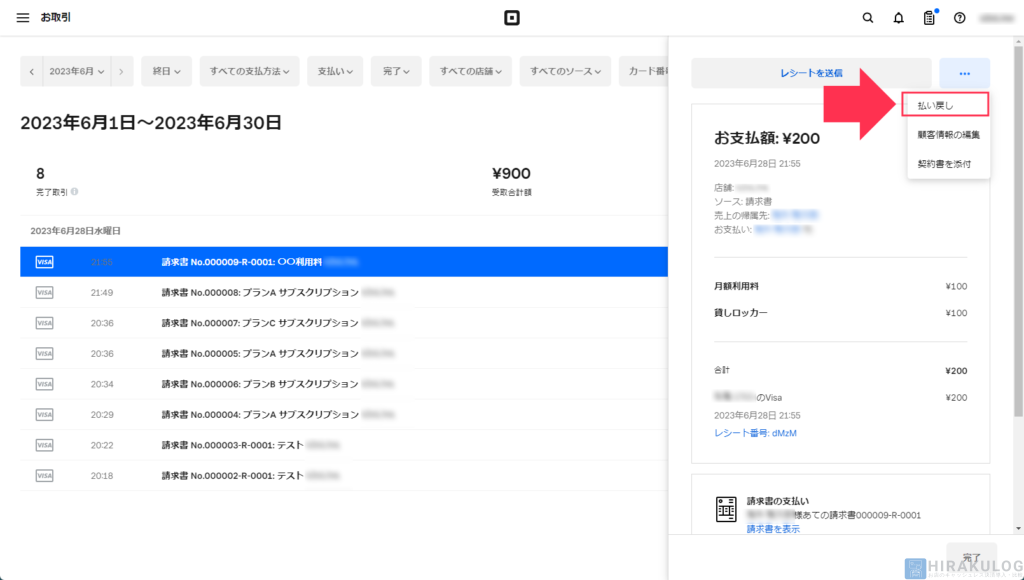
返金処理は「①払い戻し商品」または「②払い戻し額」のいずれかから行います。
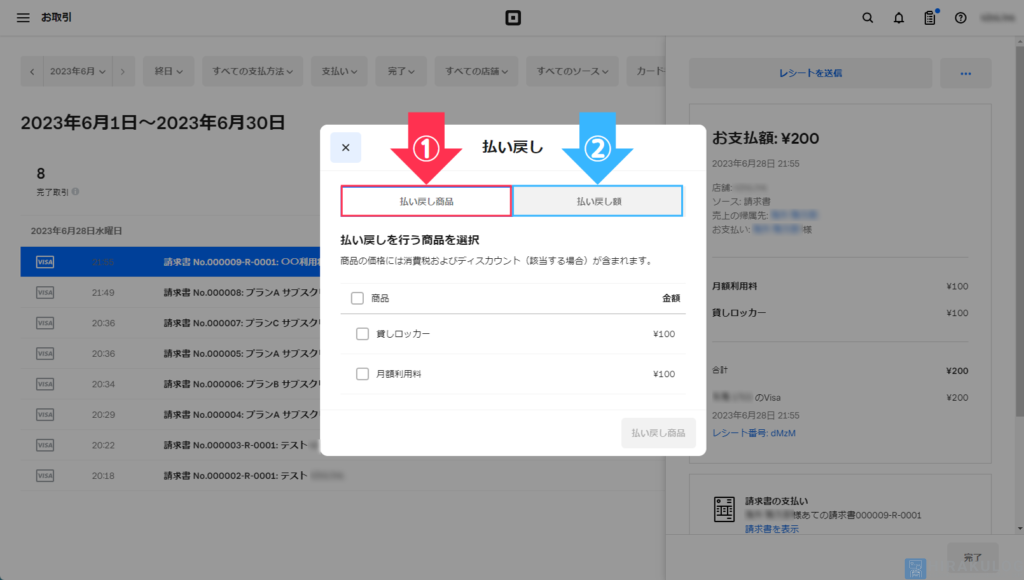
「①払い戻し商品」で返金する場合
一部のプランのみ返金したい場合は、返金するプランのみチェックを入れます。
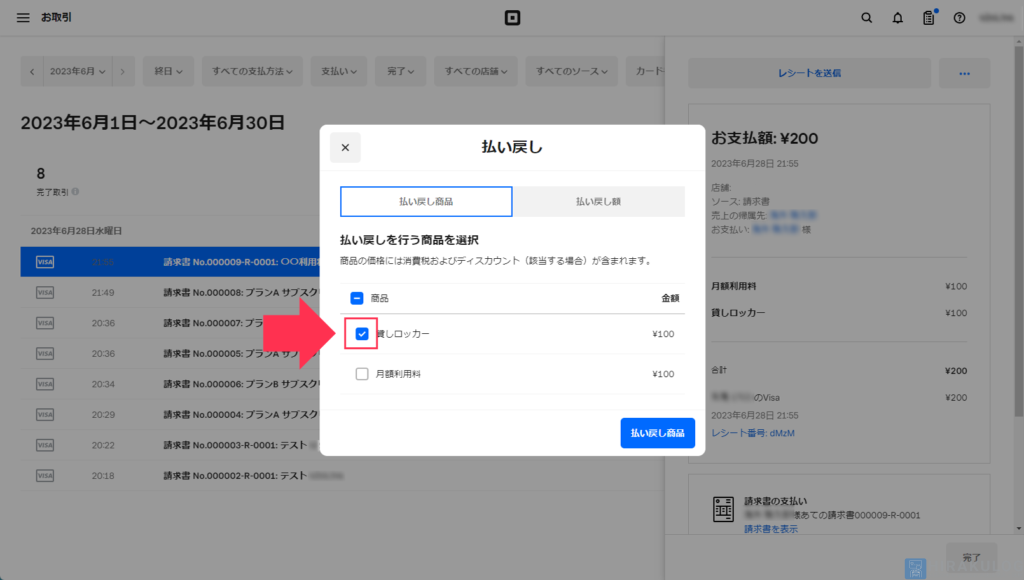
全額返金する場合は、上部のチェックをクリックすると全ての商品にチェックが入ります。
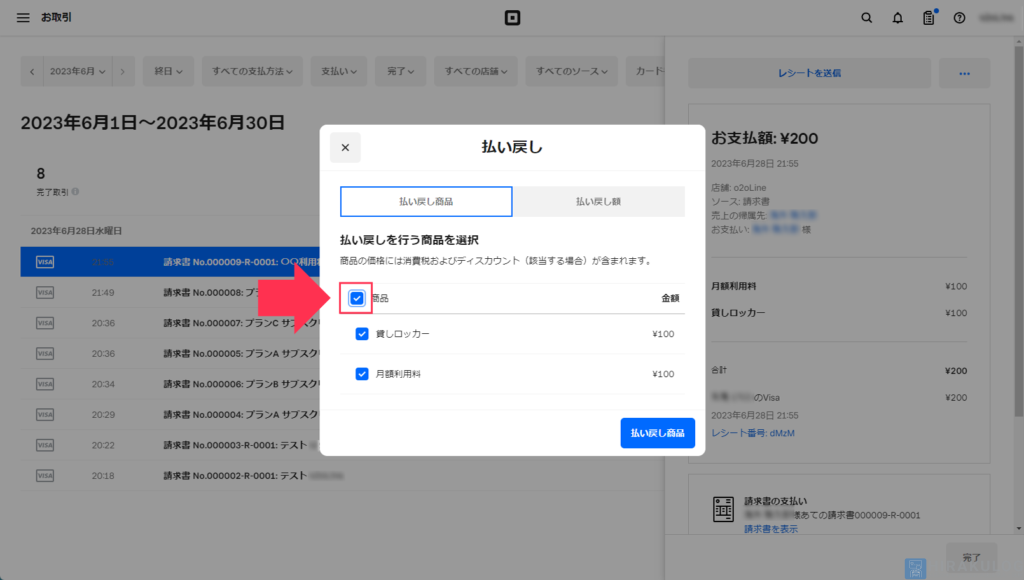
「②払い戻し額」で返金する場合
こちらは、返金する金額を指定することができます。
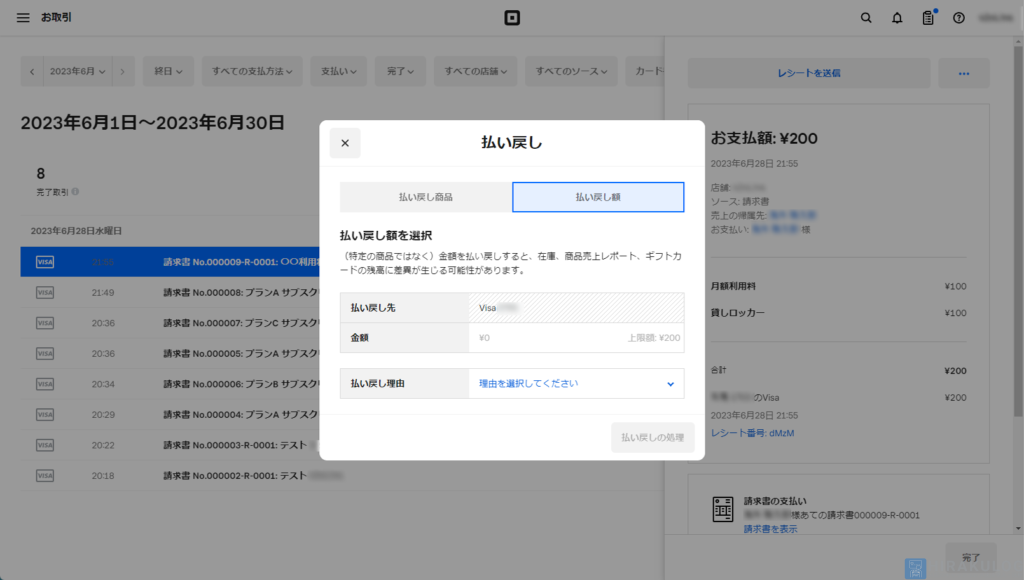
以下の通り、入力した金額だけ返金できるので、キャンセル規定によってプランの半額のみ返金といった契約をしている際にはこちらから返金すると良いでしょう。
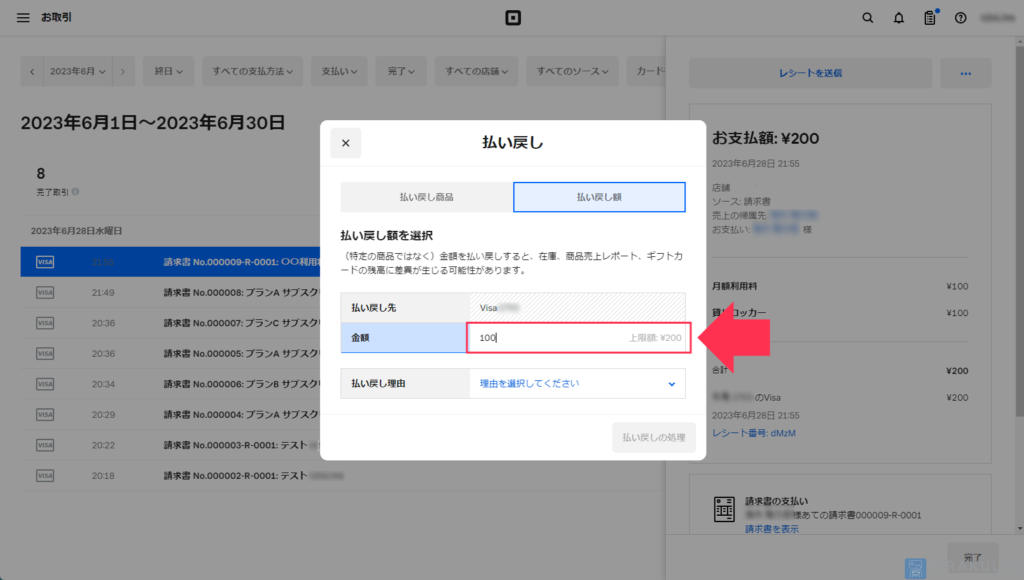
なお、「②払い戻し額」で返金すると売上の集計データに影響が出る場合があるので、基本的には「①払い戻し商品」を利用することをおすすめします。
ここでは「①払い戻し商品」で返金していきます。
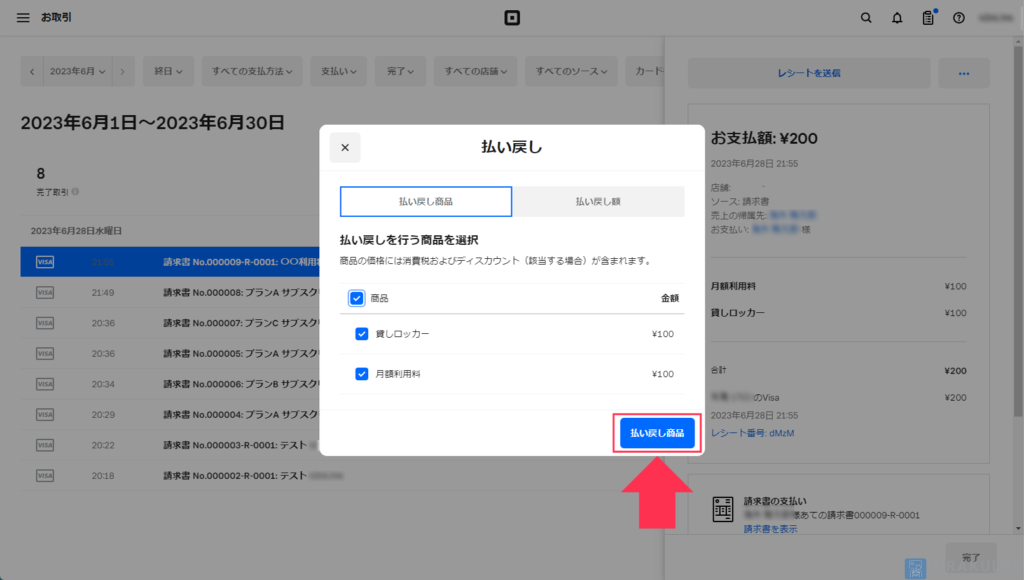
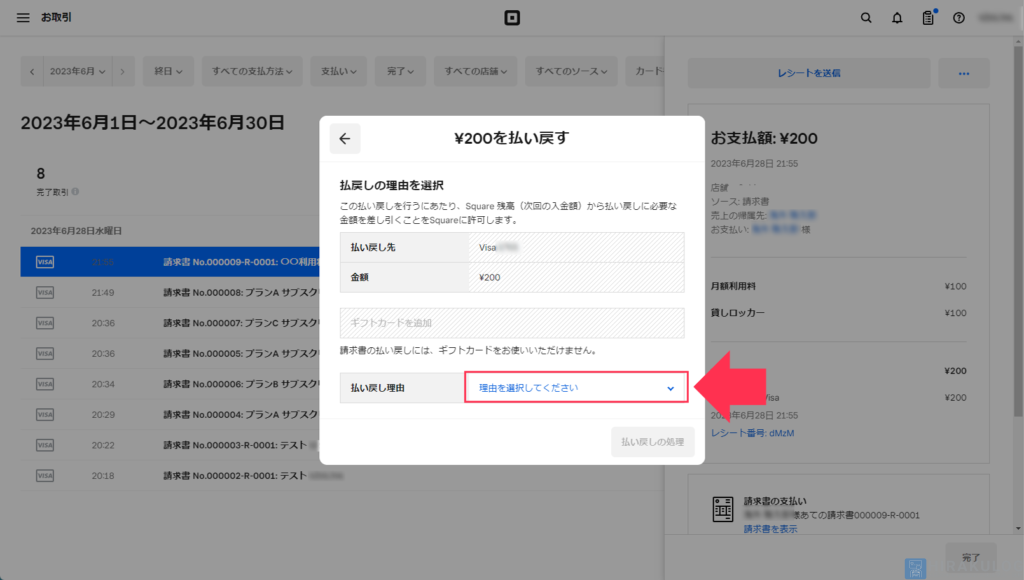
ここでは「オーダーキャンセル」を選択します。
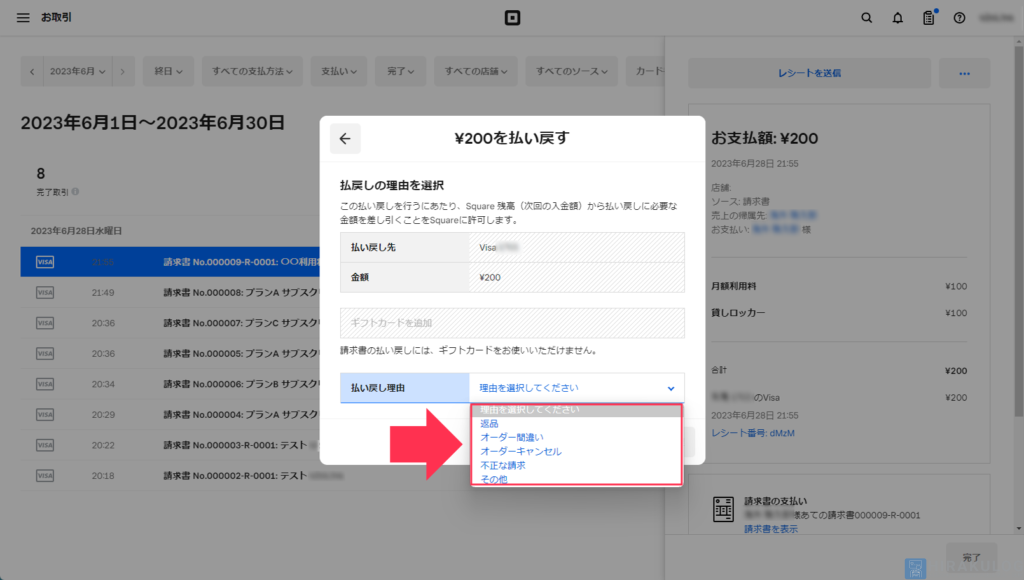
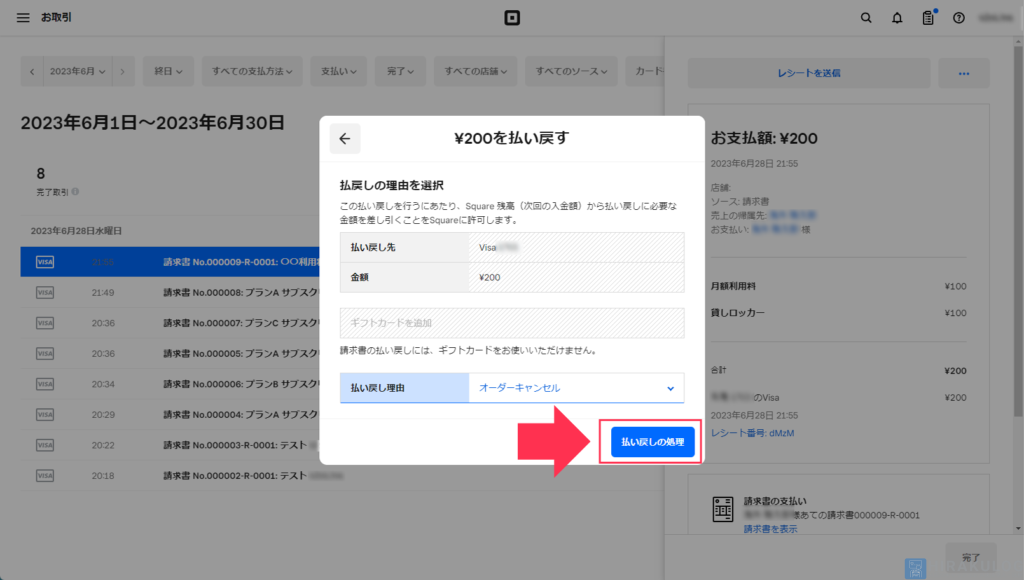
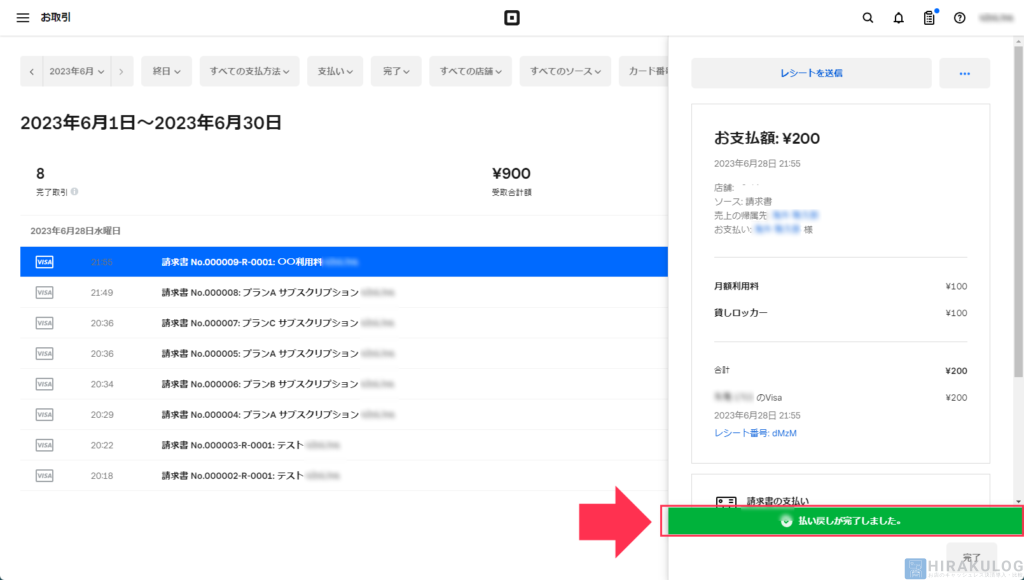
なお、手続き後、約30分以内に返金処理が反映され、お客様の与信枠に払い戻されます。
Square(スクエア)のサブスク機能(自動継続課金)を利用する上での注意点

- 特定継続的役務に該当する取引は禁止されている
- 残高不足など何かしらの理由で決済できない場合はお客様側で操作が必要
それぞれ詳しく解説していきます。
特定継続的役務に該当する取引は禁止されている
特定継続的役務とは、数ヶ月にわたって対価を受け取り行う役務(=サービス)提供の中でも、特商法で規定されているものを指します。
「特定継続的役務提供」に該当する条件
| 業種 | 期間 | 金額 |
|---|---|---|
| いわゆるエステティック 人の皮膚を清潔にし若しくは美化し、体型を整え、又は体重を減ずるための施術を行うこと (いわゆる美容医療に該当するものを除く) | 1か月を超えるもの | 5万円を超えるもの |
| いわゆる美容医療 人の皮膚を清潔にし若しくは美化し、体型を整え、体重を減じ、又は歯牙を漂白するための医学的処置、手術及びその他の治療を行うこと(美容を目的とするものであって、主務省令で定める方法によるものに限る) | 1か月を超えるもの | 5万円を超えるもの |
| いわゆる語学教室 語学の教授(入学試験に備えるため又は大学以外の学校における教育の補習のための学力の教授に該当するものを除く) | 2か月を超えるもの | 5万円を超えるもの |
| いわゆる家庭教師 学校(幼稚園及び小学校を除く)の入学試験に備えるため又は学校教育(幼稚園及び大学を除く)の補習のための学力の教授(いわゆる学習塾以外の場所において提供されるものに限る) | 2か月を超えるもの | 5万円を超えるもの |
| いわゆる学習塾 学校(幼稚園及び小学校を除く)の入学試験に備えるため又は学校教育の補習のための学校(幼稚園及び大学を除く)の児童、生徒又は学生を対象とした学力の教授(役務提供事業者の事業所その他の役務提供事業者が当該役務提供のために用意する場所において提供されるものに限る) | 2か月を超えるもの | 5万円を超えるもの |
| いわゆるパソコン教室 電子計算機又はワードプロセッサーの操作に関する知識又は技術の教授 | 2か月を超えるもの | 5万円を超えるもの |
| いわゆる結婚相手紹介サービス 結婚を希望する者への異性の紹介 | 2か月を超えるもの | 5万円を超えるもの |
ここで誤解してほしくないのが該当する業種=特定継続的役務ではありません。
特定継続的役務にあたるのは業種・期間・金額、3つ全てを満たすものです。
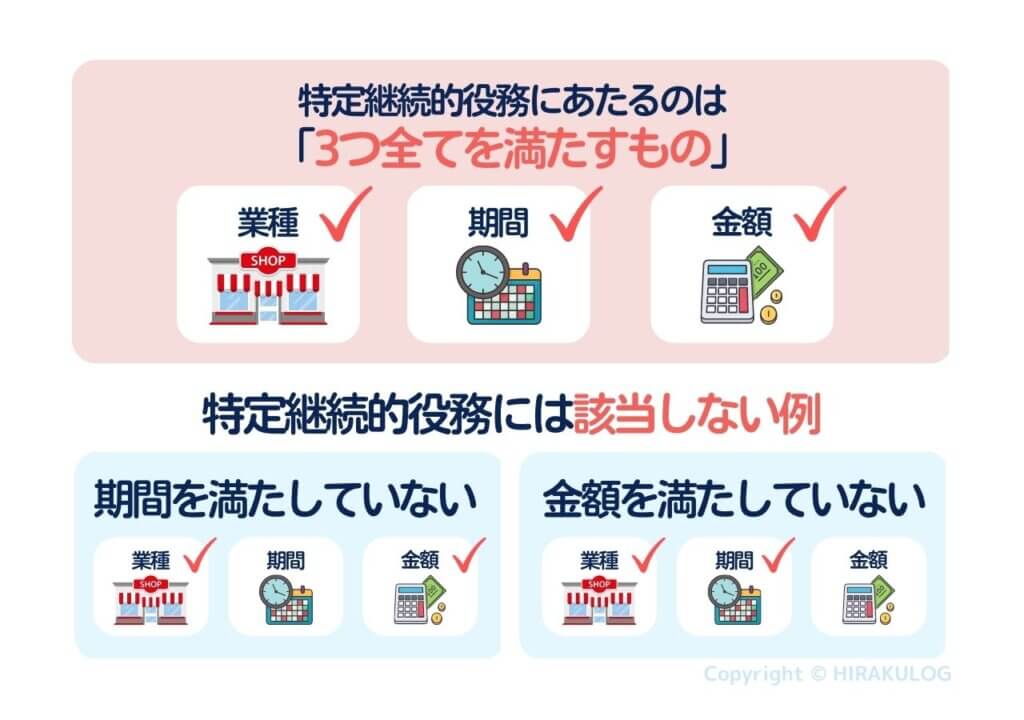
つまり、どれか一つでも条件を満たさなければ特定継続的役務には該当しないため、『Square(スクエア)』の利用が可能です。

残高不足など何かしらの理由で決済できない場合はお客様側で操作が必要
登録したカードが残高不足や期限切れ等で決済が出来ない場合、お客様側で新たにカード登録の登録が必要です。
決済ができない場合、お客様には以下のようなメールが届きます。
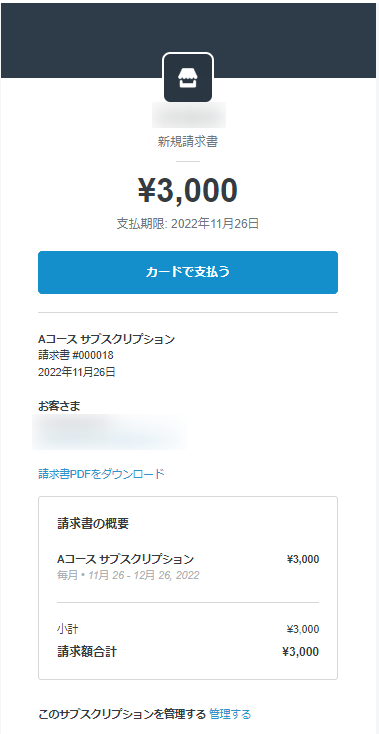
ちなみにサブスクリプションの場合は3日おきに最大3回まで再引き落としが掛かります。
定期請求書の場合は再引き落としは行われませんので、ご注意ください。
よくある質問(Q&A)
Squareの「定期請求書」と「サブスクリプション」の違いは何ですか?
「定期請求書」は、請求書単位で商品や単価の設定ができるため、取引ごとに金額が変わる場合に利用します。
一方、「サブスクリプション」は、プラン単位で管理するため、月額料金が一定のサービスを提供する場合に利用します。
| 定期請求書 | サブスクリプション |
|---|---|
| 取引相手 | |
| 特定の相手との取引 | 不特定多数との取引 |
| 決済手数料 | |
| 3.75% | 3.60% |
| 金額・支払日の変更 | |
| 可 | 不可 |
| 継続課金の停止 | |
| 加盟店のみ | 加盟店 お客様 |
| 登録方法 | |
| メール | メール 決済リンク※ ※ホームページやSNSなどのWEB上からのオンライン入会、決済リンクをQRコードとして印字し、お客様がスマホで読み取り、入会手続きが可能 |
Squareのサブスク機能の料金はどれくらいですか?
決済手数料のみで利用できます。
定期請求書は3.75%、サブスクリプションは3.60%の決済手数料が適用されます。なお、対面決済など他の決済機能は、3.25%~決済手数料が適用されます。
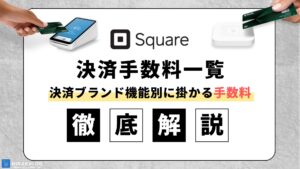
初期費用や入金手数料、月額利用料など、その他の追加料金は一切かかりません。
ただし、対面でのカード決済(1回払い)や電子マネー決済、PayPay決済を行う場合には、別途決済端末(4,980円~)が必要となります。
詳しくは、Square(スクエア)の決済端末に関する以下の記事をご覧ください。

Squareのサブスク機能はカード決済以外のお支払い方法に対応できますか?
対応できません。
Squareのサブスク機能はVISA、Mastercard、JCB、AMEX、DinersClub、DISCOVERの6つのカードブランドでのお支払いのみ対応できます。
口座振替やキャリア決済など、その他のお支払い方法には対応できません。
Squareのサブスク機能の設定・使い方は?
squareのサブスク機能の利用には、まずSquareアカウントの作成が必要です。
設定方法や使い方は「定期請求書」と「サブスクリプション」で異なりますが、どちらもSquareデータ(管理画面)から設定を行います。
定期請求書の設定方法
- 定期請求書の作成
- お客さまにカード情報を登録してもらう
サブスクリプションの設定方法
- プランの設定
- お客さま情報の登録
Squareのサブスク機能を停止するにはどうすればいいですか?
「定期請求書」と「サブスクリプション」ともにSquareデータ(管理画面)から行います。
「サブスクリプション」はお客様自身で停止することもできます。
サブスク機能の停止手順
Squareのサブスク機能を利用する上で注意すべき点は何ですか?
特商法規定の特定継続的役務に該当する取引は禁止されていることと残高不足など何かしらの理由で決済できない場合はお客様側で操作が必要であることの2点です。
詳しくは『Squareのサブスク機能を利用する上での注意点』をご覧ください。
Squareのサブスク機能の引き落とし日はどう決まりますか?
「定期請求書」と「サブスクリプション」で異なります。
「定期請求書」では、初回の引き落としはカード情報を登録した日に行われ、以降は開始日から起算して引き落とされます。
一方、「サブスクリプション」では、初回の引き落としは開始日から行われ、その後も開始日を起算して引き落とされます。
例えば、
- 開始日:1月25日
- 頻度;1か月ごと
- お客様のカード登録日:1月10日
という場合には、それぞれの初回引き落とし日と2回目以降の引き落とし日は以下の通りです。
| 定期請求書 | サブスクリプション | |
|---|---|---|
| 初回引き落とし | 1月10日 | 1月25日 |
| 2回目以降 | 毎月25日 | 毎月25日 |
なお、「定期請求書」は課金開始後に引き落とし日を変更することが可能ですが、「サブスクリプション」では後から引き落とし日を変更することはできません。
Squareのサブスク機能の売上はいつ振り込まれますか?
売上金の入金日は金融機関によって異なります。
| 振込先口座 | 入金サイクル |
|---|---|
| 三井住友銀行・みずほ銀行 | 翌営業日 ※毎日0:00~23:59までの売上が翌営業日に振込 |
| その他の金融機関 | 週1回 ※毎週木曜日0:00から翌週水曜日23:59 までの売上が、翌週金曜日に振込 |
なお、振込手数料は金額を問わず、無料です。
Squareの解約手数料はいくらですか?
解約手数料は掛かりません。
Squareのサービス提供元はどこですか?
Squareは、Twitterの創業メンバーであるジャック・ドーシーがCEOを務めるグローバルテクノロジー企業「Block, Inc.(旧:Square, Inc.)」によって提供されている決済サービスです。
「アメリカ」「カナダ」「日本」「オーストラリア」「イギリス」「アイルランド」「フランス」「スペイン」の8か国で展開されています。
日本では、日本法人である「Square株式会社」がサービスを提供しています。また、Squareは「三井住友カード」との業務提携を通じて信頼性を確保しています。
【まとめ】月謝払いや定額サービスに便利なサブスク機能(自動継続課金)を活用しよう!

以上、『Square(スクエア)』の継続課金機能について解説してみました。
『Square(スクエア)』は豊富な決済機能を備えていながら、初期費用や月額固定費無料で3%台の決済手数料のみで利用可能です。
国産サービスでは申込や審査が面倒ですが、『Square(スクエア)』なら書類提出不要、必要情報を入力するだけで始められるのでお試し利用もお手軽です。
興味がある方は、以下から『Square(スクエア)』を始めてみてください。



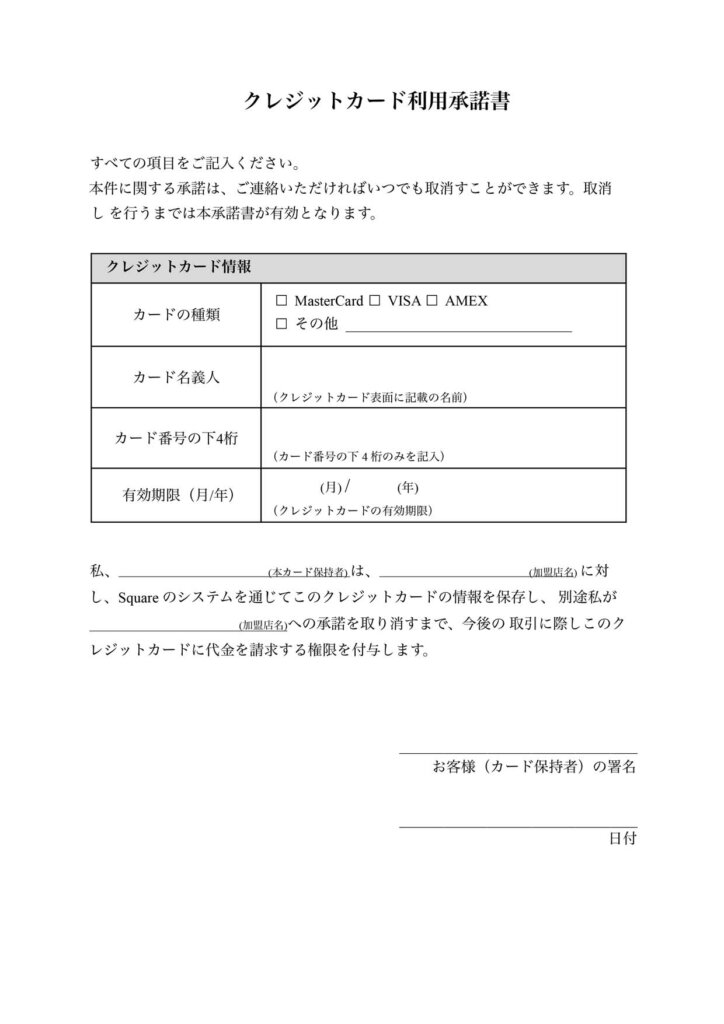

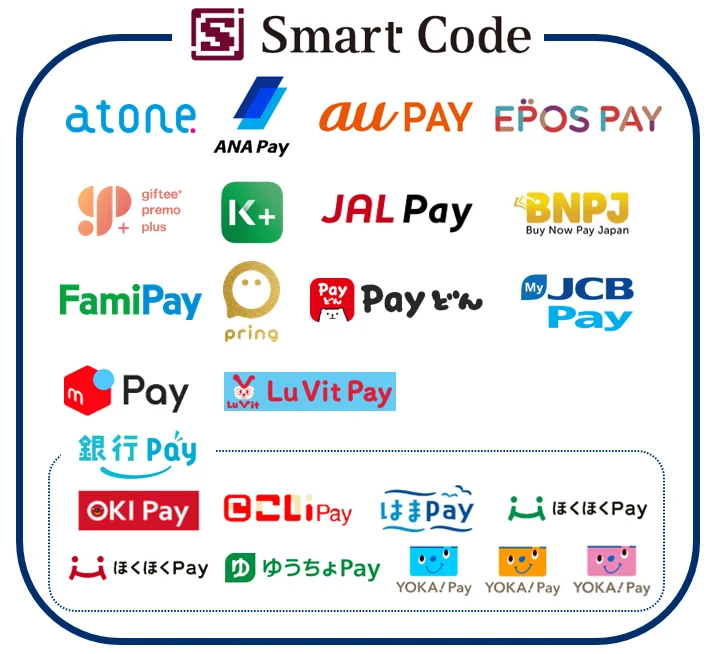

コメント